Page 1

Руководство пользователя
DSL-2740U
Беспроводной маршрутизатор ADSL2+
с поддержкой Ethernet WAN
Апрель, 2015 г.
Page 2
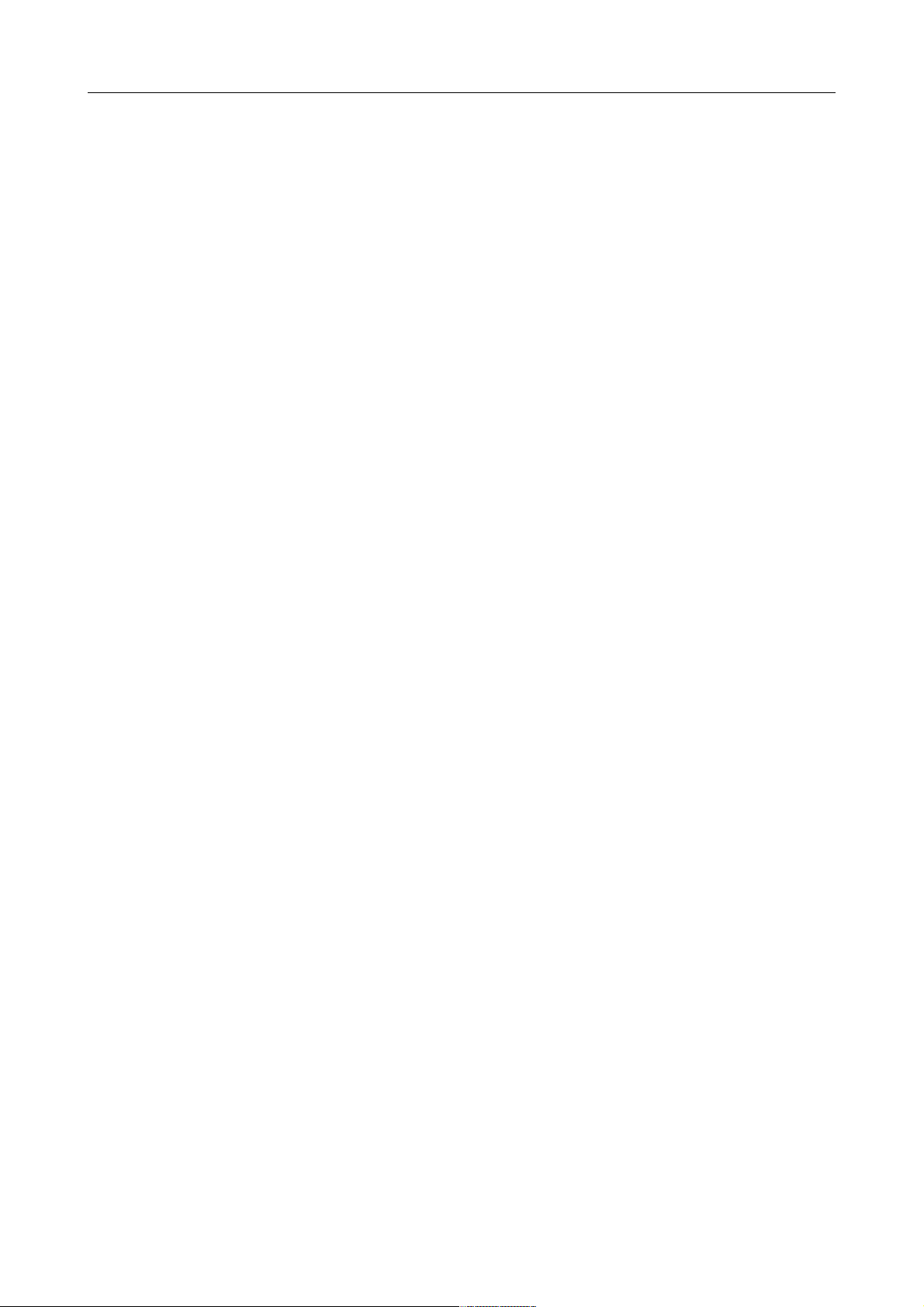
DSL-2740U Беспроводной маршрутизатор ADSL2+ с поддержкой Ethernet WAN
Руководство пользователя
Содержание
Глава 1. Введение................................................4
Аудитория и содержание......................................................4
Условные обозначения........................................................4
Структура документа.........................................................4
Глава 2. Обзор маршрутизатора....................................5
Общее описание..............................................................5
Технические характеристики*.................................................6
Внешний вид устройства......................................................9
Передняя панель...........................................................9
Боковая панель...........................................................11
Задняя панель............................................................12
Комплект поставки..........................................................13
Глава 3. Установка и подключение маршрутизатора.................14
Предварительная подготовка.................................................14
Подключение к компьютеру и его настройка...................................15
Подключение к компьютеру с Ethernet-адаптером............................15
Настройка автоматического получения IP-адреса в ОС Windows XP............16
Настройка автоматического получения IP-адреса в ОС Windows 7.............19
Подключение к компьютеру с Wi-Fi-адаптером...............................24
Настройка Wi-Fi-адаптера в ОС Windows XP.................................25
Настройка Wi-Fi-адаптера в ОС Windows 7..................................26
Подключение к web-интерфейсу...............................................28
Структура web-интерфейса...................................................30
Страница общей информации................................................30
Разделы меню.............................................................32
Уведомления и раскрывающееся меню Система................................33
Глава 4. Настройка маршрутизатора...............................36
Мониторинг.................................................................36
Click'n'Connect............................................................40
Создание WAN-соединения..................................................43
Соединение типа PPPoE или PPPoA........................................43
Соединение типа IPv6 PPPoE или PPPoE Dual Stack........................44
Соединение типа IPoA или Статический IP................................45
Соединение типа Динамический IP........................................46
Соединение типа Статический IPv6.......................................47
Соединение типа Динамический IPv6......................................48
Соединение типа Bridge.................................................49
Проверка доступности сети Интернет.......................................50
Настройка сервиса Яндекс.DNS.............................................51
Настройка беспроводного подключения......................................52
Мастер настройки беспроводной сети.........................................55
Мастер настройки виртуального сервера......................................58
Статус.....................................................................60
Сетевая статистика.......................................................60
Статус DSL...............................................................61
DHCP.....................................................................62
Таблица маршрутизации....................................................63
Клиенты..................................................................64
Multicast-группы.........................................................65
Страница 2 из 159
Page 3
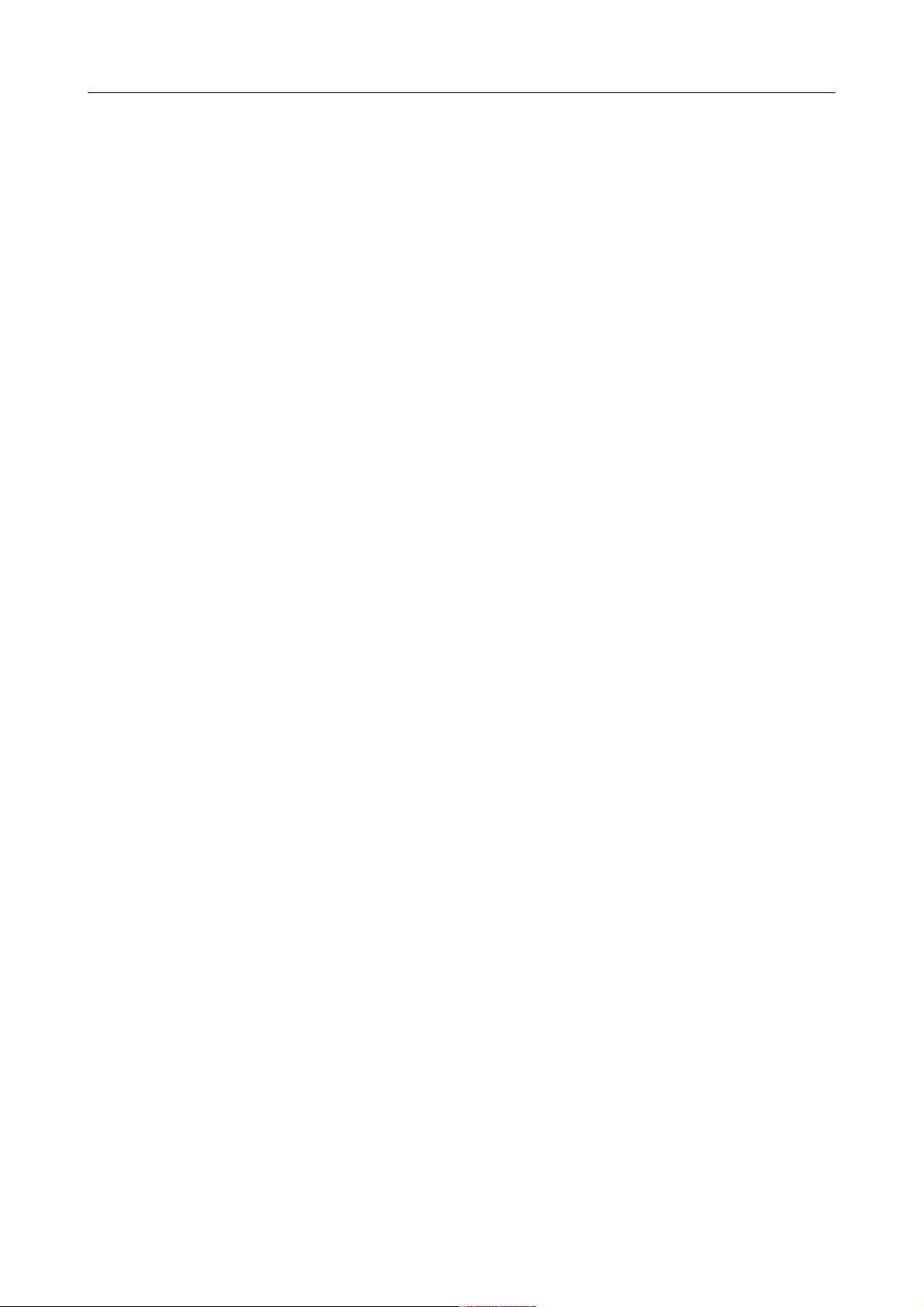
DSL-2740U Беспроводной маршрутизатор ADSL2+ с поддержкой Ethernet WAN
Руководство пользователя
Сеть.......................................................................66
WAN......................................................................66
Создание ADSL WAN-соединения...........................................68
Создание Ethernet WAN-соединения.......................................78
LAN......................................................................86
Wi-Fi......................................................................90
Основные настройки.......................................................90
Настройки безопасности...................................................92
MAC-фильтр...............................................................96
Список Wi-Fi-клиентов....................................................98
WPS......................................................................99
Использование функции WPS из web-интерфейса...........................101
Использование функции WPS без доступа к web-интерфейсу................101
Дополнительные настройки................................................103
Дополнительно.............................................................105
UPnP IGD................................................................106
Группирование интерфейсов...............................................107
EtherWAN................................................................110
DDNS....................................................................111
Маршрутизация...........................................................113
Маршрутизация IPv6......................................................114
ADSL....................................................................116
Удаленный доступ к устройству...........................................117
Разное..................................................................120
Клиент TR-069...........................................................122
Межсетевой экран..........................................................124
IP-фильтры..............................................................124
Виртуальные серверы.....................................................127
DMZ.....................................................................130
MAC-фильтр..............................................................131
Контроль..................................................................134
URL-фильтр..............................................................134
Яндекс.DNS................................................................136
Настройка безопасности..................................................136
Система...................................................................139
Пароль администратора...................................................140
Конфигурация............................................................141
Журнал событий..........................................................143
Обновление ПО...........................................................145
Локальное обновление..................................................146
Удаленное обновление..................................................147
Системное время.........................................................148
Пинг....................................................................150
Телнет..................................................................151
Глава 5. Рекомендации по использованию маршрутизатора..........152
Инструкции по безопасности................................................152
Рекомендации по установке беспроводных устройств..........................153
Создание двух соединений на одном канале..................................154
ADSL WAN-соединения.....................................................154
Ethernet WAN-соединения.................................................155
Глава 6. Аббревиатуры и сокращения.............................157
Страница 3 из 159
Page 4
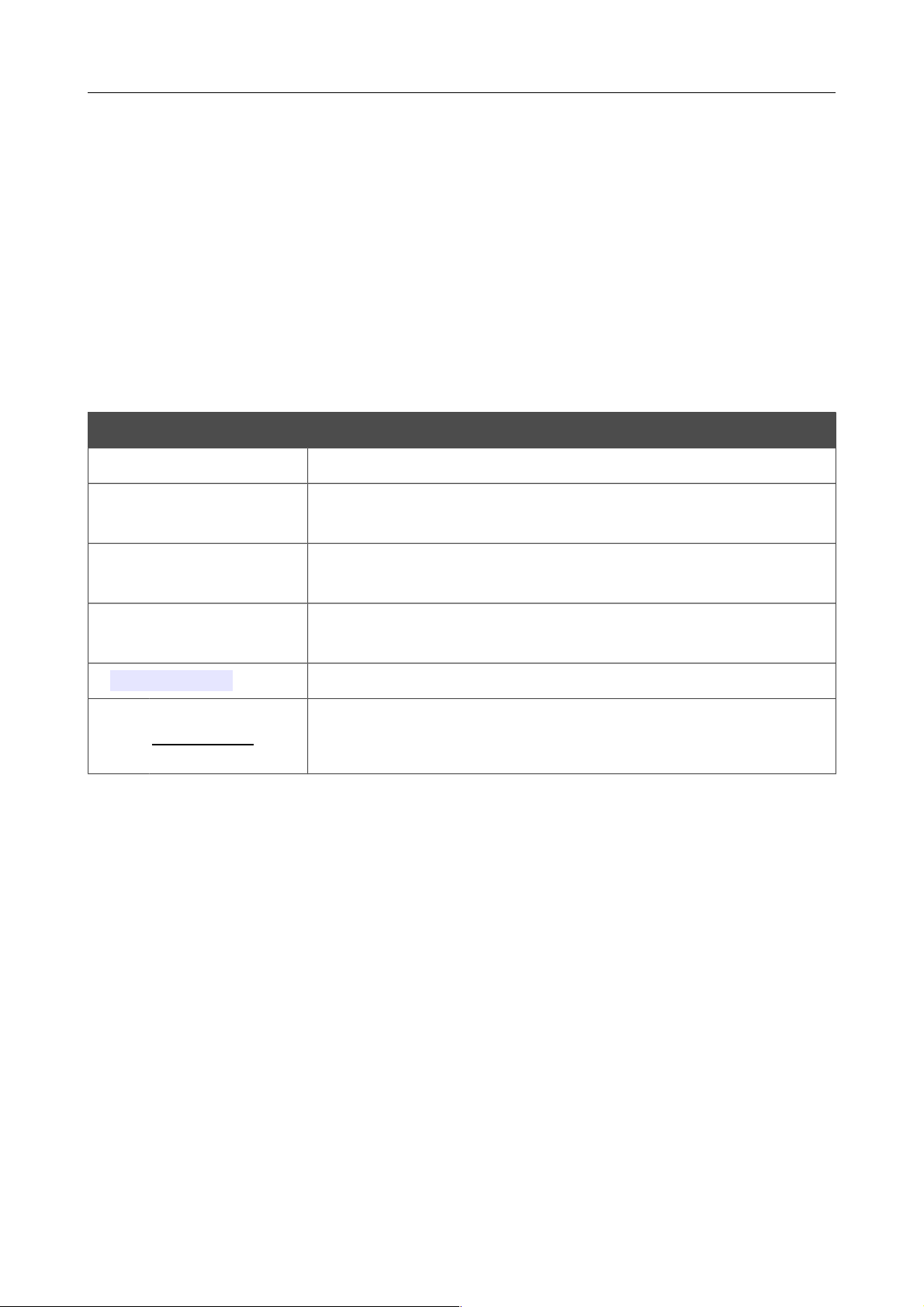
DSL-2740U Беспроводной маршрутизатор ADSL2+ с поддержкой Ethernet WAN
Руководство пользователя
Введение
ГЛАВА 1. ВВЕДЕНИЕ
Аудитория и содержание
В данном руководстве приводится описание маршрутизатора DSL-2740U, порядок настройки
и рекомендации по его использованию.
Настоящее руководство предназначено для пользователей, знакомых с основными
принципами организации сетей, которые создают домашнюю локальную сеть, а также
системных администраторов, которые устанавливают и настраивают сети в офисах
компаний.
Условные обозначения
Пример Описание
текст Основной текст документа.
Предварительная
подготовка
Ссылка на главу или раздел данного руководства пользователя.
«Краткое руководство
по установке»
Ссылка на документ.
Изменить
Название раздела меню, пункта меню, какого-либо элемента
web-интерфейса (поле, флажок, переключатель, кнопка и пр.)
192.168.1.1
Текст, который необходимо ввести в указанное поле.
!
Информация
Важная информация, на которую необходимо обратить
внимание.
Структура документа
Глава 1 содержит сведения о назначении и организации документа.
Глава 2 содержит описание технических характеристик маршрутизатора DSL-2740U и его
внешнего вида, а также перечисление содержимого комплекта поставки.
Глава 3 описывает процесс установки беспроводного маршрутизатора DSL-2740U и
настройки компьютера для подключения к web-интерфейсу устройства.
Глава 4 содержит подробное описание всех разделов меню web-интерфейса.
Глава 5 содержит рекомендации по безопасному использованию маршрутизатора и советы по
построению беспроводной сети и настройке устройства.
Глава 6 содержит список сокращений, используемых в настоящем руководстве пользователя.
Страница 4 из 159
Page 5
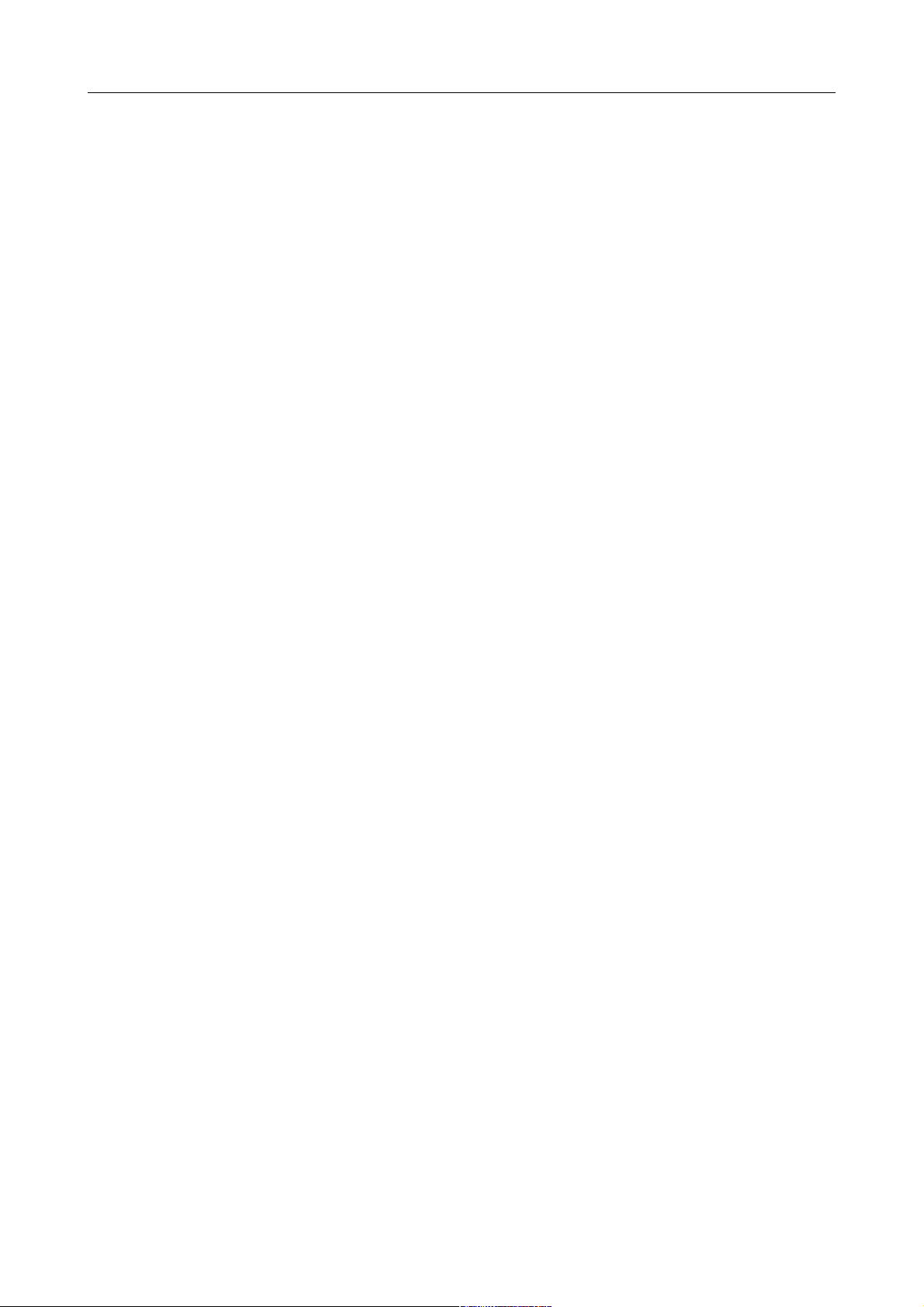
DSL-2740U Беспроводной маршрутизатор ADSL2+ с поддержкой Ethernet WAN
Руководство пользователя
Обзор маршрутизатора
ГЛАВА 2. ОБЗОР МАРШРУТИЗАТОРА
Общее описание
DSL-2740U – это доступный высокопроизводительный ADSL/Ethernet-маршрутизатор для
сетей малых офисов и домашних сетей. Он позволяет быстро и просто получить
широкополосный доступ к сети Интернет как по технологии ADSL, так и по технологии
Ethernet, и организовать совместное использование канала связи несколькими
пользователями.
DSL-2740U реализует все необходимые функции для создания безопасной,
высокоскоростной беспроводной и проводной сети: поддержка стандартов
ADSL/ADSL2/ADSL2+, поддержка стандарта Fast Ethernet, встроенный межсетевой экран,
механизм обеспечения качественной передачи данных (QoS), а также множество
дополнительных функций.
Маршрутизатор оснащен ADSL-портом для подключения к ADSL-линии и 4 Ethernetпортами для подключения рабочих станций. Благодаря этому DSL-2740U представляет собой
экономичное решение для создания проводной сети и избавляет от необходимости
устанавливать отдельный коммутатор. Кроме того, любой Ethernet-порт устройства можно
использовать для подключения к выделенной Ethernet-линии.
Также DSL-2740U может выполнять функции базовой станции для подключения к
беспроводной сети устройств, работающих по стандартам 802.11b, 802.11g и 802.11n. В
маршрутизаторе реализовано множество функций для беспроводного интерфейса.
Устройство поддерживает несколько стандартов безопасности (WEP, WPA/WPA2),
фильтрацию подключаемых устройств по MAC-адресу, а также позволяет использовать
технологию WPS.
Кроме того, устройство оборудовано кнопкой для выключения/включения Wi-Fi-сети. В
случае необходимости, например, уезжая из дома, Вы можете выключить беспроводную сеть
маршрутизатора одним нажатием на кнопку, при этом устройства, подключенные к LANпортам маршрутизатора, останутся в сети.
Беспроводной маршрутизатор DSL-2740U оснащен встроенным межсетевым экраном.
Расширенные функции безопасности позволяют минимизировать последствия действий
хакеров и предотвращают вторжения в Вашу сеть и доступ к нежелательным сайтам для
пользователей Вашей локальной сети.
Для настройки беспроводного маршрутизатора DSL-2740U используется простой и удобный
встроенный web-интерфейс (доступен на нескольких языках).
Теперь Вы легко можете обновить встроенное ПО – маршрутизатор сам находит
проверенную версию ПО на сервере обновлений D-Link и уведомляет пользователя о
готовности установить его.
Страница 5 из 159
Page 6
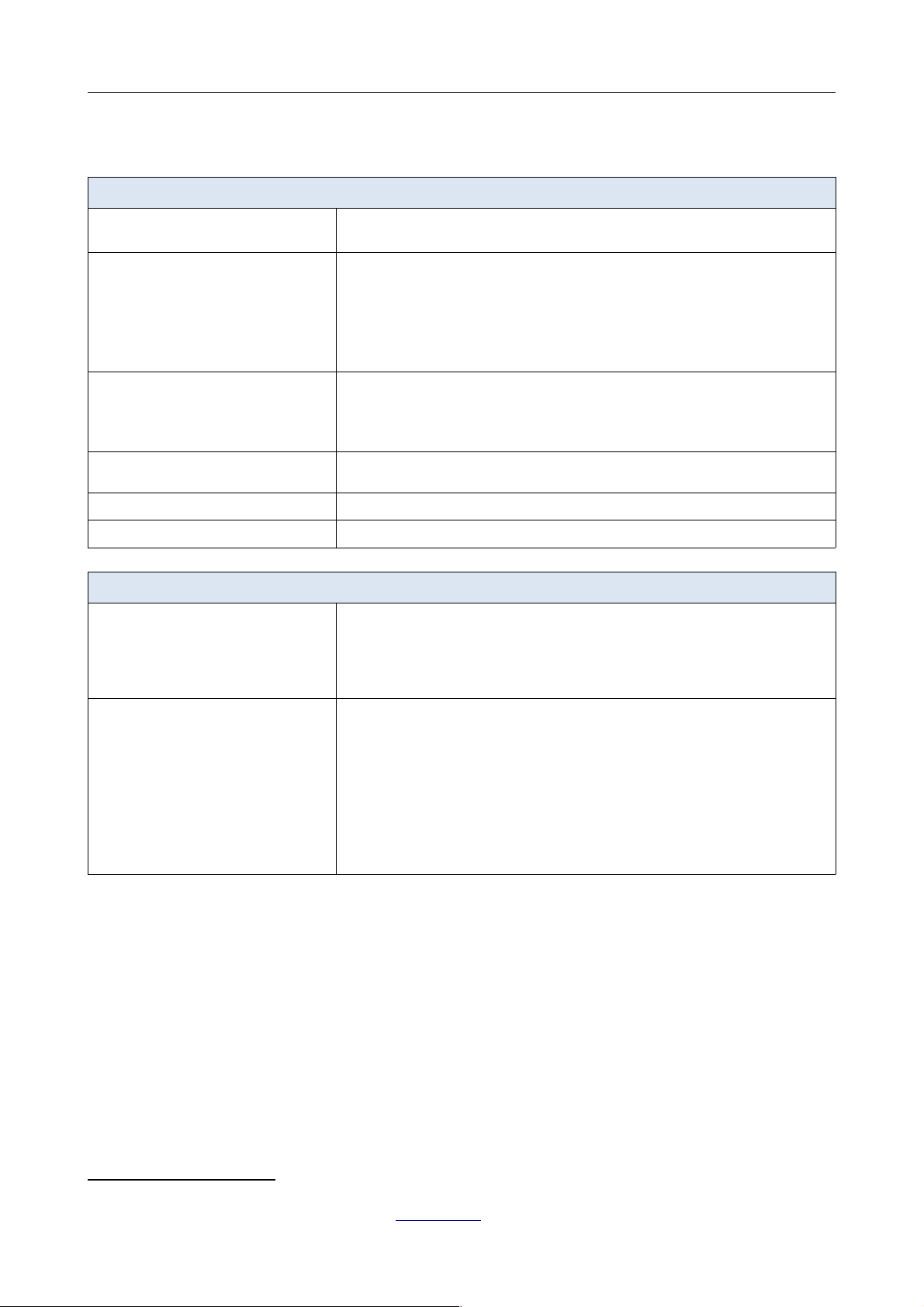
DSL-2740U Беспроводной маршрутизатор ADSL2+ с поддержкой Ethernet WAN
Руководство пользователя
Обзор маршрутизатора
Технические характеристики
*
Аппаратное обеспечение
Интерфейсы
· Порт ADSL с разъемом RJ-11
· 4 порта LAN 10/100BASE-TX
Индикаторы
· POWER
· DSL
· INTERNET
· WLAN
· LAN 1-4
· WPS
Кнопки
· Кнопка ON/OFF для включения/выключения питания
· Кнопка RESET для возврата к заводским настройкам по умолчанию
· Кнопка WPS/WLAN для установки защищенного беспроводного
соединения и включения/выключения беспроводной сети
Антенна
· Две внутренние всенаправленные антенны с коэффициентом усиления 2
дБи
Схема MIMO
· 2 x 2
Разъем питания
· Разъем для подключения питания (постоянный ток)
Параметры DSL
Стандарты ADSL
· ADSL: Multi-mode, ANSI T1.413 Issue 2, ITU-T G.992.1 (G.dmt) Annex A, ITUT G.992.2 (G.lite) Annex A, ITU-T G.994.1 (G.hs)
· ADSL2: ITU-T G.992.3 (G.dmt.bis) Annex A/L/M, ITU-T G.992.4 (G.lite.bis)
Annex A
· ADSL2+: ITU-T G.992.5 Annex A/L/M
Протоколы ATM/PPP
· Инкапсуляция Ethernet в режимах моста и маршрутизатора
· Мультиплексирование на основе VC/LLC
· ATM Forum UNI3.1/4.0 PVC (до 8 PVC)
· Уровень адаптации ATM типа 5 (AAL5)
· Принципы и функции OAM ITU-T I.610, включая F4/F5 loopback
· ATM QoS
· PPP over ATM (RFC 2364)
· PPP over Ethernet (PPPoE)
· Поддержка функции Keep-alive для PPP-протоколов
* Характеристики устройства могут изменяться без уведомления. См. актуальные версии внутреннего ПО и
соответствующую документацию на сайте www.dlink.ru.
Страница 6 из 159
Page 7
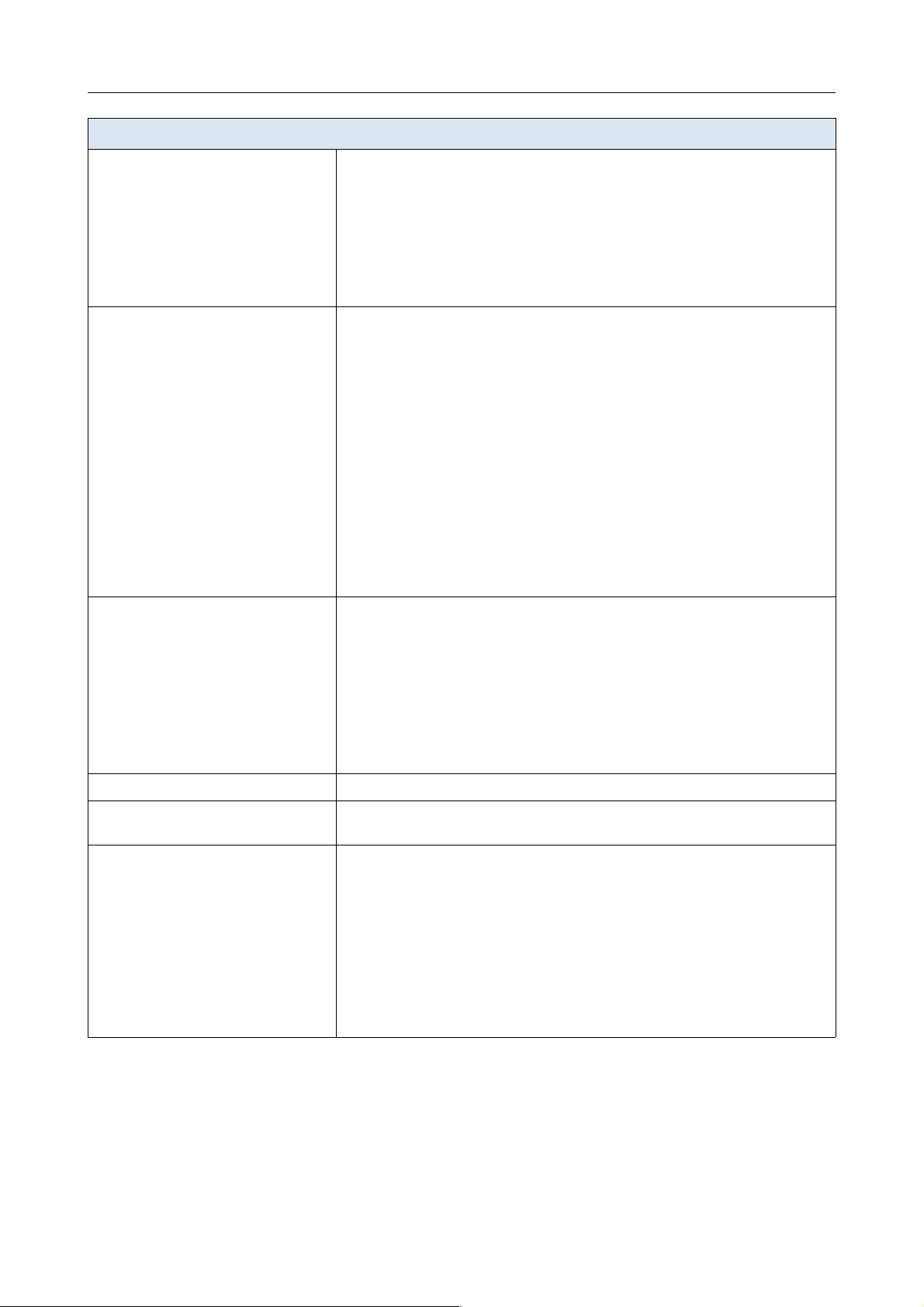
DSL-2740U Беспроводной маршрутизатор ADSL2+ с поддержкой Ethernet WAN
Руководство пользователя
Обзор маршрутизатора
Программное обеспечение
Типы подключения WAN
· PPPoA
· PPPoE
· IPv6 PPPoE
· PPPoE Dual Stack
· IPoA
· Статический IP / Динамический IP
· Статический IPv6 / Динамический IPv6
· Bridge
Сетевые функции
· DHCP-сервер/relay
· DHCPv6-сервер/клиент (Stateful/Stateless), делегирование префикса IPv6
· DNS relay
· Поддержка записей DNSv6 класса AAAA
· Dynamic DNS
· Статическая IP-маршрутизация
· Статическая IPv6-маршрутизация
· IGMP Proxy
· IGMP snooping
· RIP
· Поддержка UPnP IGD
· Поддержка VLAN
· Поддержка функции ping со стороны внешней сети (WAN ping respond)
· Поддержка SIP
· Поддержка RTSP
Функции межсетевого экрана
· Преобразование сетевых адресов (NAT)
· Контроль состояния соединений (SPI)
· IP-фильтры
· MAC-фильтр
· URL-фильтр
· DMZ-зона
· Функция защиты от ARP- и DDoS-атак
· Виртуальные серверы
· Встроенный сервис контентной фильтрации Яндекс.DNS
VPN
· PPTP/L2TP/PPPoE pass-through
QoS
· Группирование интерфейсов
· Приоритет VLAN (802.1p)
Управление
· Локальный и удаленный доступ к настройкам по TELNET/WEB (HTTP)
· Web-интерфейс настройки и управления на нескольких языках
· Обновление ПО маршрутизатора через web-интерфейс
· Автоматическое уведомление о наличии новой версии ПО
· Сохранение и загрузка конфигурации
· Поддержка удаленного журналирования
· Автоматическая синхронизация системного времени с NTP-сервером и
ручная настройка даты и времени
· Функция ping
· Клиент TR-069
Страница 7 из 159
Page 8
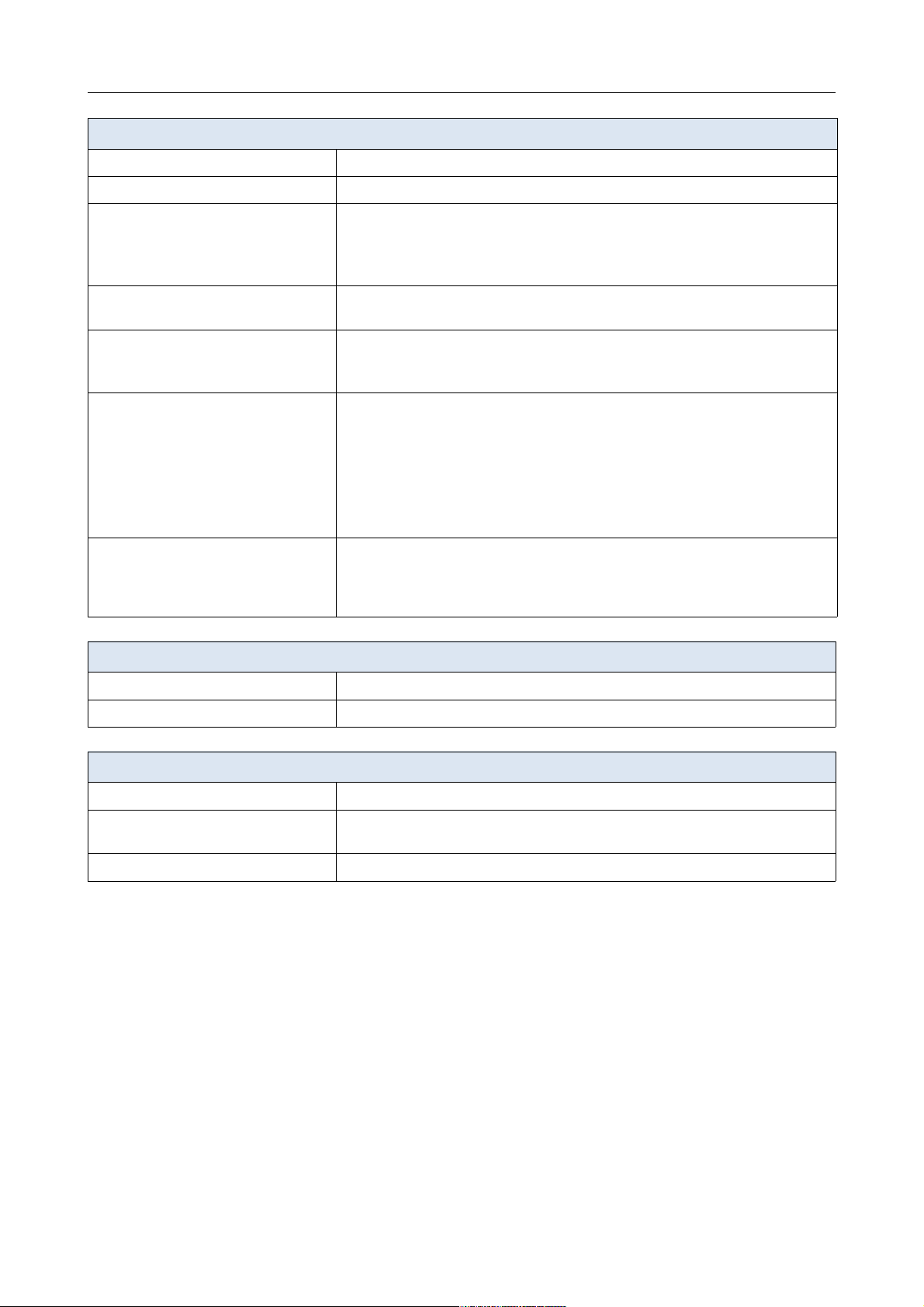
DSL-2740U Беспроводной маршрутизатор ADSL2+ с поддержкой Ethernet WAN
Руководство пользователя
Обзор маршрутизатора
Параметры беспроводного модуля
Стандарты
· IEEE 802.11b/g/n
Диапазон частот
· 2400 ~ 2483,5 МГц
Безопасность беспроводного
соединения
· WEP
· WPA/WPA2 (Personal)
· МАС-фильтр
· WPS (PBC/PIN)
Дополнительные функции
· Управление подключенными устройствами
· Расширенные настройки
Скорость беспроводного соединения
· IEEE 802.11b: 1, 2, 5,5 и 11 Мбит/с
· IEEE 802.11g: 6, 9, 12, 18, 24, 36, 48 и 54 Мбит/с
· IEEE 802.11n: от 6,5 до 300 Мбит/с (от MCS0 до MCS15)
Выходная мощность передатчика
Максимальное значение мощности
передатчика будет изменяться в
соответствии с правилами
радиочастотного регулирования в
Вашей стране
· 802.11b
16,5 ~ 18,5 дБм
· 802.11g
13,5 ~ 16,5 дБм
· 802.11n
13,5 ~ 16,5 дБм
Схемы модуляции
· 802.11b: CCK (11 и 5,5 Мбит/с), DQPSK (2 Мбит/с), DBPSK (1 Мбит/с),
DSSS
· 802.11g: PSK/CCK, DBPSK, DQPSK, OFDM, BPSK, QPSK, 16QAM, 64QAM
· 802.11n: PSK/CCK, DBPSK, DQPSK, OFDM и др.
Физические параметры
Размеры
· 160 x 115 x 58 мм
Вес
· 210 г
Условия эксплуатации
Питание
· Выход: 12 В постоянного тока, 0,5 А
Температура
· Рабочая: от 0 до 40 °C
· Хранения: от -20 до 70 °C
Влажность
· От 5% до 95% (без конденсата)
Страница 8 из 159
Page 9
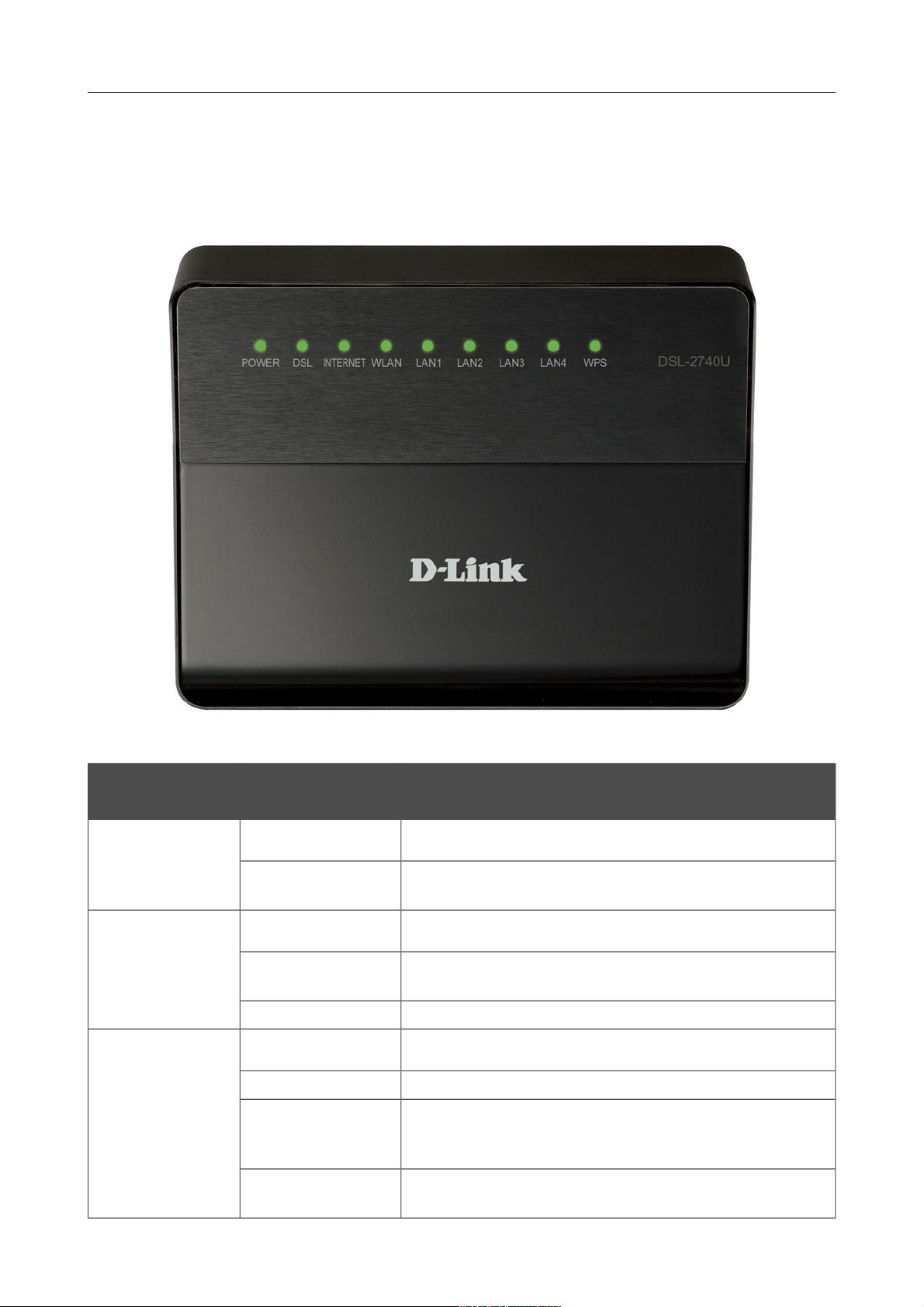
DSL-2740U Беспроводной маршрутизатор ADSL2+ с поддержкой Ethernet WAN
Руководство пользователя
Обзор маршрутизатора
Внешний вид устройства
Передняя панель
Рисунок 1. Вид передней панели DSL-2740U.
Светодиодный
индикатор
Режим Значение
POWER
Горит постоянно
(зеленый)
Питание включено.
Не горит
Питание отключено; после включения – маршрутизатор в
режиме аварийного восстановления.
DSL
Горит постоянно
(зеленый)
Синхронизация DSL прошла успешно.
Мигает (зеленый)
Попытка обнаружить несущий сигнал и синхронизировать
DSL.
Не горит
Нет несущего сигнала.
INTERNET
Горит постоянно
(зеленый)
WAN-соединение (Ethernet и (или) ADSL) установлено.
Мигает (зеленый)
WAN-интерфейс активен (трафик в одном из направлений).
Горит постоянно
(красный)
После включения – загрузка маршрутизатора; после
загрузки – маршрутизатор в режиме аварийного
восстановления.
Не горит
Маршрутизатор работает в режиме моста или нет WANсоединения (ни Ethernet, ни ADSL).
Страница 9 из 159
Page 10
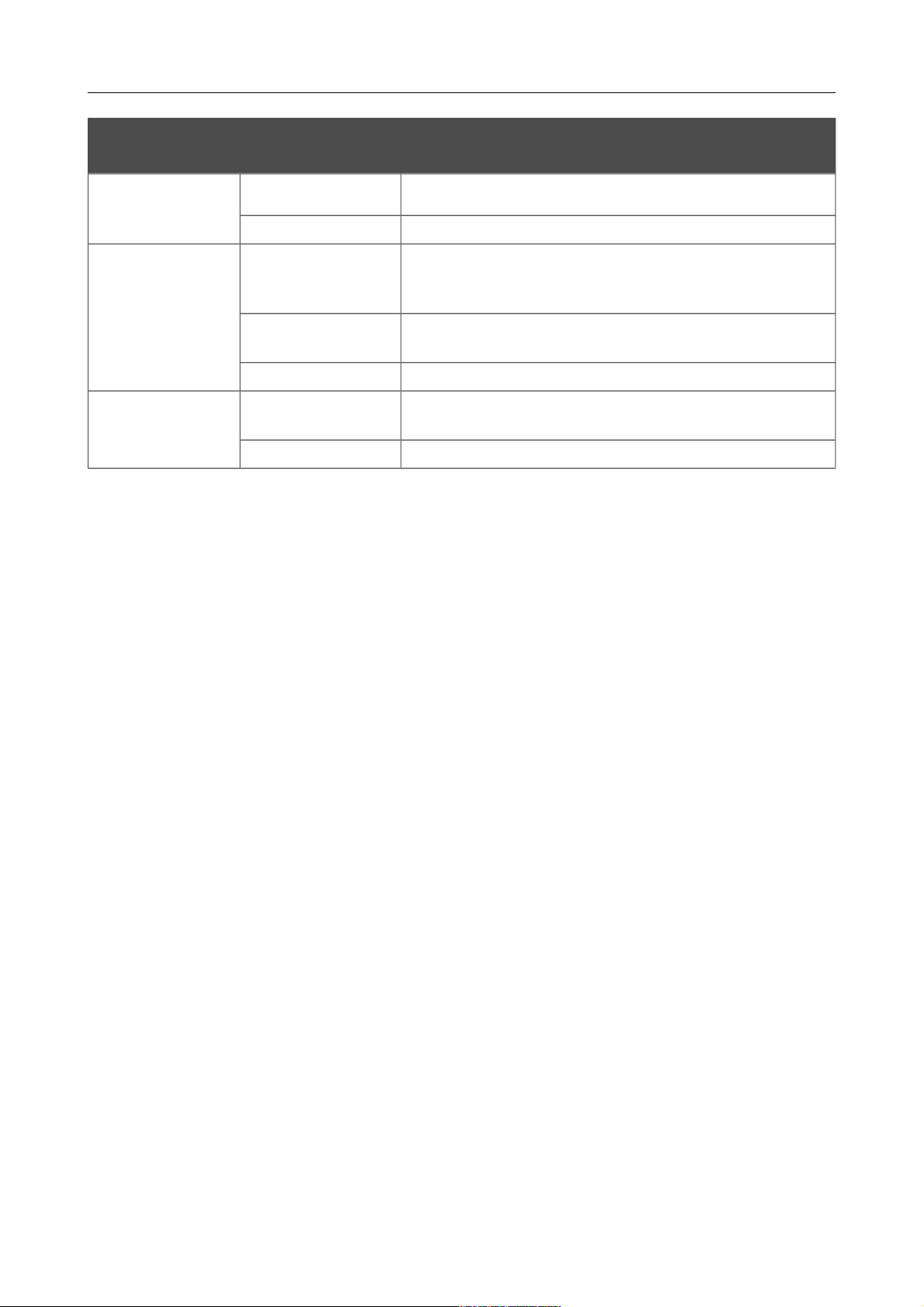
DSL-2740U Беспроводной маршрутизатор ADSL2+ с поддержкой Ethernet WAN
Руководство пользователя
Обзор маршрутизатора
Светодиодный
индикатор
Режим Значение
WLAN
Горит постоянно
(зеленый)
Беспроводная сеть включена.
Не горит
Беспроводная сеть выключена.
LAN 1-4
Горит постоянно
(зеленый)
Устройство подключено к соответствующему порту
маршрутизатора (для LAN-порта, настроенного как WANпорт, – маршрутизатор подключен к Ethernet-линии).
Мигает (зеленый)
Соответствующий LAN-порт активен (трафик в одном из
направлений).
Не горит
Кабель не подключен к соответствующему порту.
WPS
Мигает (зеленый)
Попытка установки соединения с беспроводным
устройством с помощью функции WPS.
Не горит
Функция WPS не используется.
Страница 10 из 159
Page 11
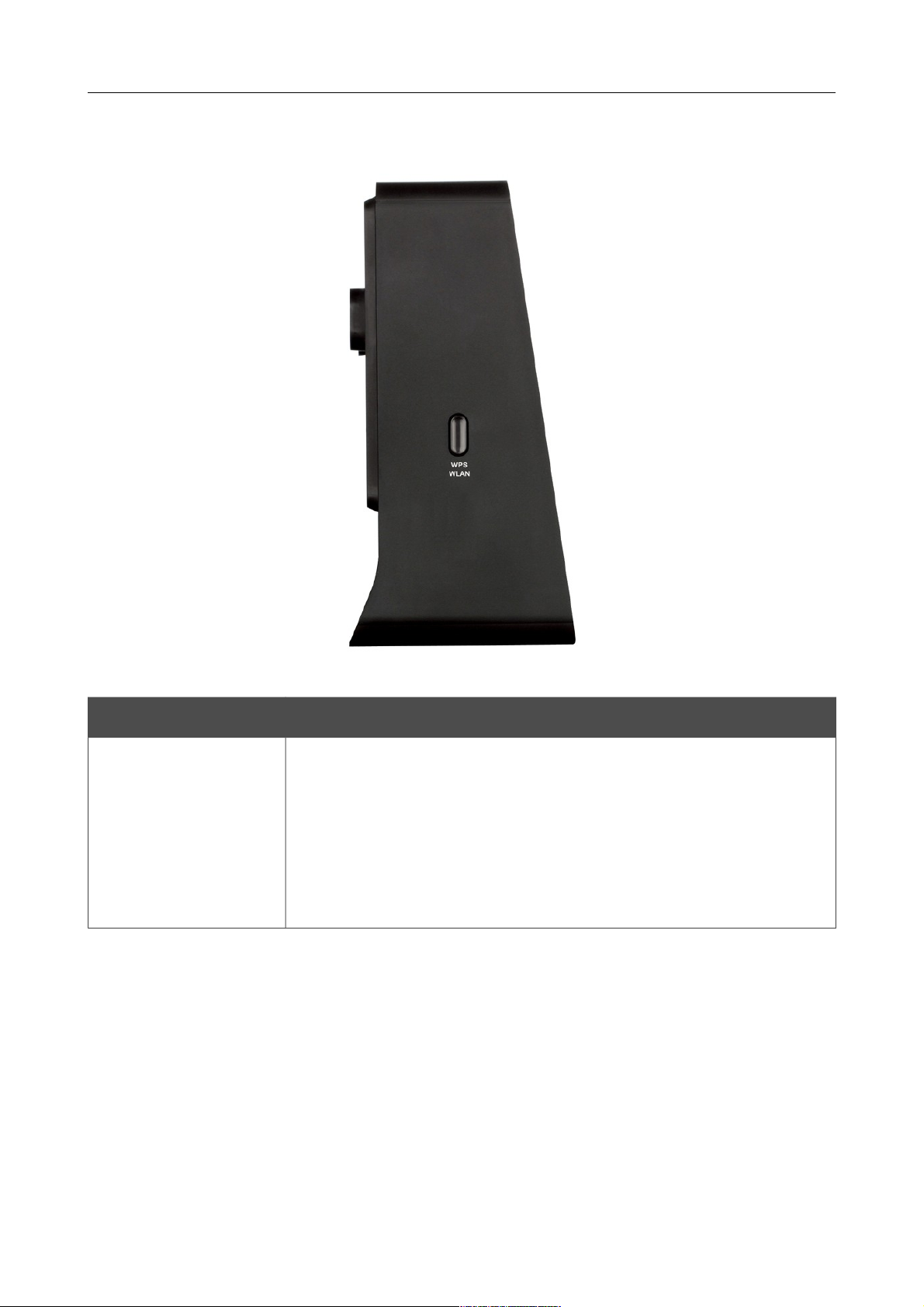
DSL-2740U Беспроводной маршрутизатор ADSL2+ с поддержкой Ethernet WAN
Руководство пользователя
Обзор маршрутизатора
Боковая панель
Рисунок 2. Вид боковой панели DSL-2740U.
Название Описание
WPS
WLAN
Кнопка для включения/выключения беспроводной сети и быстрого
добавления устройств в беспроводную локальную сеть маршрутизатора
(функция WPS).
Для включения/выключения беспроводной сети: при включенном
устройстве нажмите кнопку, удерживайте 7 секунд, затем отпустите.
Для использования функции WPS: при включенном устройстве нажмите
кнопку и сразу отпустите.
Страница 11 из 159
Page 12

DSL-2740U Беспроводной маршрутизатор ADSL2+ с поддержкой Ethernet WAN
Руководство пользователя
Обзор маршрутизатора
Задняя панель
Рисунок 3. Вид задней панели DSL-2740U.
Порт Описание
DSL
DSL-порт для подключения маршрутизатора к телефонной линии.
LAN 1-4
4 Ethernet-порта для подключения Ethernet-устройств. Один порт может быть
использован для подключения к выделенной Ethernet-линии.
RESET
Кнопка для сброса настроек к заводским установкам.
Для восстановления заводских установок необходимо нажать и удерживать
10 секунд (при включенном устройстве).
12VDC IN
Разъем питания.
ON/OFF
Кнопка для включения/выключения маршрутизатора.
Страница 12 из 159
Page 13
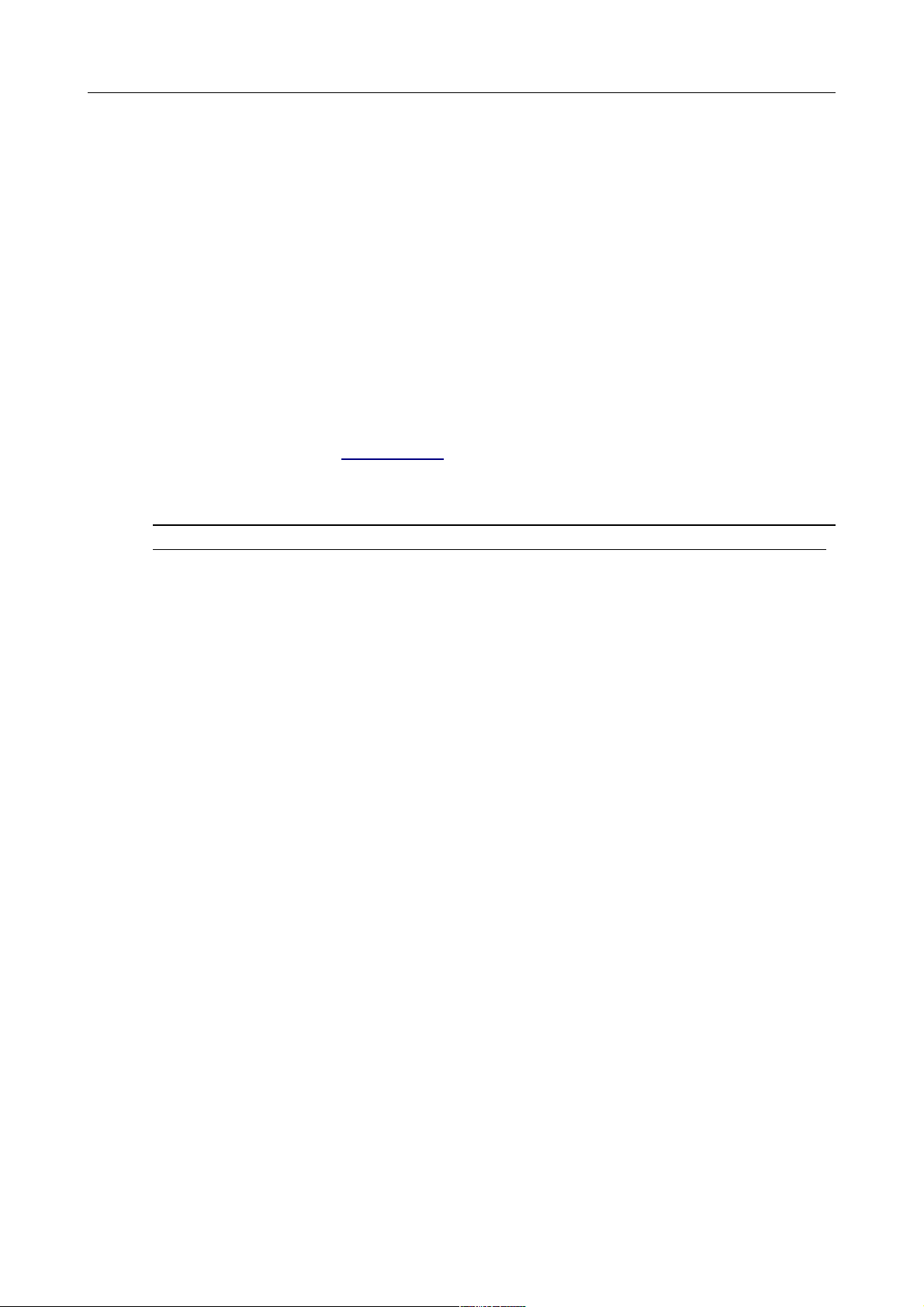
DSL-2740U Беспроводной маршрутизатор ADSL2+ с поддержкой Ethernet WAN
Руководство пользователя
Обзор маршрутизатора
Комплект поставки
Перед использованием устройства убедитесь, что в комплект поставки включено следующее:
• маршрутизатор DSL-2740U,
• адаптер питания постоянного тока 12В/0,5А,
• телефонный кабель с разъемом RJ-11,
• прямой Ethernet-кабель (CAT 5E),
• сплиттер,
• документ «Краткое руководство по установке» (буклет).
Документы «Руководство пользователя» и «Краткое руководство по установке» доступны
на сайте компании D-Link (см. www.dlink.ru, страница продукта DSL-2740U/RA/U1, вкладка
Загрузки).
!
Использование источника питания с напряжением, отличным от поставляемого с
устройством, может привести к повреждению устройства и потере гарантии на него.
Страница 13 из 159
Page 14
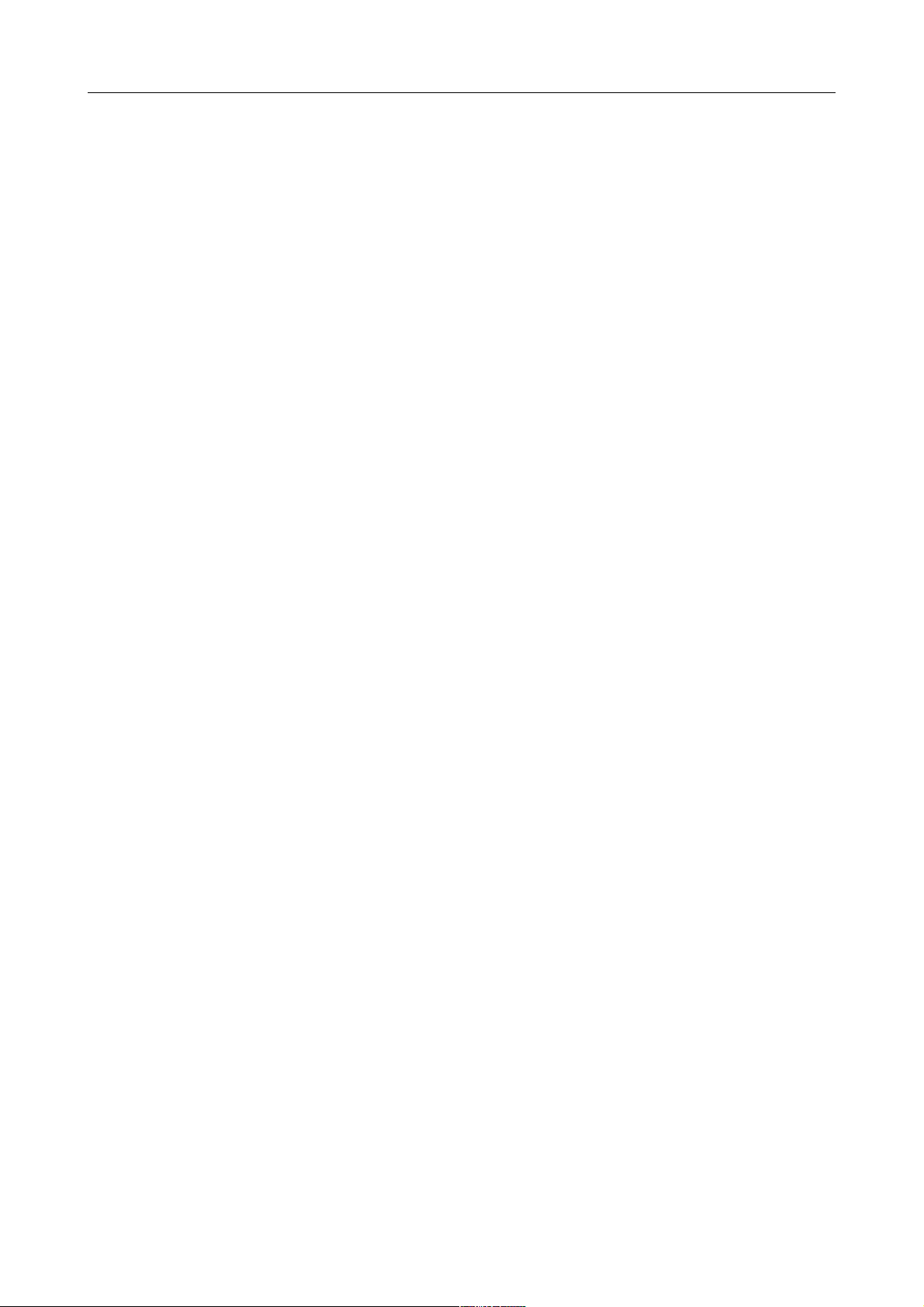
DSL-2740U Беспроводной маршрутизатор ADSL2+ с поддержкой Ethernet WAN
Руководство пользователя
Установка и подключение
маршрутизатора
ГЛАВА 3. УСТАНОВКА И ПОДКЛЮЧЕНИЕ
МАРШРУТИЗАТОРА
Предварительная подготовка
Перед подключением устройства прочтите данное руководство пользователя. Убедитесь, что
у Вас имеется все необходимое оборудование, а также информация по всем используемым
устройствам.
Операционная система
Настройка и управление беспроводным ADSL/Ethernet-маршрутизатором DSL-2740U (далее
– «маршрутизатором») выполняется с помощью встроенного web-интерфейса. Webинтерфейс доступен в любой операционной системе, которая поддерживает web-браузер.
Web-браузер
Для доступа к web-интерфейсу настройки и управления маршрутизатора рекомендуется
использовать web-браузеры:
• Apple Safari версии 5 и выше,
• Google Chrome версии 5 и выше,
• Microsoft Internet Explorer версии 8 и выше,
• Mozilla Firefox версии 5 и выше,
• Opera версии 10 и выше.
Для успешной работы с web-интерфейсом настройки и управления в web-браузере должна
быть включена поддержка JavaScript. Убедитесь, что данная опция не была отключена
другим программным обеспечением (например, антивирусной программой или другим ПО,
обеспечивающим безопасную работу в глобальной сети), запущенным на Вашем
компьютере.
Проводная или беспроводная сетевая карта (Ethernet- или Wi-Fi-адаптер)
Любой компьютер, использующий маршрутизатор, должен быть оснащен Ethernet- или WiFi-адаптером (сетевой картой). Если Ваш портативный или настольный компьютер не
оснащен подобным устройством, установите Ethernet- или Wi-Fi-адаптер перед тем, как
приступить к использованию маршрутизатора.
Беспроводная связь
Чтобы устройства, образующие беспроводную сеть, могли использовать маршрутизатор, в
них должна быть установлена беспроводная сетевая карта (Wi-Fi-адаптер) стандарта 802.11b,
g или n. Кроме того, для данных устройств необходимо задать значения идентификатора
SSID, номера канала и параметров безопасности, которые определены в web-интерфейсе
маршрутизатора.
Страница 14 из 159
Page 15
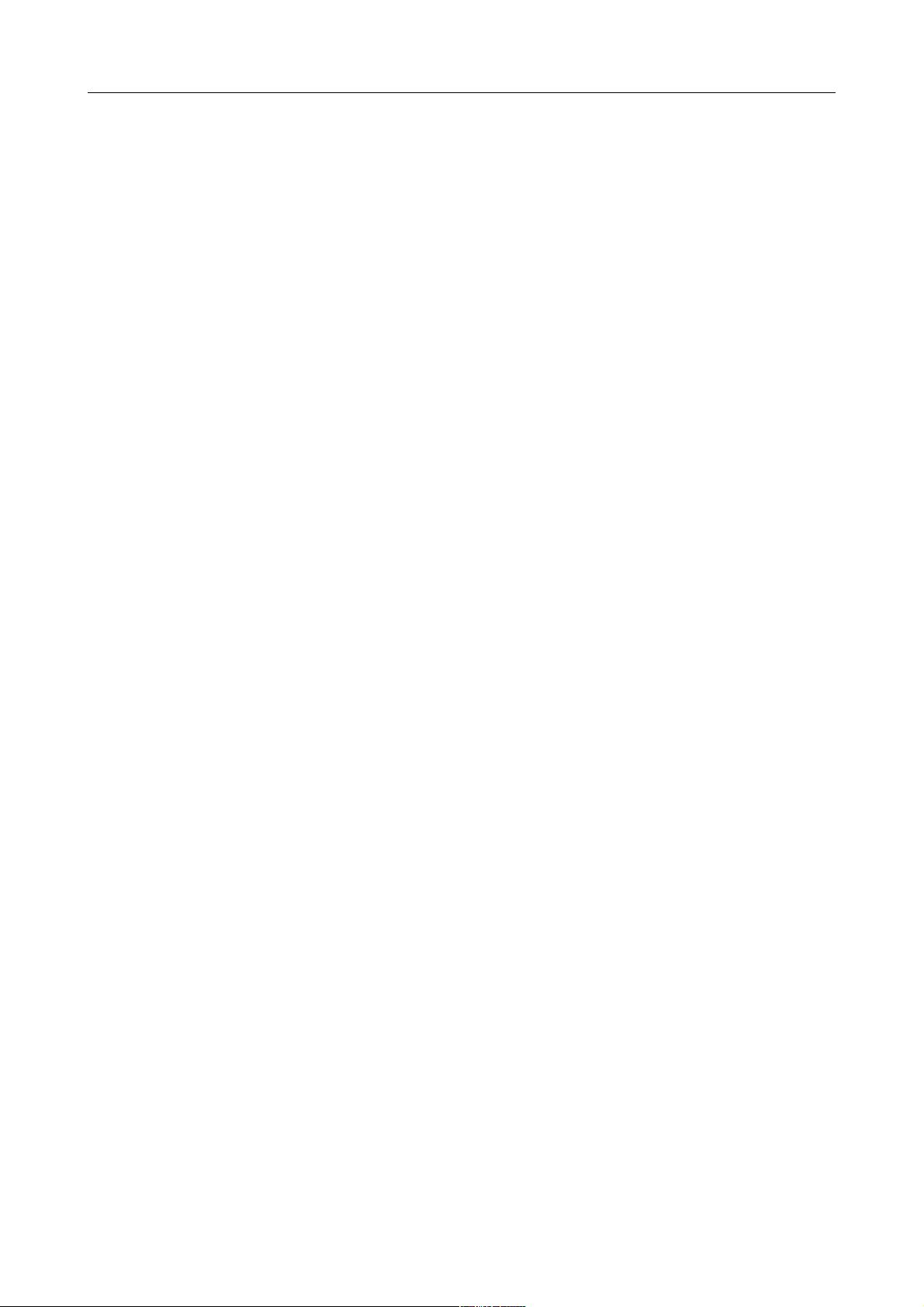
DSL-2740U Беспроводной маршрутизатор ADSL2+ с поддержкой Ethernet WAN
Руководство пользователя
Установка и подключение
маршрутизатора
Подключение к компьютеру и его настройка
Подключение к компьютеру с Ethernet-адаптером
1. Выключите питание Вашего компьютера.
2. Подключите Ethernet-кабель к одному из четырех Ethernet-портов, расположенных на
задней панели маршрутизатора, и к Ethernet-адаптеру Вашего компьютера.
3. Для подключения устройства к DSL-линии: подключите телефонный кабель к DSLпорту маршрутизатора и порту ADSL OUT сплиттера, затем подсоедините телефон к
порту PHONE сплиттера и подключите кабель от телефонной розетки к порту ADSL
IN сплиттера.
4. Для подключения устройства к Ethernet-линии: в web-интерфейсе маршрутизатора
определите LAN-порт маршрутизатора, который будет использоваться как WAN-порт,
и создайте Ethernet WAN-соединение. Далее подключите Ethernet-кабель к
выбранному Ethernet-порту, расположенному на задней панели маршрутизатора, и к
Ethernet-линии.
5. Подключите адаптер питания к соответствующему разъему на задней панели
маршрутизатора, а затем – к электрической розетке.
6. Включите маршрутизатор, нажав кнопку ON/OFF на задней панели устройства.
7. Включите компьютер и дождитесь загрузки операционной системы.
Страница 15 из 159
Page 16
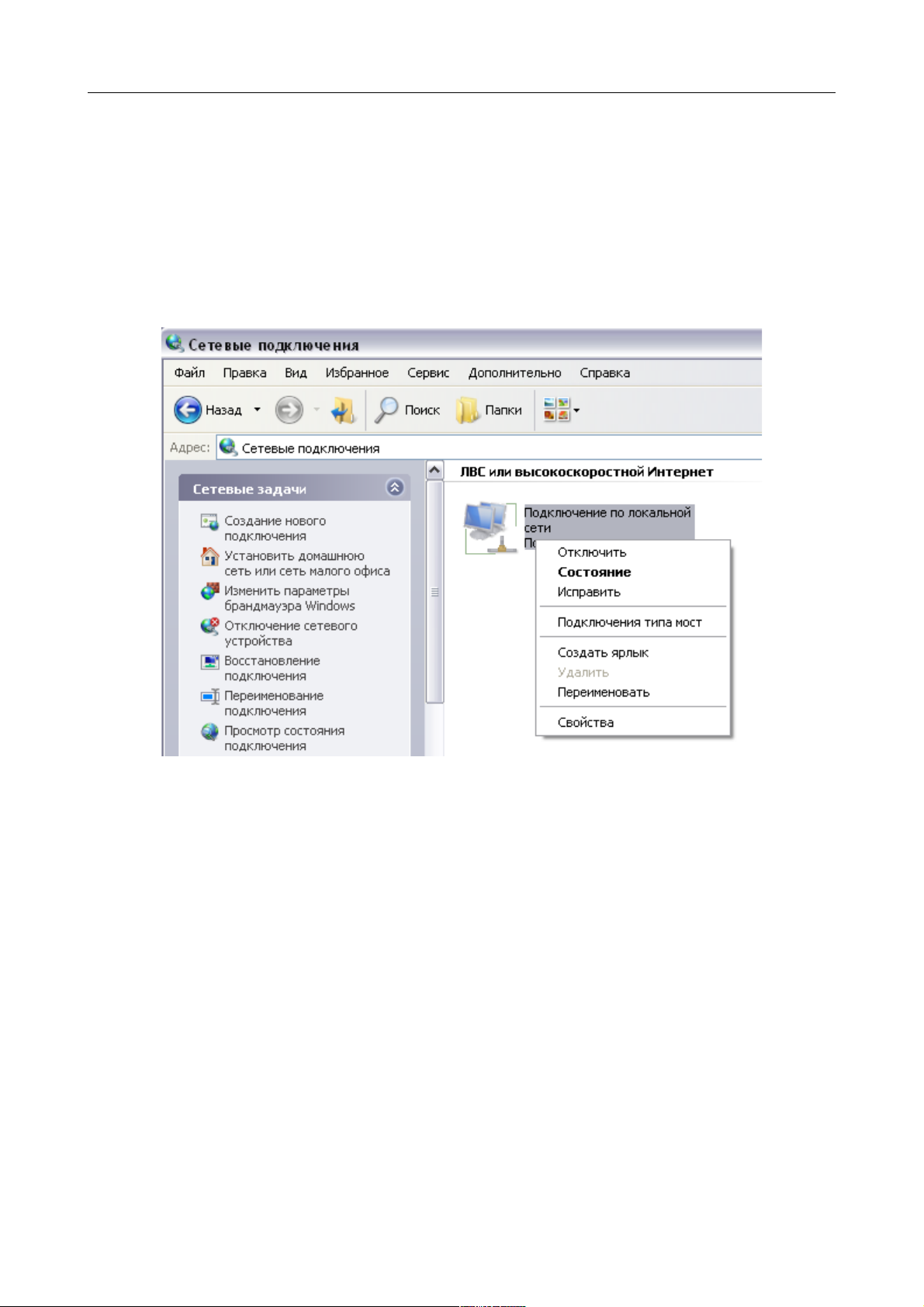
DSL-2740U Беспроводной маршрутизатор ADSL2+ с поддержкой Ethernet WAN
Руководство пользователя
Установка и подключение
маршрутизатора
Настройка автоматического получения IP-адреса
в ОС Windows XP
1. Нажмите кнопку Пуск и перейдите в раздел Панель управления > Сеть и
подключения к Интернету > Сетевые подключения.
2. В окне Сетевые подключения щелкните правой кнопкой мыши по
соответствующему Подключению по локальной сети и выберите строку
Свойства в появившемся контекстном меню.
Рисунок 4. Окно Сетевые подключения.
Страница 16 из 159
Page 17
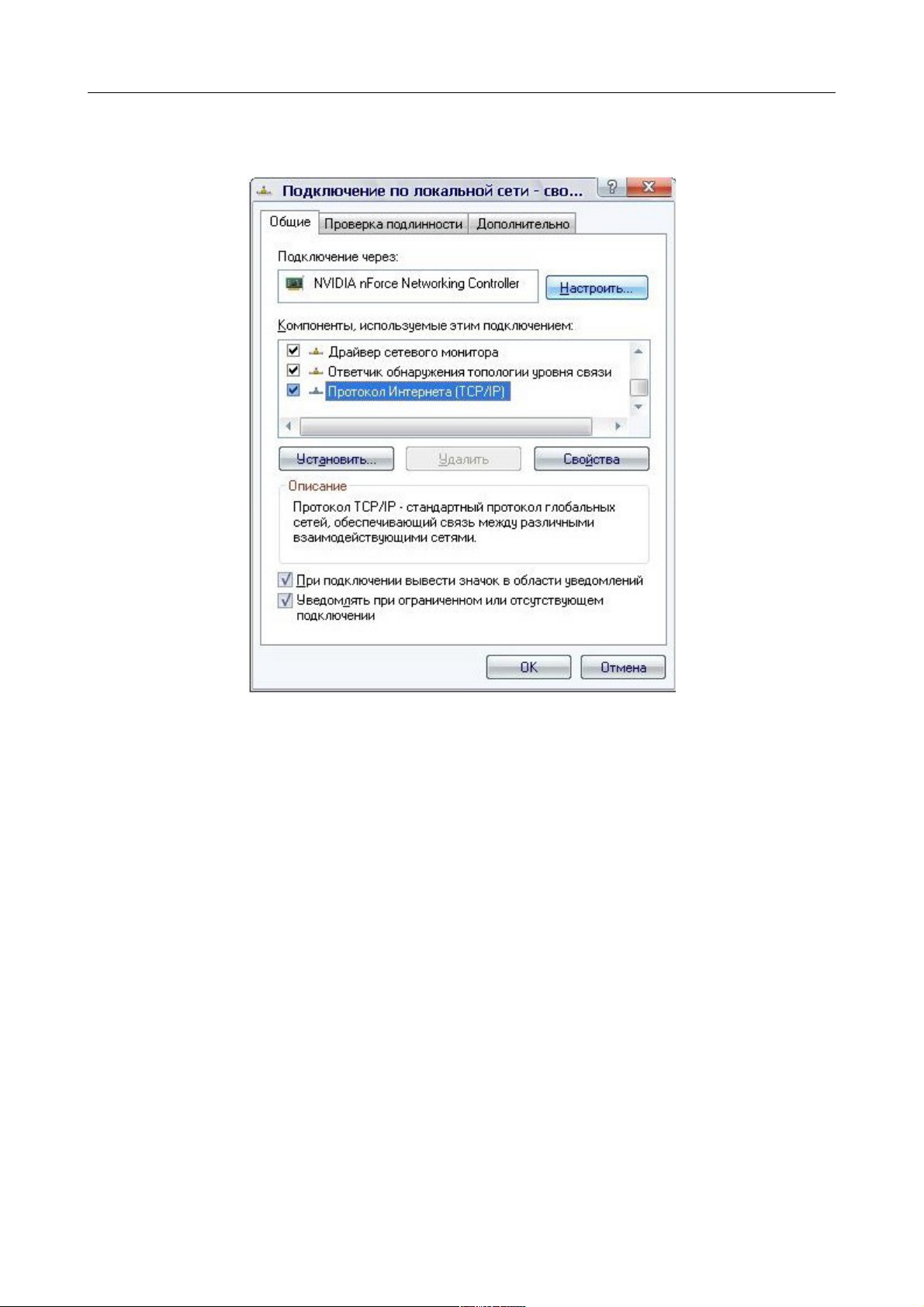
DSL-2740U Беспроводной маршрутизатор ADSL2+ с поддержкой Ethernet WAN
Руководство пользователя
Установка и подключение
маршрутизатора
3. В окне Подключение по локальной сети – свойства на вкладке Общие
выделите строку Протокол Интернета (TCP/IP). Нажмите кнопку Свойства.
Рисунок 5. Окно свойств подключения по локальной сети.
Страница 17 из 159
Page 18
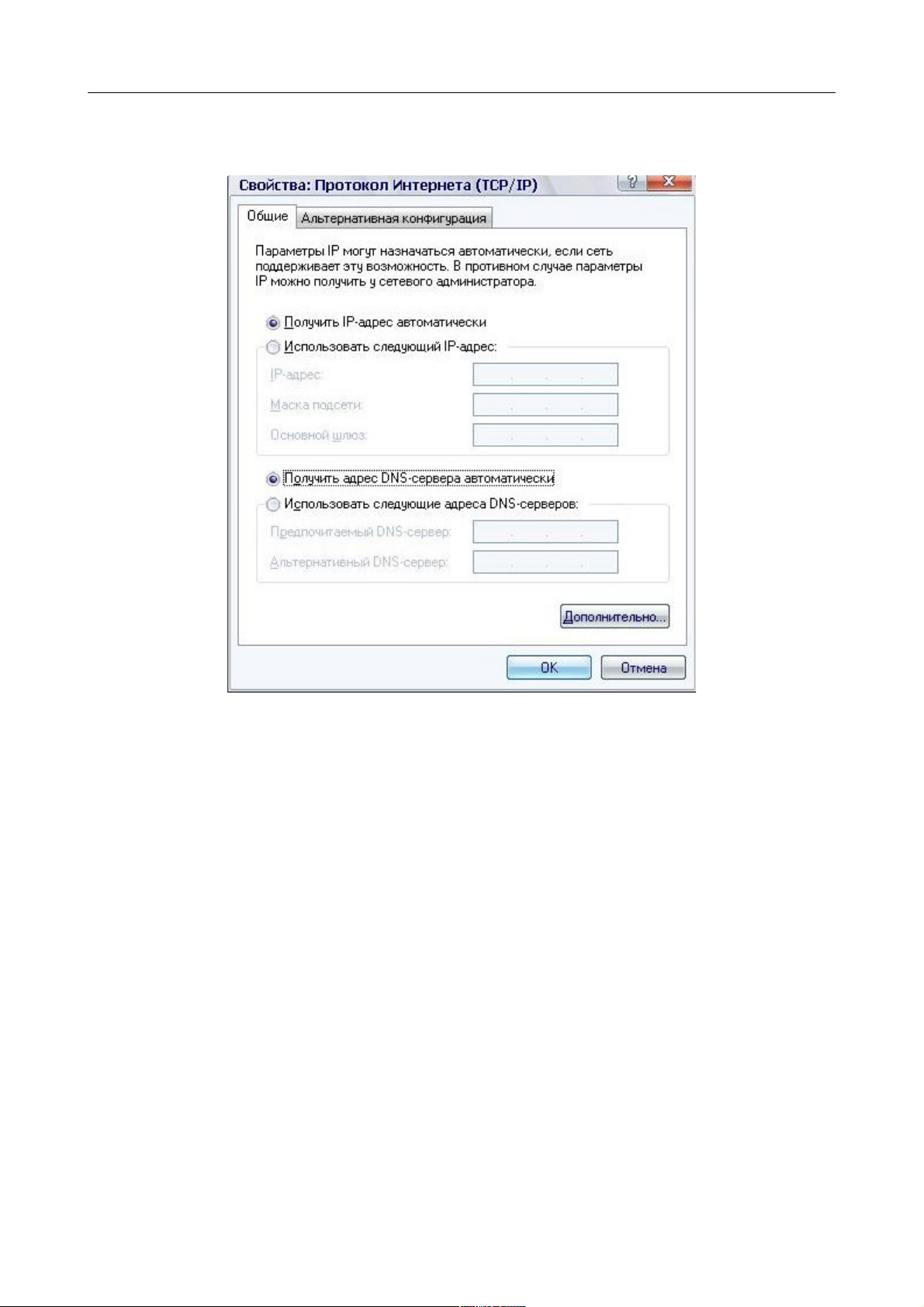
DSL-2740U Беспроводной маршрутизатор ADSL2+ с поддержкой Ethernet WAN
Руководство пользователя
Установка и подключение
маршрутизатора
4. Установите переключатели в положение Получить IP-адрес автоматически и
Получить адрес DNS-сервера автоматически. Нажмите кнопку OK.
Рисунок 6. Окно свойств протокола TCP/IP.
5. Нажмите кнопку ОК в окне свойств подключения.
Теперь Ваш компьютер настроен на автоматическое получение IP-адреса.
Страница 18 из 159
Page 19
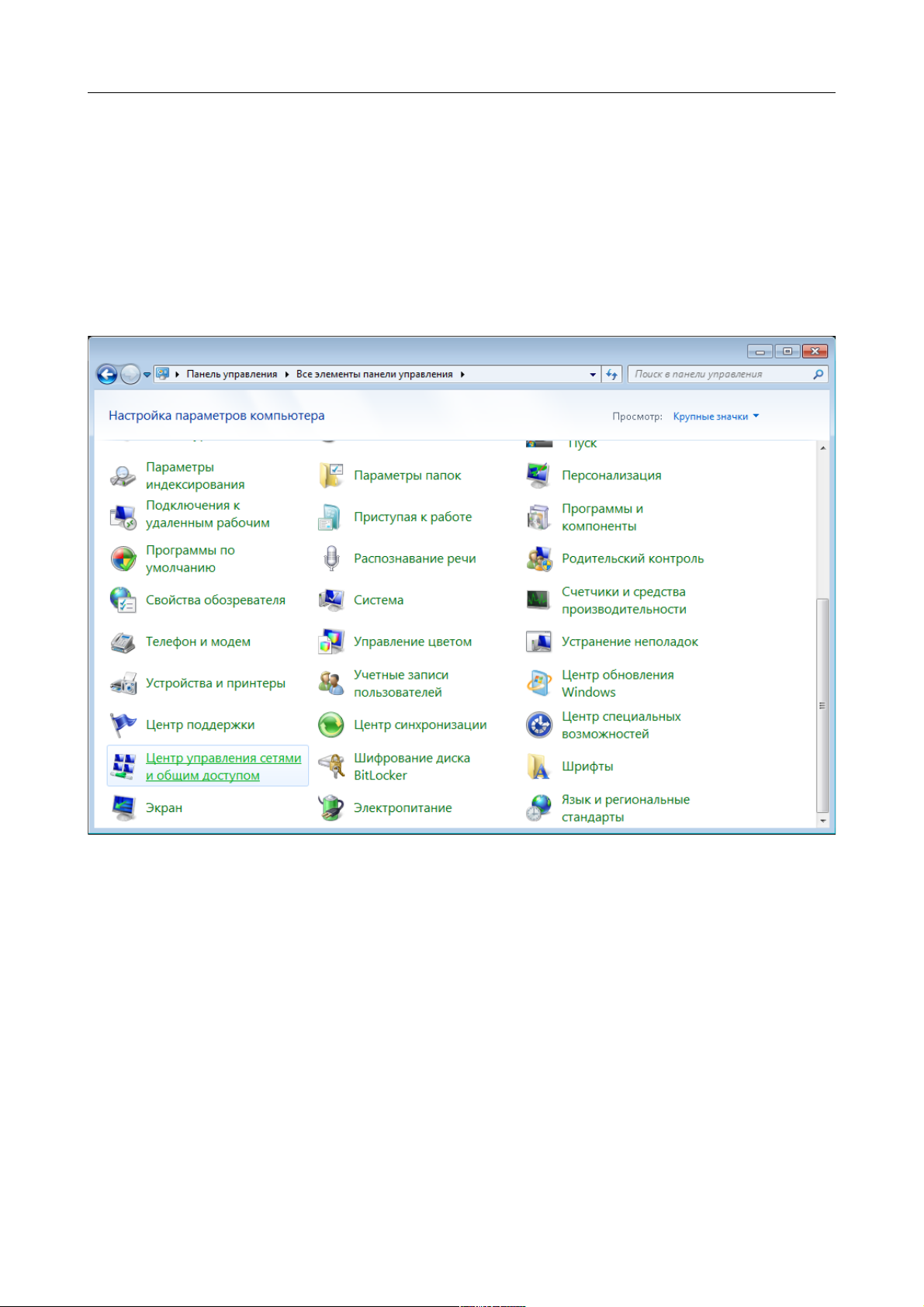
DSL-2740U Беспроводной маршрутизатор ADSL2+ с поддержкой Ethernet WAN
Руководство пользователя
Установка и подключение
маршрутизатора
Настройка автоматического получения IP-адреса
в ОС Windows 7
1. Нажмите кнопку Пуск и перейдите в раздел Панель управления.
2. Выберите пункт Центр управления сетями и общим доступом. (Если панель
управления имеет вид «по категориям» (в верхнем правом углу окна в списке
Просмотр выбран пункт Категория), выберите строку Просмотр состояния
сети и задач под пунктом Сеть и Интернет.)
Рисунок 7. Окно Панель управления.
Страница 19 из 159
Page 20
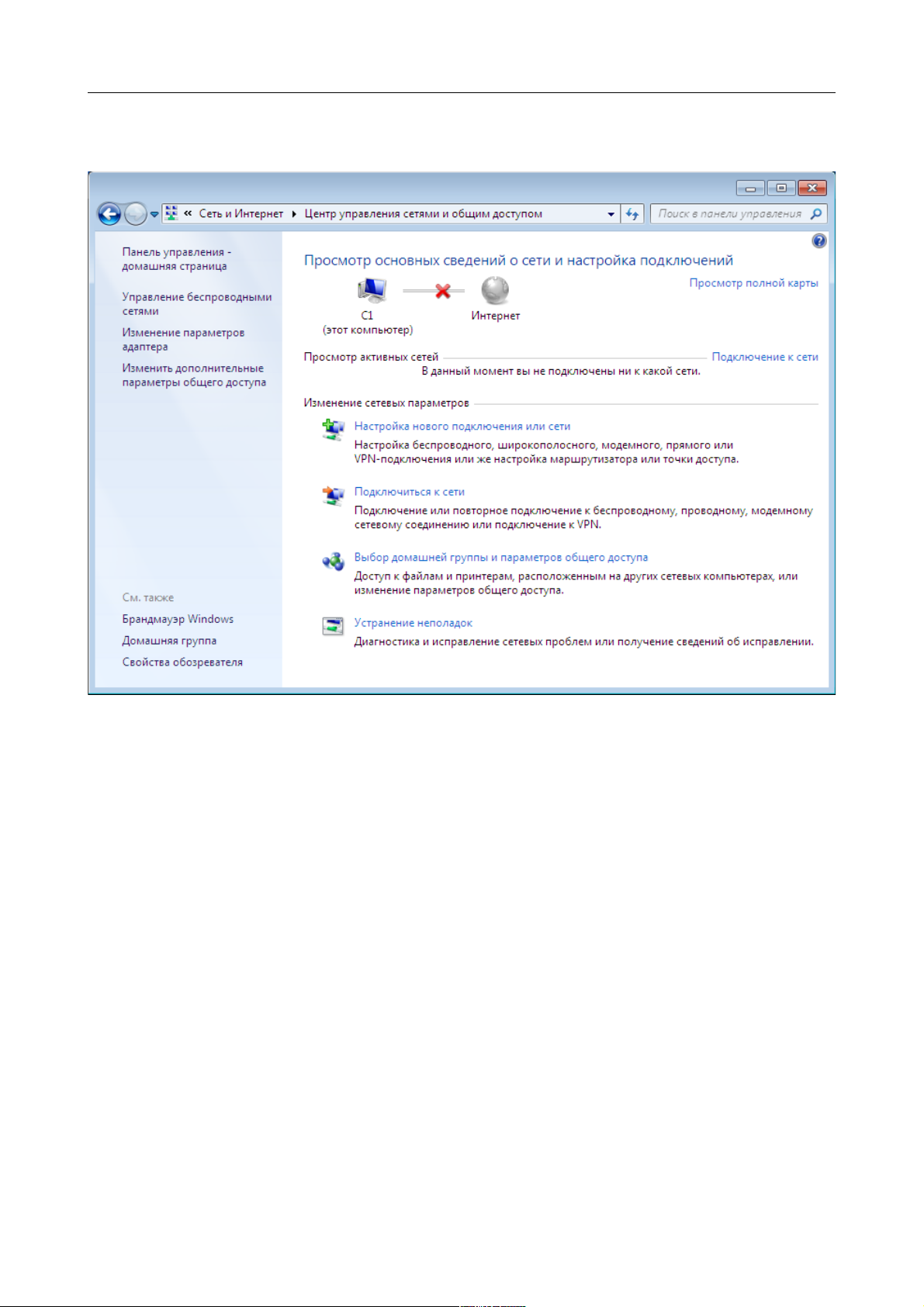
DSL-2740U Беспроводной маршрутизатор ADSL2+ с поддержкой Ethernet WAN
Руководство пользователя
Установка и подключение
маршрутизатора
3. В меню, расположенном в левой части окна, выберите пункт Изменение
параметров адаптера.
Рисунок 8. Окно Центр управления сетями и общим доступом.
Страница 20 из 159
Page 21
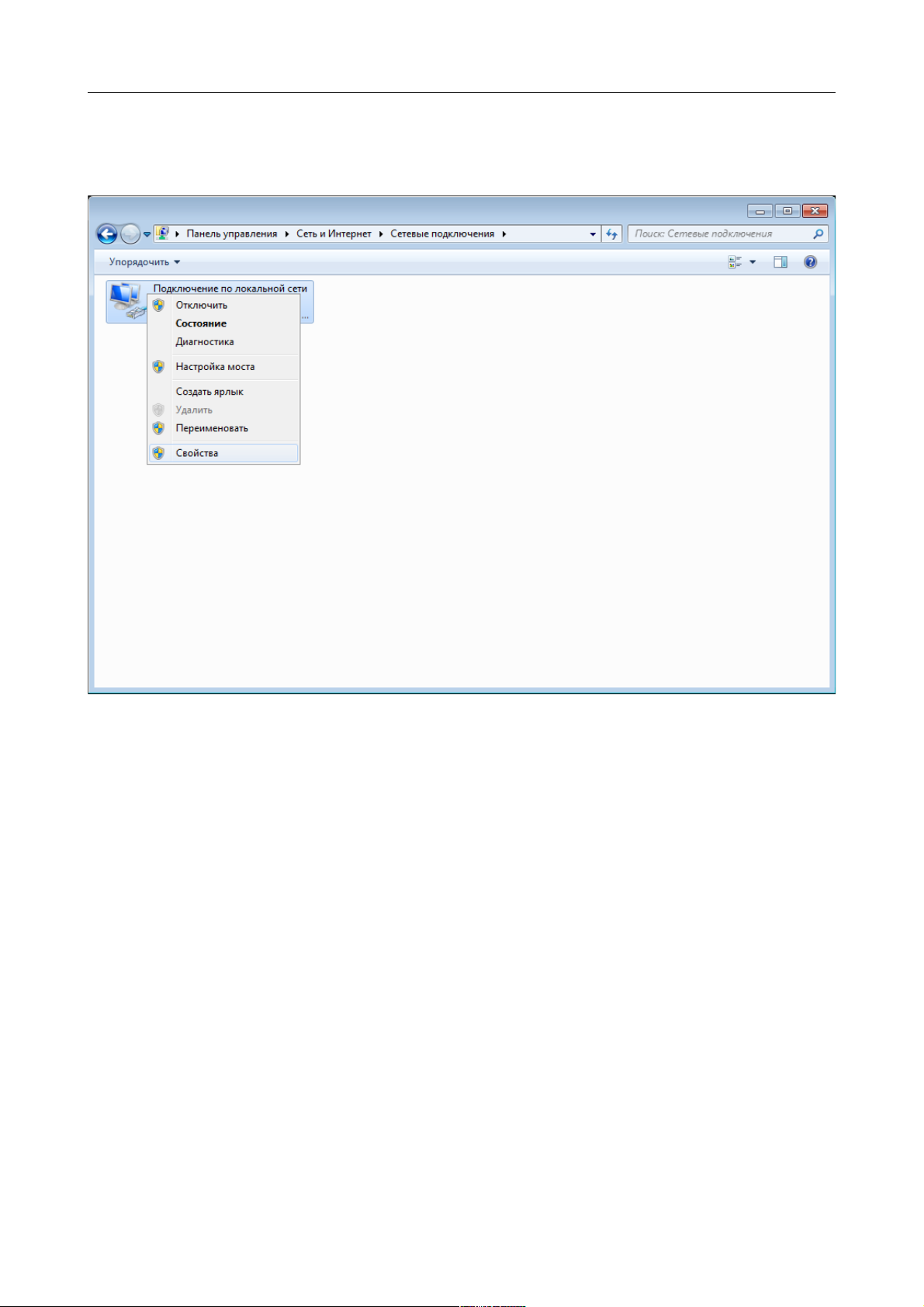
DSL-2740U Беспроводной маршрутизатор ADSL2+ с поддержкой Ethernet WAN
Руководство пользователя
Установка и подключение
маршрутизатора
4. В открывшемся окне щелкните правой кнопкой мыши по соответствующему
Подключению по локальной сети и выберите строку Свойства в появившемся
контекстном меню.
Рисунок 9. Окно Сетевые подключения.
Страница 21 из 159
Page 22
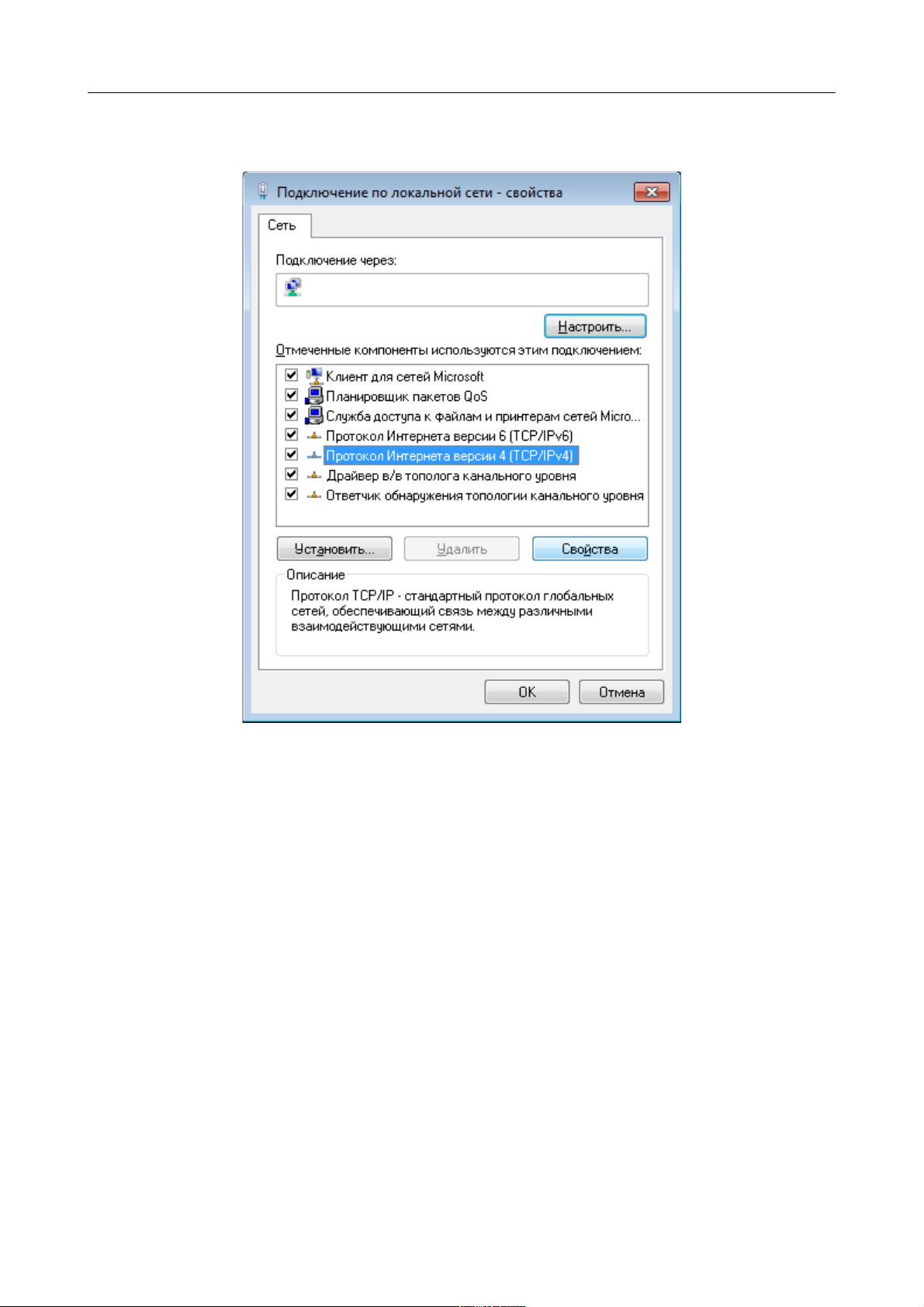
DSL-2740U Беспроводной маршрутизатор ADSL2+ с поддержкой Ethernet WAN
Руководство пользователя
Установка и подключение
маршрутизатора
5. В окне Подключение по локальной сети – свойства на вкладке Сеть выделите
строку Протокол Интернета версии 4 (TCP/IPv4). Нажмите кнопку Свойства.
Рисунок 10. Окно свойств подключения по локальной сети.
Страница 22 из 159
Page 23
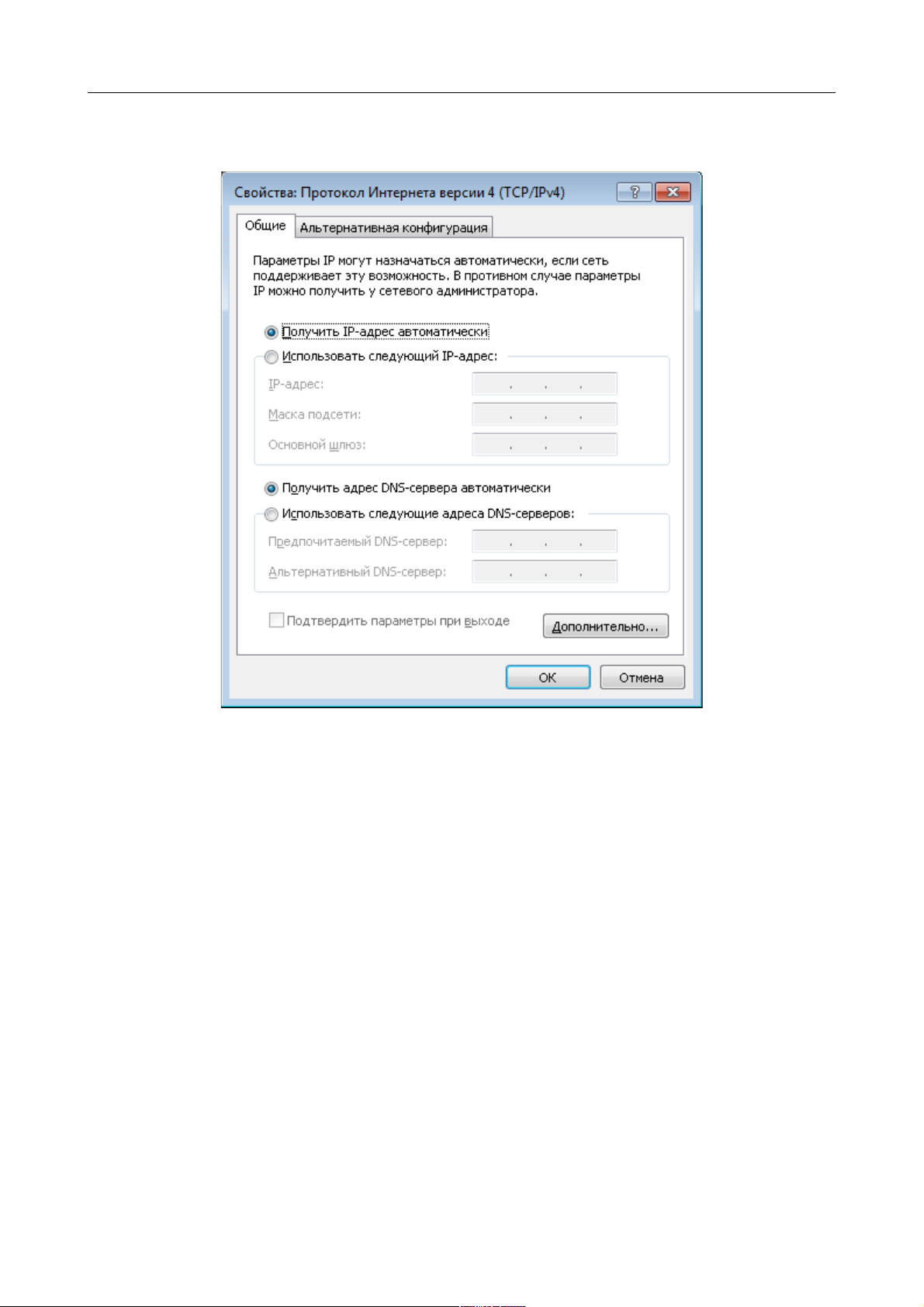
DSL-2740U Беспроводной маршрутизатор ADSL2+ с поддержкой Ethernet WAN
Руководство пользователя
Установка и подключение
маршрутизатора
6. Установите переключатели в положение Получить IP-адрес автоматически и
Получить адрес DNS-сервера автоматически. Нажмите кнопку ОК.
Рисунок 11. Окно свойств протокола TCP/IPv4.
7. Нажмите кнопку OK в окне свойств подключения.
Теперь Ваш компьютер настроен на автоматическое получение IP-адреса.
Страница 23 из 159
Page 24
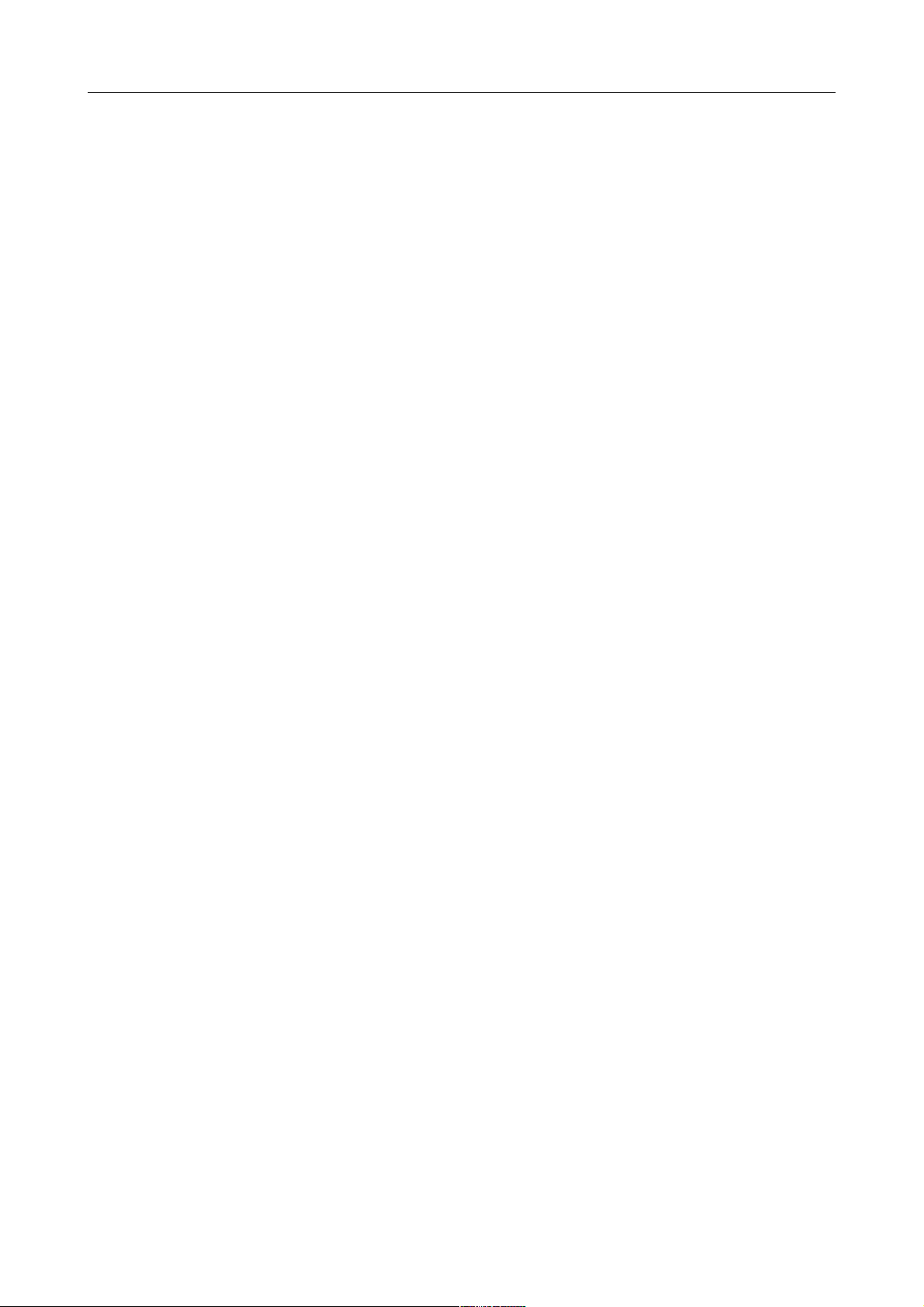
DSL-2740U Беспроводной маршрутизатор ADSL2+ с поддержкой Ethernet WAN
Руководство пользователя
Установка и подключение
маршрутизатора
Подключение к компьютеру с Wi-Fi-адаптером
1. Для подключения устройства к DSL-линии: подключите телефонный кабель к DSLпорту маршрутизатора и порту ADSL OUT сплиттера, затем подсоедините телефон к
порту PHONE сплиттера и подключите кабель от телефонной розетки к порту ADSL
IN сплиттера.
2. Для подключения устройства к Ethernet-линии: в web-интерфейсе маршрутизатора
определите LAN-порт маршрутизатора, который будет использоваться как WAN-порт,
и создайте Ethernet WAN-соединение. Далее подключите Ethernet-кабель к
выбранному Ethernet-порту, расположенному на задней панели маршрутизатора, и к
Ethernet-линии.
3. Подключите адаптер питания к соответствующему разъему на задней панели
маршрутизатора, а затем – к электрической розетке.
4. Включите маршрутизатор, нажав кнопку ON/OFF на задней панели устройства.
5. Включите компьютер, дождитесь загрузки операционной системы.
6. Включите Wi-Fi-адаптер. На портативных компьютерах, оснащенных встроенным
беспроводным сетевым адаптером, как правило, есть кнопка или переключатель,
активирующий беспроводной сетевой адаптер (см. документацию по Вашему ПК).
Если Ваш компьютер оснащен подключаемым беспроводным сетевым адаптером,
установите программное обеспечение, поставляемое вместе с адаптером.
Страница 24 из 159
Page 25

DSL-2740U Беспроводной маршрутизатор ADSL2+ с поддержкой Ethernet WAN
Руководство пользователя
Установка и подключение
маршрутизатора
Настройка Wi-Fi-адаптера в ОС Windows XP
1. Нажмите кнопку Пуск и перейдите в раздел Панель управления > Сеть и
подключения к Интернету > Сетевые подключения.
2. Выделите значок беспроводного сетевого подключения и убедитесь, что Ваш Wi-Fiадаптер включен.
Рисунок 12. Окно Сетевые подключения.
3. Выполните поиск доступных сетей.
4. В открывшемся окне Беспроводное сетевое подключение выделите
беспроводную сеть DSL-2740U и нажмите кнопку Подключить.
5. В открывшемся окне введите ключ сети (см. WPS PIN на наклейке со штрих-кодом на
нижней панели устройства) в поля Ключ сети и Подтверждение ключа и
нажмите кнопку Подключить.
После нажатия на кнопку Подключить отобразится окно Состояние беспроводного
сетевого соединения.
!
Если первичная настройка маршрутизатора выполняется через Wi-Fi-соединение, то
сразу после изменения настроек беспроводной сети маршрутизатора, заданных по
умолчанию, необходимо будет заново установить беспроводное соединение,
используя только что заданные параметры.
Страница 25 из 159
Page 26
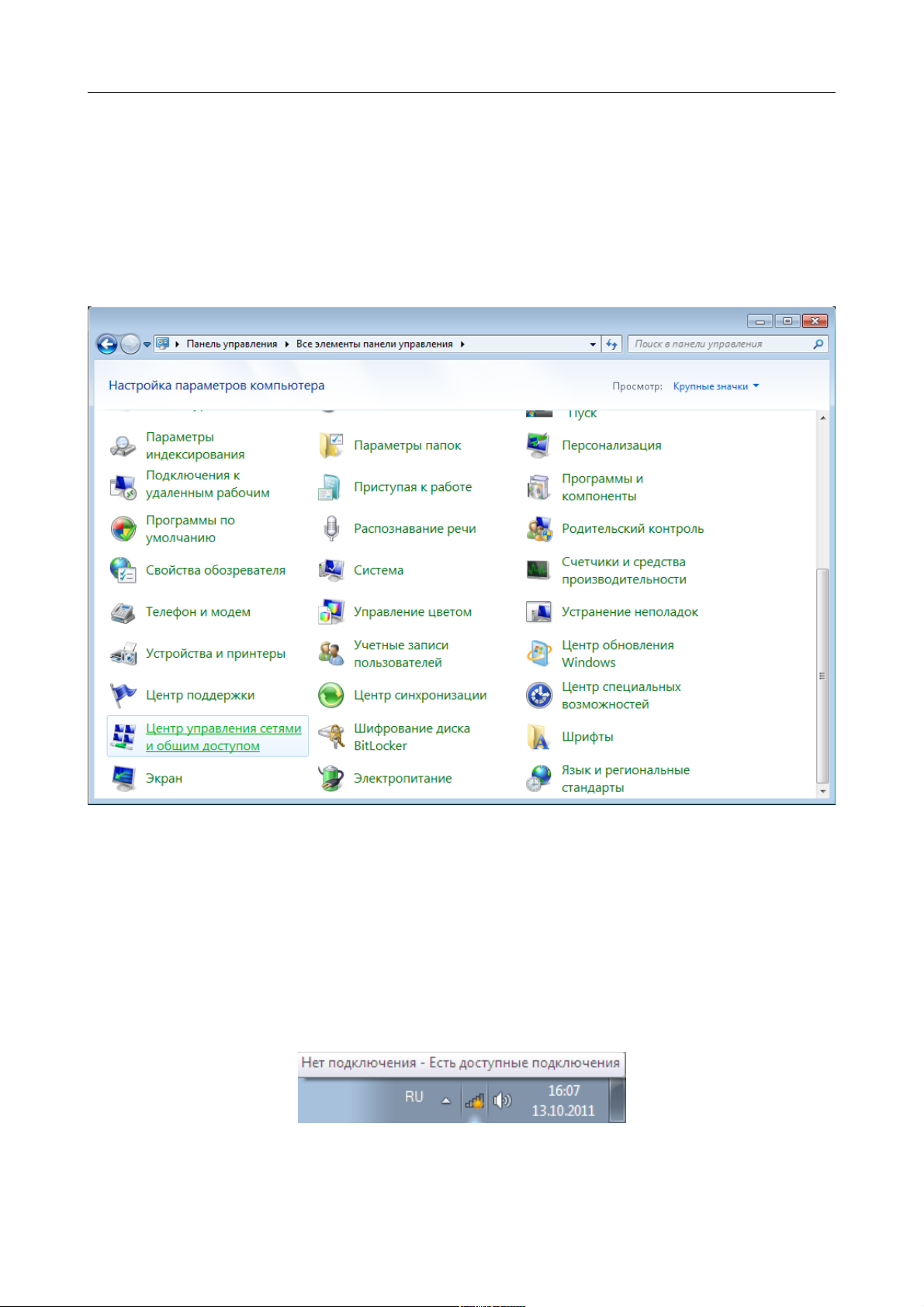
DSL-2740U Беспроводной маршрутизатор ADSL2+ с поддержкой Ethernet WAN
Руководство пользователя
Установка и подключение
маршрутизатора
Настройка Wi-Fi-адаптера в ОС Windows 7
1. Нажмите кнопку Пуск и перейдите в раздел Панель управления.
2. Выберите пункт Центр управления сетями и общим доступом. (Если панель
управления имеет вид «по категориям» (в верхнем правом углу окна в списке
Просмотр выбран пункт Категория), выберите строку Просмотр состояния
сети и задач под пунктом Сеть и Интернет.)
Рисунок 13. Окно Панель управления.
3. В меню, расположенном в левой части окна, выберите пункт Изменение
параметров адаптера.
4. В открывшемся окне выделите значок беспроводного сетевого подключения и
убедитесь, что Ваш Wi-Fi-адаптер включен.
5. Чтобы открыть список доступных беспроводных сетей, выделите значок
беспроводного сетевого подключения и нажмите кнопку Подключение к или в
области уведомлений, расположенной в правой части панели задач, нажмите левой
кнопкой мыши на значок сети.
Рисунок 14. Область уведомлений панели задач.
Страница 26 из 159
Page 27
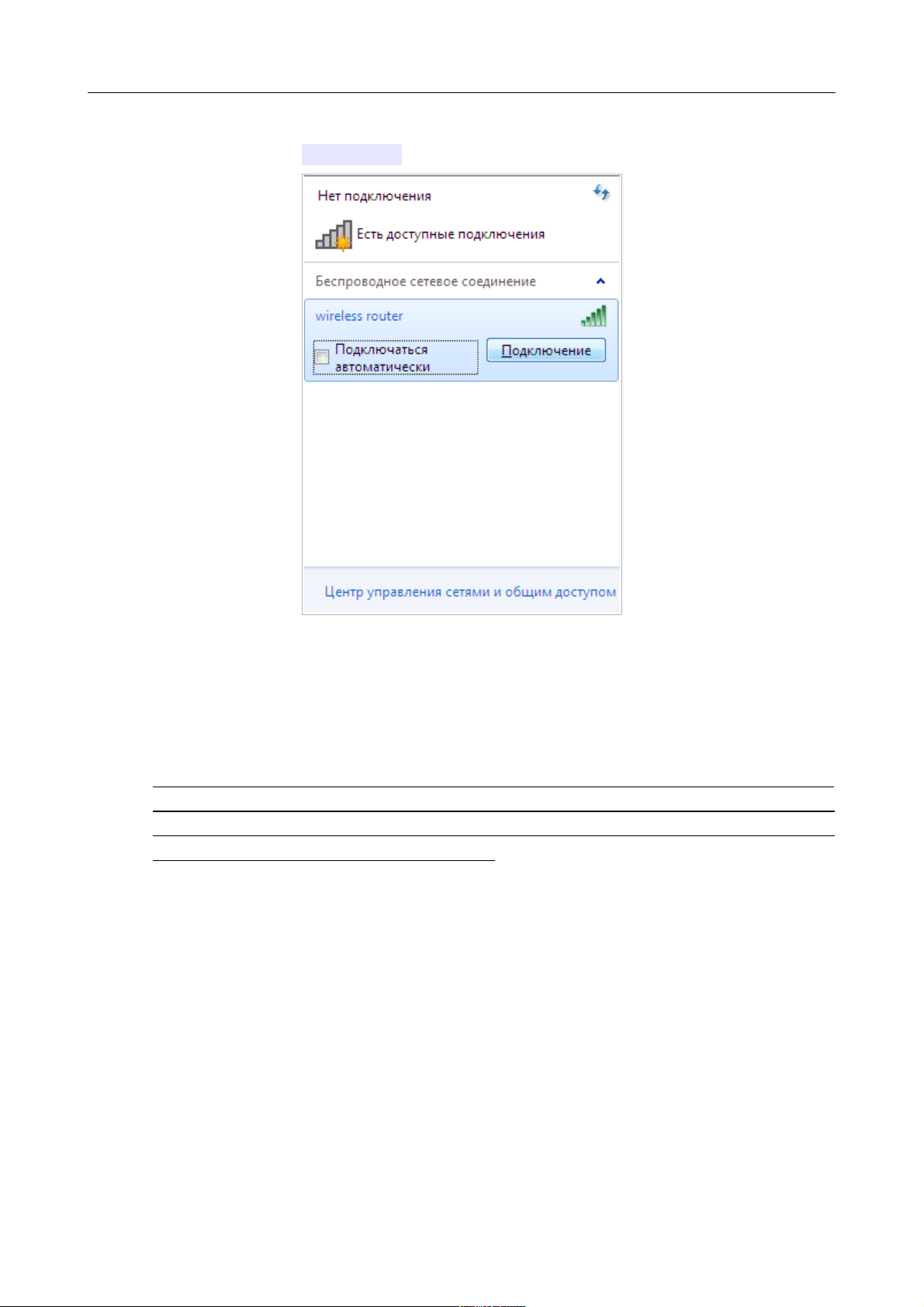
DSL-2740U Беспроводной маршрутизатор ADSL2+ с поддержкой Ethernet WAN
Руководство пользователя
Установка и подключение
маршрутизатора
6. В открывшемся окне в списке доступных беспроводных сетей выделите
беспроводную сеть DSL-2740U, а затем нажмите кнопку Подключение.
Рисунок 15. Список доступных сетей.
7. В открывшемся окне введите ключ сети (см. WPS PIN на наклейке со штрих-кодом на
нижней панели устройства) в поле Ключ безопасности и нажмите кнопку OK.
8. Подождите 20-30 секунд. После того как соединение будет установлено, значок сети
примет вид шкалы, отображающей уровень сигнала.
!
Если первичная настройка маршрутизатора выполняется через Wi-Fi-соединение, то
сразу после изменения настроек беспроводной сети маршрутизатора, заданных по
умолчанию, необходимо будет заново установить беспроводное соединение,
используя только что заданные параметры.
Страница 27 из 159
Page 28
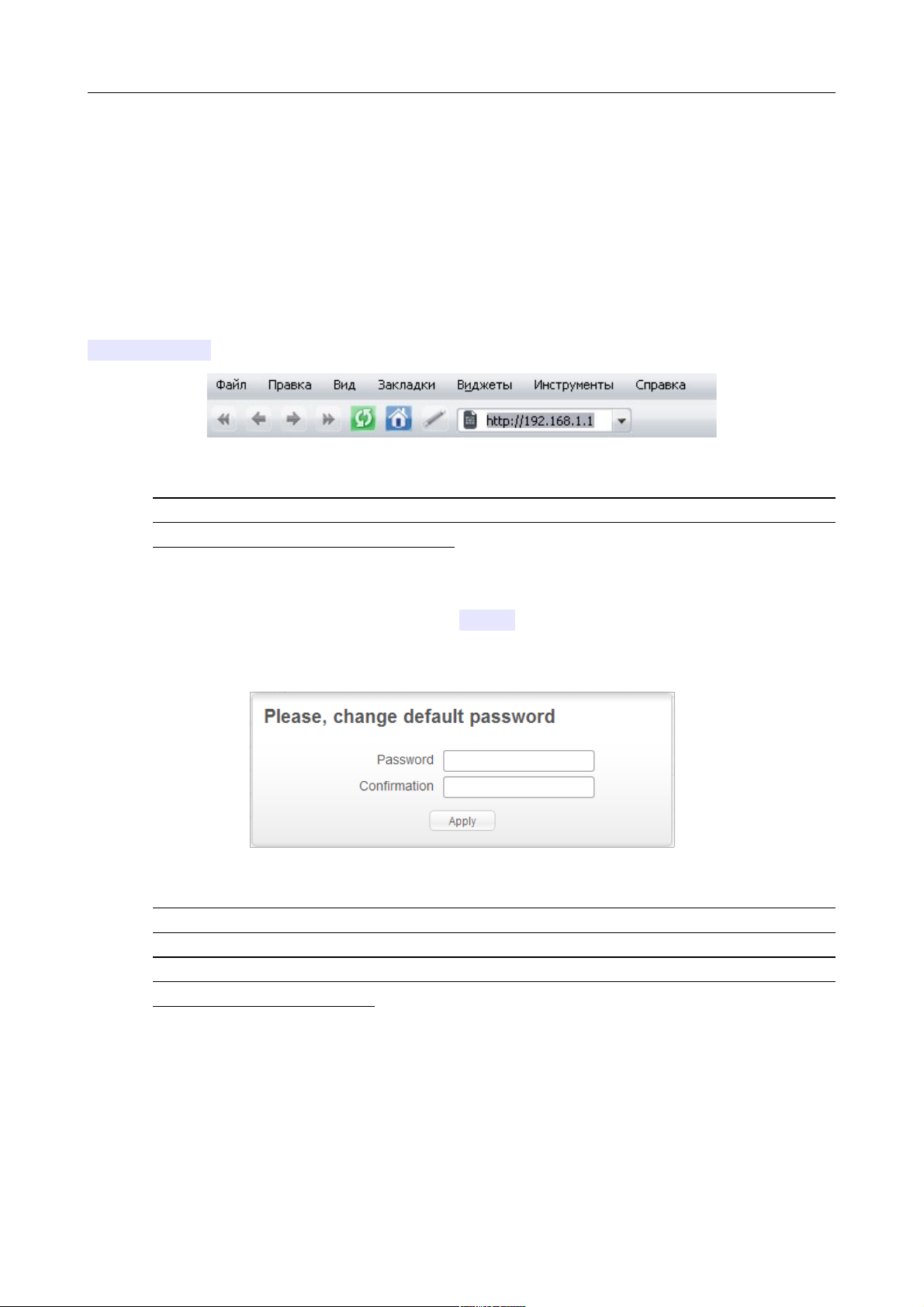
DSL-2740U Беспроводной маршрутизатор ADSL2+ с поддержкой Ethernet WAN
Руководство пользователя
Установка и подключение
маршрутизатора
Подключение к web-интерфейсу
После настройки соединения с маршрутизатором Вы можете обратиться к web-интерфейсу
настройки и управления для задания необходимых параметров (создания интерфейса для
подключения к сети Интернет, изменения параметров беспроводного соединения, настройки
межсетевого экрана, изменения пароля для доступа к web-интерфейсу и др.)
Запустите web-браузер (см. раздел Предварительная подготовка, стр. 14). В адресной
строке web-браузера введите IP-адрес маршрутизатора (по умолчанию установлен IP-адрес
192.168.1.1). Нажмите клавишу Enter.
Рисунок 16. Ввод IP-адреса DSL-2740U в адресной строке web-браузера.
!
Если при попытке подключения к web-интерфейсу маршрутизатора браузер выдает
ошибку типа «Невозможно отобразить страницу» , убедитесь, что устройство
правильно подключено к компьютеру.
При первом обращении к web-интерфейсу необходимо изменить пароль администратора,
установленный по умолчанию. Введите новый пароль в полях Password и Confirmation.
Вы можете установить любой пароль, кроме admin. Используйте цифры, латинские буквы
верхнего и нижнего регистра, а также символы, доступные на клавиатуре. Затем нажмите
кнопку Apply.
Рисунок 17. Страница изменения пароля администратора, заданного по умолчанию.
!
Запомните или запишите новый пароль администратора. В случае утери нового
пароля администратора Вы сможете получить доступ к настройкам маршрутизатора
только после восстановления заводских настроек по умолчанию при помощи
аппаратной кнопки RESET . Такая процедура уничтожит все заданные Вами
настройки маршрутизатора.
Страница 28 из 159
Page 29
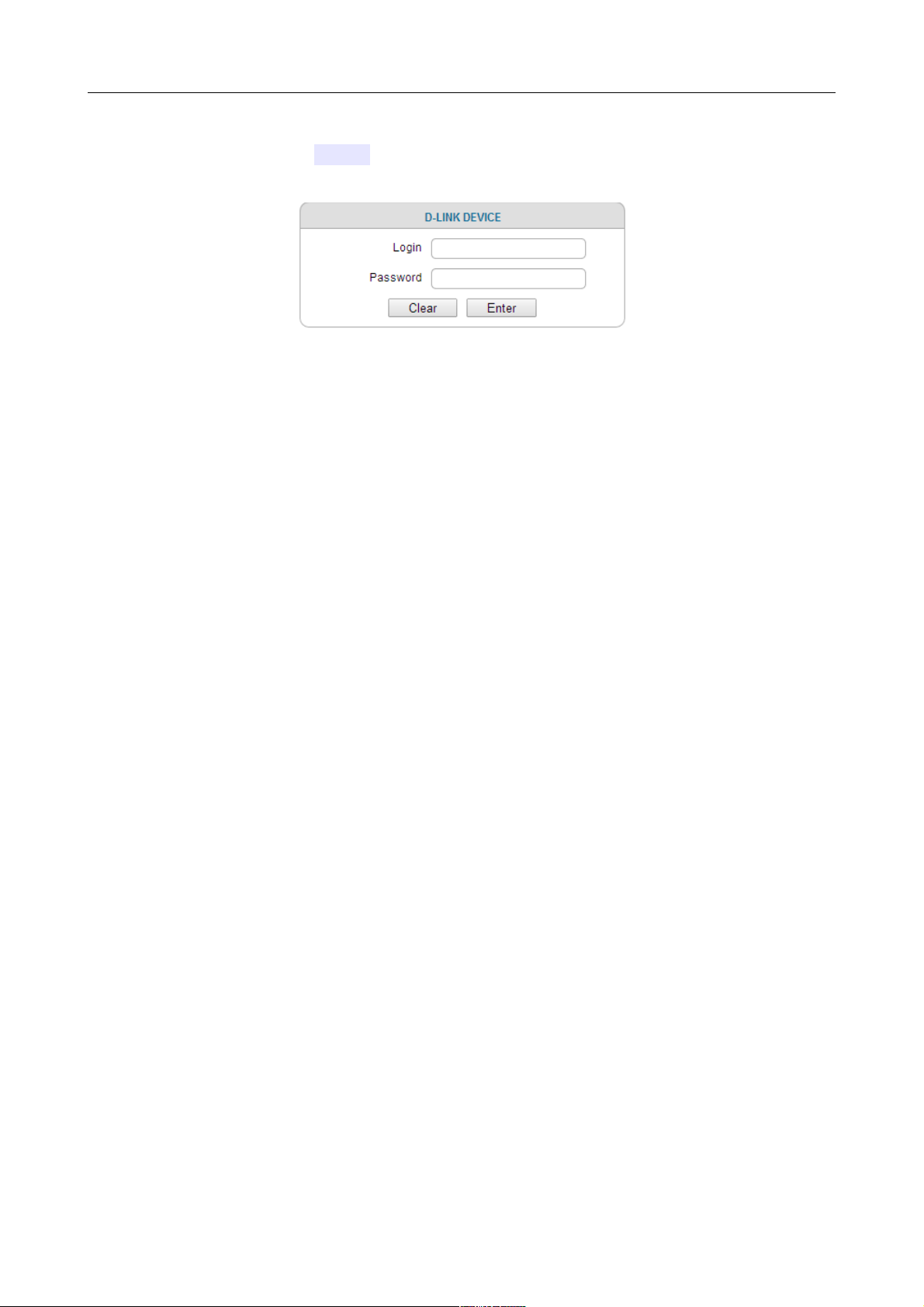
DSL-2740U Беспроводной маршрутизатор ADSL2+ с поддержкой Ethernet WAN
Руководство пользователя
Установка и подключение
маршрутизатора
При следующих обращениях к web-интерфейсу будет открываться страница входа в систему.
Введите имя пользователя (admin) в поле Login (Имя пользователя) и заданный Вами
пароль в поле Password (Пароль), затем нажмите кнопку Enter (Вход).
Рисунок 18. Страница входа в систему.
Страница 29 из 159
Page 30
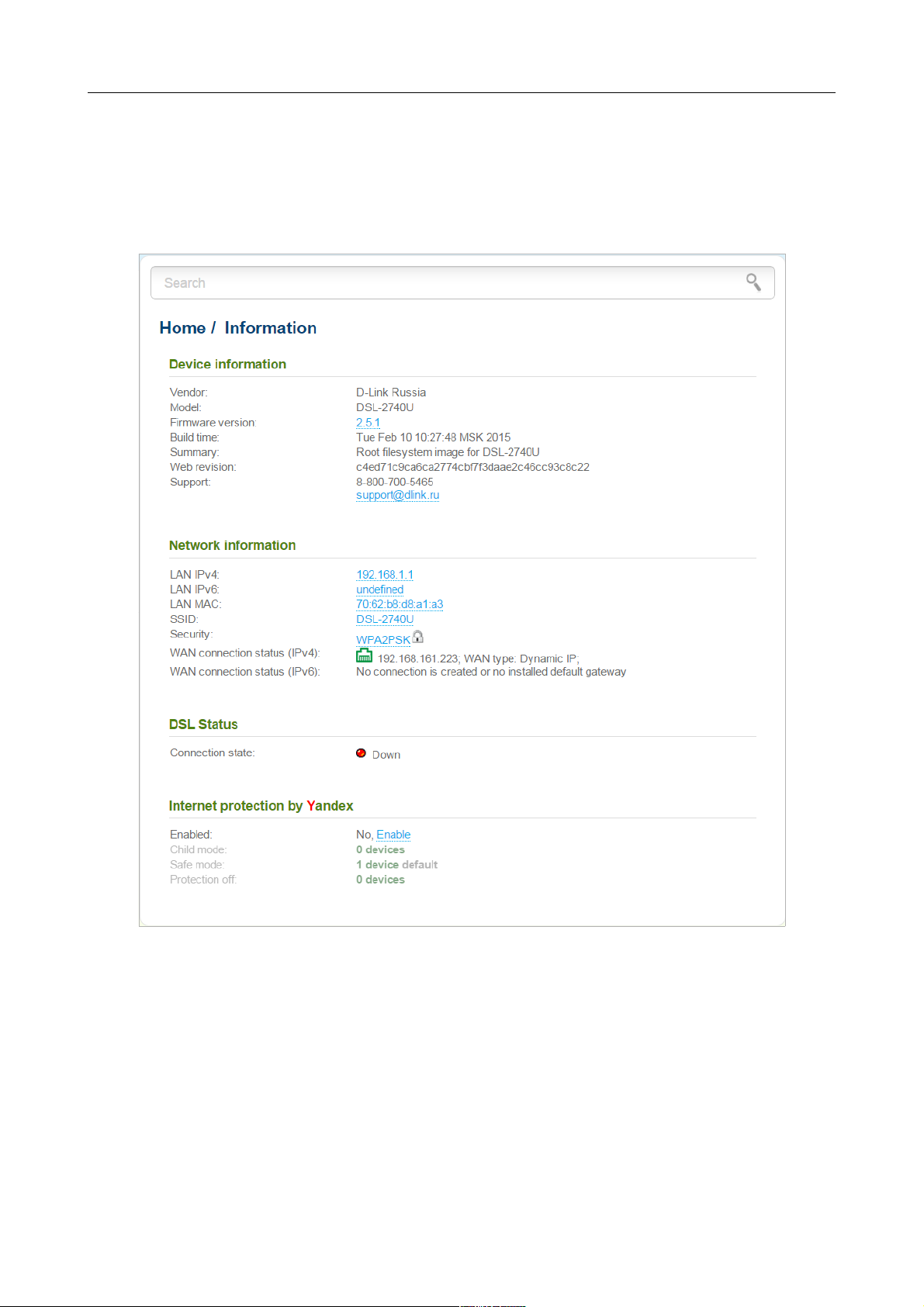
DSL-2740U Беспроводной маршрутизатор ADSL2+ с поддержкой Ethernet WAN
Руководство пользователя
Установка и подключение
маршрутизатора
Структура web-интерфейса
Страница общей информации
В случае успешной регистрации открывается страница Home / Information.
Рисунок 19. Страница общей информации.
Страница 30 из 159
Page 31

DSL-2740U Беспроводной маршрутизатор ADSL2+ с поддержкой Ethernet WAN
Руководство пользователя
Установка и подключение
маршрутизатора
Web-интерфейс маршрутизатора доступен на нескольких языках. Для выбора русского языка
наведите указатель мыши на надпись English в верхней части страницы и выберите
значение Русский в отобразившемся меню. Вы можете переключить язык в любом разделе
меню web-интерфейса маршрутизатора.
Рисунок 20. Переключение языка web-интерфейса.
На странице Начало / Информация приведена общая информация по маршрутизатору и
его программному обеспечению, а также информация по состоянию DSL-соединения. Со
страницы общей информации Вы можете сразу перейти на некоторые страницы webинтерфейса.
Чтобы обновить внутреннее программное обеспечение маршрутизатора, щелкните левой
кнопкой мыши на текущей версии ПО (правый столбец строки Версия прошивки) и
следуйте инструкциям диалогового окна.
Чтобы обратиться в техническую поддержку D-Link (отправить сообщение по электронной
почте), щелкните левой кнопкой мыши на адресе технической поддержки (правый столбец
строки Тех. поддержка). После нажатия откроется окно почтовой программы для отправки
нового письма на указанный адрес.
Чтобы изменить параметры локального интерфейса маршрутизатора, щелкните левой
кнопкой мыши на IPv4-, IPv6- или MAC-адресе локального интерфейса (правый столбец
строк LAN IPv4, LAN IPv6 или LAN MAC соответственно). После нажатия откроется
страница редактирования параметров LAN-интерфейса (подробное описание страницы см. в
разделе LAN, стр. 86).
Чтобы изменить основные параметры беспроводной сети маршрутизатора, щелкните левой
кнопкой мыши на названии беспроводной сети (правый столбец строки SSID). После
нажатия откроется страница Wi-Fi / Основные настройки (подробное описание страницы
см. в разделе Основные настройки, стр. 90).
Чтобы изменить параметры безопасности беспроводной сети маршрутизатора, щелкните
левой кнопкой мыши на названии сетевой аутентификации (правый столбец строки
Security). После нажатия откроется страница Wi-Fi / Настройки безопасности
(подробное описание страницы см. в разделе Настройки безопасности, стр. 92).
В разделе Состояние DSL отображается информация о состоянии DSL-соединения.
Чтобы перейти на страницу настройки сервиса контентной фильтрации Яндекс.DNS,
щелкните левой кнопкой мыши на заголовке раздела Безопасный интернет от Яндекс.
Вы также можете включить/выключить сервис или изменить режим по умолчанию
непосредственно на странице общей информации.
Страница 31 из 159
Page 32

DSL-2740U Беспроводной маршрутизатор ADSL2+ с поддержкой Ethernet WAN
Руководство пользователя
Установка и подключение
маршрутизатора
Разделы меню
Для настройки маршрутизатора используйте меню в левой части страницы.
В разделе Мониторинг представлена интерактивная схема, наглядно демонстрирующая
настройки маршрутизатора и структуру локальной сети.
В разделе Начало Вы можете запустить нужный Вам мастер настройки.
Чтобы настроить подключение к сети Интернет, перейдите на страницу Click'n'Connect
(подробное описание мастера см. в разделе Click'n'Connect, стр. 40).
Чтобы настроить беспроводную сеть маршрутизатора, перейдите на страницу Мастер
настройки беспроводной сети (подробное описание мастера см. в разделе Мастер
настройки беспроводной сети, стр. 55).
Чтобы настроить доступ из сети Интернет к web-серверу, находящемуся в Вашей локальной
сети, перейдите на страницу Мастер настройки виртуального сервера (подробное
описание мастера см. в разделе Мастер настройки виртуального сервера, стр. 58).
На страницах раздела Статус представлены данные, отображающие текущее состояние
маршрутизатора (описание страниц см. в разделе Статус, стр. 60).
На страницах раздела Сеть можно настроить основные параметры LAN-интерфейса
маршрутизатора и создать подключение к сети Интернет (описание страниц см. в разделе
Сеть, стр. 66).
На страницах раздела Wi-Fi можно задать все необходимые настройки беспроводной сети
маршрутизатора (описание страниц см. в разделе Wi-Fi, стр. 90).
На страницах раздела Дополнительно можно задать дополнительные параметры
маршрутизатора (описание страниц см. в разделе Дополнительно, стр. 105).
На страницах раздела Межсетевой экран можно настроить межсетевой экран
маршрутизатора (описание страниц см. в разделе Межсетевой экран, стр. 124).
На страницах раздела Контроль можно задать ограничения на доступ к сети Интернет
(описание страниц см. в разделе Контроль, стр. 134).
На страницах раздела Яндекс.DNS можно настроить сервис контентной фильтрации
Яндекс.DNS (описание страниц см. в разделе Яндекс.DNS, стр. 136).
На страницах раздела Система представлены функции для работы с внутренней системой
маршрутизатора (описание страниц см. в разделе Система, стр. 139).
Вы также можете найти определенную страницу настроек с помощью поиска. Для этого
введите название страницы или его часть в строке поиска в верхней части страницы webинтерфейса, а затем выберите необходимую ссылку в результатах поиска.
Страница 32 из 159
Page 33

DSL-2740U Беспроводной маршрутизатор ADSL2+ с поддержкой Ethernet WAN
Руководство пользователя
Установка и подключение
маршрутизатора
Уведомления и раскрывающееся меню Система
Web-интерфейс маршрутизатора отображает уведомления в правом верхнем углу страницы.
Рисунок 21. Уведомления web-интерфейса.
Нажмите на значок, отображающий количество уведомлений, чтобы просмотреть полный
список, и нажмите соответствующую ссылку.
!
При настройке маршрутизатора необходимо сохранять выполненные изменения в
энергонезависимой памяти.
Вы можете сохранить настройки маршрутизатора при помощи меню, которое отображается
при наведении указателя мыши на надпись Система в левом верхнем углу страницы. Также
с помощью меню Система Вы можете перезагрузить устройство, создать и загрузить
резервную копию настроек, восстановить заводские настройки, обновить внутреннее
программное обеспечение устройства, а также выключить или включить беспроводную сеть.
Рисунок 22. Меню Система в верхней части страницы.
Страница 33 из 159
Page 34

DSL-2740U Беспроводной маршрутизатор ADSL2+ с поддержкой Ethernet WAN
Руководство пользователя
Установка и подключение
маршрутизатора
Элемент Описание
Сохранить
Нажмите на значок, чтобы сохранить выполненные Вами
настройки маршрутизатора в энергонезависимой памяти.
Вы также можете сохранить параметры устройства, нажав
кнопку Сохранить на странице Система / Конфигурация.
Перезагрузить
Нажмите на значок, чтобы перезагрузить устройство. При
перезагрузке все несохраненные настройки будут утеряны.
Получить копию
настроек
Нажмите на значок, чтобы сохранить конфигурацию (все
параметры маршрутизатора) на локальном диске компьютера.
Резервная копия настроек будет находиться в папке
загружаемых файлов Вашего браузера.
Вы также можете создать резервную копию настроек, нажав
кнопку Резерв. копия на странице Система /
Конфигурация.
Восстановить
конфигурацию
Нажмите на значок, чтобы перейти на страницу Система /
Конфигурация.
Сбросить настройки
Нажмите на значок, чтобы сбросить настройки маршрутизатора
к заводским установкам. Вы также можете восстановить
настройки по умолчанию, нажав кнопку Заводские
настройки на странице Система / Конфигурация.
Сброс настроек к заводским установкам также можно
выполнить с помощью аппаратной кнопки RESET. Кнопка
расположена на задней панели маршрутизатора рядом с
разъемом питания. Нажмите кнопку (при включенном
устройстве) и удерживайте ее в течение 10 секунд, затем
отпустите.
Обновить ПО
Нажмите на значок, чтобы обновить внутреннее программное
обеспечение маршрутизатора.
Вы также можете обновить внутреннее ПО маршрутизатора на
странице Система / Обновление ПО.
Wi-Fi
Нажмите на значок, чтобы выключить или включить
беспроводную сеть устройства.
Вы также можете выключить/включить беспроводную сеть на
странице Wi-Fi / Основные настройки.
Страница 34 из 159
Page 35

DSL-2740U Беспроводной маршрутизатор ADSL2+ с поддержкой Ethernet WAN
Руководство пользователя
Установка и подключение
маршрутизатора
Элемент Описание
Выйти
Нажмите на значок, чтобы завершить работу с webинтерфейсом маршрутизатора.
Страница 35 из 159
Page 36

DSL-2740U Беспроводной маршрутизатор ADSL2+ с поддержкой Ethernet WAN
Руководство пользователя
Настройка маршрутизатора
ГЛАВА 4. НАСТРОЙКА МАРШРУТИЗАТОРА
Мониторинг
На странице представлена интерактивная схема, наглядно демонстрирующая настройки
маршрутизатора и структуру локальной сети.
Рисунок 23. Страница Мониторинг.
На странице Мониторинг Вы также можете изменить основные параметры
маршрутизатора. Чтобы обратиться к расширенным настройкам маршрутизатора, нажмите
ссылку Все настройки устройства в левом нижнем углу страницы. Подробное описание
каждой функции смотрите в соответствующем разделе данного руководства пользователя.
Страница 36 из 159
Page 37

DSL-2740U Беспроводной маршрутизатор ADSL2+ с поддержкой Ethernet WAN
Руководство пользователя
Настройка маршрутизатора
На интерактивной схеме представлены следующие элементы:
Элемент Описание
Интернет
Элемент Интернет отображает информацию об активном
соединении. Наведите указатель мыши на пиктограмму, чтобы
переключить активное соединение, удалить существующие
соединения или добавить новые.
Если кабель, предоставленный Вашим провайдером, подключен
к WAN-порту маршрутизатора, в левой части отображается
название активного соединения, полученный или заданный IPадрес, а также MAC-адрес этого соединения. Для Ethernet WANсоединения Вы можете изменить MAC-адрес в режиме
редактирования или клонировать MAC-адрес одного из
подключенных устройств, наведя указатель мыши на
пиктограмму Клонировать MAC-адрес ( ).
В правой части отображается текущая скорость передачи
данных и общий объем принятых данных.
Брандмауэр
Элемент Брандмауэр отображает количество активных
правил IP-фильтра. Наведите указатель мыши на пиктограмму,
чтобы просмотреть список правил IP-фильтра, удалить
существующие правила или добавить новые, быстро
переключить режим фильтрации для соответствующего
правила.
Контроль
Элемент Контроль отображает количество
запрещенных/разрешенных сайтов. Наведите указатель мыши
на пиктограмму, чтобы просмотреть список сайтов, удалить
существующие записи или добавить новые.
Используйте переключатель Вкл/Выкл URL-фильтр ( ),
чтобы включить или выключить URL-фильтр.
Используйте раскрывающийся список в правой части, чтобы
быстро переключить режим работы: запретить доступ к сайтам
из списка или разрешить доступ только к сайтам из списка.
Устройство
Элемент Устройство схематично изображает Ваше
устройство. Наведите указатель мыши на правый верхний угол
пиктограммы, чтобы отобразить системное меню, с помощью
которого можно перезагрузить устройство, создать резервную
копию конфигурации, сбросить настройки маршрутизатора к
заводским установкам, обновить программное обеспечение,
завершить работу с web-интерфейсом.
Страница 37 из 159
Page 38

DSL-2740U Беспроводной маршрутизатор ADSL2+ с поддержкой Ethernet WAN
Руководство пользователя
Настройка маршрутизатора
Элемент Описание
MAC-фильтр
Элемент MAC-фильтр отображает общее количество
клиентов, для которых действуют правила фильтрации, и число
заблокированных клиентов. Наведите указатель мыши на
пиктограмму, чтобы просмотреть список фильтруемых
клиентов, удалить существующих клиентов или добавить
новых, быстро переключить режим фильтрации для
соответствующего клиента.
Виртуальные серверы
Элемент Виртуальные серверы отвечает за
перенаправление входящего трафика на определенный IP-адрес
в локальной сети, отображает общее количество правил
перенаправления трафика и число правил, действующих в
конкретной локальной сети. Наведите указатель мыши на
пиктограмму, чтобы просмотреть список всех правил
перенаправления трафика, удалить существующие правила или
добавить новые.
DHCP
Элемент DHCP представляет собой шкалу, на которой
расположен диапазон IP-адресов DHCP-сервера. Динамические
клиенты получают IP-адреса из указанного диапазона.
Используйте переключатель Вкл/Выкл DHCP-сервер ( ),
чтобы включить или выключить DHCP-сервер. Для изменения
диапазона перемещайте ползунки по шкале или введите
значение с клавиатуры в режиме редактирования. В режиме
редактирования также можно задать маску подсети.
Динамические
клиенты
Область Динамические клиенты предназначена для
отображения всех подключенных динамических клиентов.
Графическое обозначение отображает название устройства,
MAC-адрес и полученный IP-адрес. Список действий,
доступных для каждого клиента, отображается при наведении
указателя мыши на пиктограмму. Чтобы связать текущий IPадрес с MAC-адресом клиента, перетащите его графическое
обозначение в область статических клиентов.
Страница 38 из 159
Page 39

DSL-2740U Беспроводной маршрутизатор ADSL2+ с поддержкой Ethernet WAN
Руководство пользователя
Настройка маршрутизатора
Элемент Описание
Статические клиенты
Область Статические клиенты предназначена для
отображения всех статических клиентов. Графическое
обозначение отображает название устройства, MAC-адрес и
полученный IP-адрес. Список действий, доступных для каждого
клиента, отображается при наведении указателя мыши на
пиктограмму. Чтобы разорвать связь между MAC-адресом
клиента и его текущим IP-адресом, перетащите его графическое
обозначение в область динамических клиентов. Воспользуйтесь
кнопкой Добавить клиента для добавления статических
клиентов.
Беспроводная сеть
Элемент Беспроводная сеть отображает информацию о
работе Wi-Fi-модуля. Слева отображается название точки
доступа. Вы можете изменить его в режиме редактирования.
Используйте переключатель Скрыть точку доступа ( / ),
чтобы разрешить или запретить другим пользователям видеть
Вашу беспроводную сеть.
Используйте переключатель Вкл/Выкл Wi-Fi ( ), чтобы
включить или выключить беспроводную сеть.
Справа отображаются стандарты устройств, которые могут
подключаться к точке доступа. Вы можете выбрать другие
стандарты в раскрывающемся списке.
Используйте переключатель Вкл/Выкл защиту паролем
( / ), чтобы изменить параметры безопасности Вашей
беспроводной сети. Чтобы просмотреть или изменить пароль,
перейдите в режим редактирования соответствующего поля.
Wi-Fi-фильтр
Элемент Wi-Fi-фильтр отображает количество MAC-адресов,
занесенных в Wi-Fi-фильтр. Наведите указатель мыши на
пиктограмму, чтобы просмотреть список MAC-адресов, удалить
существующие адреса или добавить новые.
Используйте переключатель Вкл/Выкл Wi-Fi-фильтр ( ),
чтобы включить или выключить Wi-Fi-фильтр.
Используйте раскрывающийся список в правой части, чтобы
быстро изменить режим фильтра: разрешить или запретить
доступ к Вашей беспроводной сети.
В данном разделе Вы можете обратиться в техническую поддержку D-Link (отправить
сообщение по электронной почте). Для этого щелкните левой кнопкой мыши на адресе
технической поддержки в правом нижнем углу страницы. После нажатия откроется окно
почтовой программы для отправки нового письма на указанный адрес.
Страница 39 из 159
Page 40

DSL-2740U Беспроводной маршрутизатор ADSL2+ с поддержкой Ethernet WAN
Руководство пользователя
Настройка маршрутизатора
Click'n'Connect
Чтобы настроить подключение к сети Интернет (WAN-соединение), нажмите ссылку
Click'n'Connect в разделе Начало.
Рисунок 24. Настройка WAN-соединения.
Нажмите кнопку Далее.
Страница 40 из 159
Page 41

DSL-2740U Беспроводной маршрутизатор ADSL2+ с поддержкой Ethernet WAN
Руководство пользователя
Настройка маршрутизатора
Рисунок 25. Настройка выбора типа соединения.
На открывшейся странице выберите необходимое положение переключателя и нажмите
кнопку Далее.
Страница 41 из 159
Page 42

DSL-2740U Беспроводной маршрутизатор ADSL2+ с поддержкой Ethernet WAN
Руководство пользователя
Настройка маршрутизатора
Рисунок 26. Настройка выбора порта или интерфейса.
На открывшейся странице выберите порт или интерфейс, к которому будет привязано
создаваемое соединение, и нажмите кнопку Далее.
Страница 42 из 159
Page 43

DSL-2740U Беспроводной маршрутизатор ADSL2+ с поддержкой Ethernet WAN
Руководство пользователя
Настройка маршрутизатора
Создание WAN-соединения
Соединение типа PPPoE или PPPoA
Рисунок 27. Настройка WAN-соединения типа PPPoE.
В поле Имя соединения задайте название соединения для удобной идентификации.
Для ADSL WAN-соединения заполните поля VPI и VCI.
В поле Имя пользователя введите Ваш логин, а в поля Пароль и Подтверждение
пароля – пароль, предоставленные Вашим провайдером доступа к сети Интернет.
Как правило, указанных параметров достаточно для настройки соединения выбранного типа.
Если Вам необходимо задать дополнительные параметры, откройте экспертный режим
настроек. Для этого используйте переключатель в левом нижнем углу страницы (подробное
описание всех параметров соединения см. в разделе Создание ADSL WAN-соединения, стр.
68 при создании ADSL WAN-соединения или в разделе Создание Ethernet WAN-соединения,
стр. 78 при создании Ethernet WAN-соединения).
Чтобы продолжить, нажмите кнопку Далее.
На открывшейся странице будут отображены все заданные Вами настройки соединения.
Нажмите кнопку Применить, чтобы создать WAN-соединение, или кнопку Назад, чтобы
задать другие настройки.
После нажатия на кнопку Применить откроется страница проверки доступности сети
Интернет (см. раздел Проверка доступности сети Интернет, стр. 50).
Страница 43 из 159
Page 44

DSL-2740U Беспроводной маршрутизатор ADSL2+ с поддержкой Ethernet WAN
Руководство пользователя
Настройка маршрутизатора
Соединение типа IPv6 PPPoE или PPPoE Dual Stack
Рисунок 28. Настройка WAN-соединения типа IPv6 PPPoE.
В поле Имя соединения задайте название соединения для удобной идентификации.
Для ADSL WAN-соединения заполните поля VPI и VCI.
В поле Имя пользователя введите Ваш логин, а в поля Пароль и Подтверждение
пароля – пароль, предоставленные Вашим провайдером доступа к сети Интернет.
Если Вам необходимо задать адрес шлюза вручную, снимите флажок SLAAC и введите
необходимое значение в поле Статический IPv6-адрес шлюза.
Как правило, указанных параметров достаточно для настройки соединения выбранного типа.
Если Вам необходимо задать дополнительные параметры, откройте экспертный режим
настроек. Для этого используйте переключатель в левом нижнем углу страницы (подробное
описание всех параметров соединения см. в разделе Создание ADSL WAN-соединения, стр.
68 при создании ADSL WAN-соединения или в разделе Создание Ethernet WAN-соединения,
стр. 78 при создании Ethernet WAN-соединения).
Чтобы продолжить, нажмите кнопку Далее.
На открывшейся странице будут отображены все заданные Вами настройки соединения.
Нажмите кнопку Применить, чтобы создать WAN-соединение, или кнопку Назад, чтобы
задать другие настройки.
После нажатия на кнопку Применить откроется страница проверки доступности сети
Интернет (см. раздел Проверка доступности сети Интернет, стр. 50).
Страница 44 из 159
Page 45

DSL-2740U Беспроводной маршрутизатор ADSL2+ с поддержкой Ethernet WAN
Руководство пользователя
Настройка маршрутизатора
Соединение типа IPoA или Статический IP
Рисунок 29. Настройка WAN-соединения типа Статический IP.
В поле Имя соединения задайте название соединения для удобной идентификации.
Для ADSL WAN-соединения заполните поля VPI и VCI.
Заполните поля IP-адрес и Сетевая маска.
В поле IP-адрес шлюза введите IP-адрес шлюза, используемого данным соединением.
В поле Первичный DNS-сервер введите адрес первичного DNS-сервера.
Как правило, указанных параметров достаточно для настройки соединения выбранного типа.
Если Вам необходимо задать дополнительные параметры, откройте экспертный режим
настроек. Для этого используйте переключатель в левом нижнем углу страницы (подробное
описание всех параметров соединения см. в разделе Создание ADSL WAN-соединения, стр.
68 при создании ADSL WAN-соединения или в разделе Создание Ethernet WAN-соединения,
стр. 78 при создании Ethernet WAN-соединения).
Чтобы продолжить, нажмите кнопку Далее.
На открывшейся странице будут отображены все заданные Вами настройки соединения.
Нажмите кнопку Применить, чтобы создать WAN-соединение, или кнопку Назад, чтобы
задать другие настройки.
После нажатия на кнопку Применить откроется страница проверки доступности сети
Интернет (см. раздел Проверка доступности сети Интернет, стр. 50).
Страница 45 из 159
Page 46

DSL-2740U Беспроводной маршрутизатор ADSL2+ с поддержкой Ethernet WAN
Руководство пользователя
Настройка маршрутизатора
Соединение типа Динамический IP
Рисунок 30. Настройка WAN-соединения типа Динамический IP.
В поле Имя соединения задайте название соединения для удобной идентификации.
Для ADSL WAN-соединения заполните поля VPI и VCI.
Если провайдер предоставил адреса DNS-серверов, снимите флажок Получить адрес
DNS-сервера автоматически и заполните поле Первичный DNS-сервер.
Как правило, указанных параметров достаточно для настройки соединения выбранного типа.
Если Вам необходимо задать дополнительные параметры, откройте экспертный режим
настроек. Для этого используйте переключатель в левом нижнем углу страницы (подробное
описание всех параметров соединения см. в разделе Создание ADSL WAN-соединения, стр.
68 при создании ADSL WAN-соединения или в разделе Создание Ethernet WAN-соединения,
стр. 78 при создании Ethernet WAN-соединения).
Чтобы продолжить, нажмите кнопку Далее.
На открывшейся странице будут отображены все заданные Вами настройки соединения.
Нажмите кнопку Применить, чтобы создать WAN-соединение, или кнопку Назад, чтобы
задать другие настройки.
После нажатия на кнопку Применить откроется страница проверки доступности сети
Интернет (см. раздел Проверка доступности сети Интернет, стр. 50).
Страница 46 из 159
Page 47

DSL-2740U Беспроводной маршрутизатор ADSL2+ с поддержкой Ethernet WAN
Руководство пользователя
Настройка маршрутизатора
Соединение типа Статический IPv6
Рисунок 31. Настройка WAN-соединения типа Статический IPv6.
В поле Имя соединения задайте название соединения для удобной идентификации.
Для ADSL WAN-соединения заполните поля VPI и VCI.
Заполните поля IPv6-адрес и IPv6-адрес шлюза.
Как правило, указанных параметров достаточно для настройки соединения выбранного типа.
Если Вам необходимо задать дополнительные параметры, откройте экспертный режим
настроек. Для этого используйте переключатель в левом нижнем углу страницы (подробное
описание всех параметров соединения см. в разделе Создание ADSL WAN-соединения, стр.
68 при создании ADSL WAN-соединения или в разделе Создание Ethernet WAN-соединения,
стр. 78 при создании Ethernet WAN-соединения).
Чтобы продолжить, нажмите кнопку Далее.
На открывшейся странице будут отображены все заданные Вами настройки соединения.
Нажмите кнопку Применить, чтобы создать WAN-соединение, или кнопку Назад, чтобы
задать другие настройки.
После нажатия на кнопку Применить откроется страница проверки доступности сети
Интернет (см. раздел Проверка доступности сети Интернет, стр. 50).
Страница 47 из 159
Page 48

DSL-2740U Беспроводной маршрутизатор ADSL2+ с поддержкой Ethernet WAN
Руководство пользователя
Настройка маршрутизатора
Соединение типа Динамический IPv6
Рисунок 32. Настройка WAN-соединения типа Динамический IPv6.
В поле Имя соединения задайте название соединения для удобной идентификации.
Для ADSL WAN-соединения заполните поля VPI и VCI.
Если провайдер предоставил адрес DNS-сервера, снимите флажок Получить адрес DNS-
сервера автоматически и заполните поле Статический первичный DNS-сервер.
Как правило, указанных параметров достаточно для настройки соединения выбранного типа.
Если Вам необходимо задать дополнительные параметры, откройте экспертный режим
настроек. Для этого используйте переключатель в левом нижнем углу страницы (подробное
описание всех параметров соединения см. в разделе Создание ADSL WAN-соединения, стр.
68 при создании ADSL WAN-соединения или в разделе Создание Ethernet WAN-соединения,
стр. 78 при создании Ethernet WAN-соединения).
Чтобы продолжить, нажмите кнопку Далее.
На открывшейся странице будут отображены все заданные Вами настройки соединения.
Нажмите кнопку Применить, чтобы создать WAN-соединение, или кнопку Назад, чтобы
задать другие настройки.
После нажатия на кнопку Применить откроется страница проверки доступности сети
Интернет (см. раздел Проверка доступности сети Интернет, стр. 50).
Страница 48 из 159
Page 49

DSL-2740U Беспроводной маршрутизатор ADSL2+ с поддержкой Ethernet WAN
Руководство пользователя
Настройка маршрутизатора
Соединение типа Bridge
Рисунок 33. Настройка WAN-соединения типа Bridge.
В поле Имя соединения задайте название соединения для удобной идентификации.
Для ADSL WAN-соединения заполните поля VPI и VCI.
Как правило, указанных параметров достаточно для настройки соединения выбранного типа.
Если Вам необходимо задать дополнительные параметры, откройте экспертный режим
настроек. Для этого используйте переключатель в левом нижнем углу страницы (подробное
описание всех параметров соединения см. в разделе Создание ADSL WAN-соединения, стр.
68 при создании ADSL WAN-соединения или в разделе Создание Ethernet WAN-соединения,
стр. 78 при создании Ethernet WAN-соединения).
Чтобы продолжить, нажмите кнопку Далее.
На открывшейся странице будут отображены все заданные Вами настройки соединения.
Нажмите кнопку Применить, чтобы создать WAN-соединение, или кнопку Назад, чтобы
задать другие настройки.
После нажатия на кнопку Применить откроется страница проверки доступности
соединения (см. раздел Проверка доступности сети Интернет, стр. 50).
Страница 49 из 159
Page 50

DSL-2740U Беспроводной маршрутизатор ADSL2+ с поддержкой Ethernet WAN
Руководство пользователя
Настройка маршрутизатора
Проверка доступности сети Интернет
На данной странице Вы можете проверить созданное WAN-соединение.
Рисунок 34. Проверка доступности сети Интернет.
В разделе Результат отображается состояние WAN-соединения и возможные причины
неполадок. Для повторной проверки состояния соединения введите IP-адрес или имя какоголибо узла в поле Адрес или оставьте значение по умолчанию (google.com), а затем
нажмите кнопку Перепроверить.
Нажмите кнопку Назад, чтобы задать другие настройки.
Чтобы продолжить, нажмите кнопку Далее.
После нажатия на кнопку Далее откроется страница для настройки сервиса Яндекс.DNS
(см. раздел Настройка сервиса Яндекс.DNS, стр. 51).
Страница 50 из 159
Page 51

DSL-2740U Беспроводной маршрутизатор ADSL2+ с поддержкой Ethernet WAN
Руководство пользователя
Настройка маршрутизатора
Настройка сервиса Яндекс.DNS
На данной странице Вы можете включить сервис Яндекс.DNS и настроить его режим работы.
Рисунок 35. Настройка сервиса Яндекс.DNS.
Чтобы включить сервис Яндекс.DNS, установите флажок Включить Яндекс.DNS. Затем
выберите необходимое значение в списке, чтобы настроить фильтрацию для всех устройств
сети маршрутизатора:
• Безопасный режим – при выборе этого значения сервис блокирует доступ к
вредоносным и мошенническим web-сайтам;
• Детский режим – при выборе этого значения сервис блокирует доступ к
вредоносным и мошенническим web-сайтам, а также блокирует доступ к ресурсам,
нежелательным для просмотра детьми;
• Режим без защиты – при выборе этого значения сервис обеспечивает работу DNS-
сервера, но не ограничивает доступ к опасным сайтам.
Если Вы не планируете использовать сервис, не устанавливайте флажок Включить
Яндекс.DNS.
Чтобы продолжить, нажмите кнопку Далее.
После нажатия на кнопку Далее откроется страница настройки беспроводного подключения
(см. раздел Настройка беспроводного подключения, стр. 52).
Страница 51 из 159
Page 52

DSL-2740U Беспроводной маршрутизатор ADSL2+ с поддержкой Ethernet WAN
Руководство пользователя
Настройка маршрутизатора
Настройка беспроводного подключения
Рисунок 36. Выбор режима работы беспроводной сети.
Если Вы не планируете использовать беспроводное соединение, установите переключатель
Режим в положение Выключить. Нажмите кнопку Далее и на открывшейся странице
нажмите кнопку Применить. Далее сохраните настройки и дождитесь перезагрузки
маршрутизатора.
Если Вы планируете подключать портативные устройства к сети Интернет, используя
беспроводное соединение, установите переключатель Режим в положение Точка доступа.
Нажмите кнопку Далее.
Страница 52 из 159
Page 53

DSL-2740U Беспроводной маршрутизатор ADSL2+ с поддержкой Ethernet WAN
Руководство пользователя
Настройка маршрутизатора
На открывшейся странице в поле SSID определите новое название сети. Используйте цифры
и латинские буквы.
Рисунок 37. Изменение названия беспроводной локальной сети.
Чтобы продолжить, нажмите кнопку Далее.
Страница 53 из 159
Page 54

DSL-2740U Беспроводной маршрутизатор ADSL2+ с поддержкой Ethernet WAN
Руководство пользователя
Настройка маршрутизатора
На следующей странице Вы можете изменить параметры безопасности Вашей беспроводной
сети.
Выберите значение Защищенная сеть из раскрывающегося списка Сетевая
аутентификация и в поле Ключ безопасности введите ключ (пароль, который будет
использоваться для доступа к Вашей беспроводной сети). Используйте цифры и латинские
буквы. После применения данной настройки для беспроводной сети маршрутизатора
устанавливается тип аутентификации WPA-PSK/WPA2-PSK mixed.
При выборе значения Открытая сеть поле Ключ безопасности недоступно. После
применения данной настройки для беспроводной сети маршрутизатора устанавливается тип
аутентификации Open без шифрования.
Рисунок 38. Выбор режима безопасности беспроводной сети.
Чтобы продолжить, нажмите кнопку Далее.
На следующей странице отобразятся заданные Вами настройки. Проверьте их правильность,
а затем нажмите кнопку Применить. Далее сохраните настройки и дождитесь перезагрузки
маршрутизатора.
Страница 54 из 159
Page 55

DSL-2740U Беспроводной маршрутизатор ADSL2+ с поддержкой Ethernet WAN
Руководство пользователя
Настройка маршрутизатора
Мастер настройки беспроводной сети
Чтобы задать необходимые настройки для беспроводной сети, нажмите ссылку Мастер
настройки беспроводной сети в разделе Начало.
Рисунок 39. Страница выбора режима работы беспроводной сети.
Если Вы не планируете использовать беспроводное соединение, установите переключатель
Режим в положение Выключить. Нажмите кнопку Далее и на открывшейся странице
нажмите кнопку Применить. После нажатия на кнопку откроется страница Начало /
Информация.
Если Вы планируете подключать портативные устройства к сети Интернет, используя
беспроводное соединение, установите переключатель Режим в положение Точка доступа.
Нажмите кнопку Далее.
Страница 55 из 159
Page 56

DSL-2740U Беспроводной маршрутизатор ADSL2+ с поддержкой Ethernet WAN
Руководство пользователя
Настройка маршрутизатора
На открывшейся странице в поле SSID определите новое название сети. Используйте цифры
и латинские буквы.
Рисунок 40. Страница изменения названия беспроводной локальной сети.
Чтобы продолжить, нажмите кнопку Далее.
Страница 56 из 159
Page 57

DSL-2740U Беспроводной маршрутизатор ADSL2+ с поддержкой Ethernet WAN
Руководство пользователя
Настройка маршрутизатора
На следующей странице Вы можете изменить параметры безопасности Вашей беспроводной
сети.
Выберите значение Защищенная сеть из раскрывающегося списка Сетевая
аутентификация и в поле Ключ безопасности введите ключ (пароль, который будет
использоваться для доступа к Вашей беспроводной сети). Используйте цифры и латинские
буквы. После применения данной настройки для беспроводной сети маршрутизатора
устанавливается тип аутентификации WPA-PSK/WPA2-PSK mixed.
При выборе значения Открытая сеть поле Ключ безопасности недоступно. После
применения данной настройки для беспроводной сети маршрутизатора устанавливается тип
аутентификации Open без шифрования.
Рисунок 41. Страница выбора режима безопасности беспроводной сети.
Чтобы продолжить, нажмите кнопку Далее.
На следующей странице отобразятся заданные Вами настройки. Проверьте их правильность,
а затем нажмите кнопку Применить. После нажатия на кнопку откроется страница Начало
/ Информация.
Страница 57 из 159
Page 58

DSL-2740U Беспроводной маршрутизатор ADSL2+ с поддержкой Ethernet WAN
Руководство пользователя
Настройка маршрутизатора
Мастер настройки виртуального сервера
Чтобы создать виртуальный сервер, который позволит Вам перенаправлять входящий
Интернет-трафик на определенный IP-адрес в локальной сети, нажмите ссылку Мастер
настройки виртуального сервера в разделе Начало.
Рисунок 42. Страница добавления виртуального сервера.
На открывшейся странице Вы можете задать следующие параметры:
Параметр Описание
Шаблон
В раскрывающемся списке выберите один из приведенных
шаблонов виртуальных серверов или выберите значение
Custom (пользовательский), чтобы самостоятельно определить
параметры виртуального сервера.
Имя
Введите название виртуального сервера для удобной
идентификации. Может быть произвольным.
Интерфейс
Выберите соединение, к которому будет привязан создаваемый
виртуальный сервер.
Протокол
Протокол, который будет использовать создаваемый
виртуальный сервер. Выберите необходимое значение из
раскрывающегося списка.
Страница 58 из 159
Page 59

DSL-2740U Беспроводной маршрутизатор ADSL2+ с поддержкой Ethernet WAN
Руководство пользователя
Настройка маршрутизатора
Параметр Описание
Внешний порт
(начальный)/
Внешний порт
(конечный)
Порт маршрутизатора, трафик с которого будет
переадресовываться на IP-адрес, определяемый в поле
Внутренний IP. Задайте начальное и конечное значения
диапазона портов. Если необходимо указать только один порт,
задайте его в поле Внешний порт (начальный) и не
заполняйте поле Внешний порт (конечный).
Внутренний порт
(начальный)/
Внутренний порт
(конечный)
Порт IP-адреса, задаваемого в поле Внутренний IP, на который
будет переадресовываться трафик с порта маршрутизатора,
задаваемого в поле Внешний порт. Задайте начальное и
конечное значения диапазона портов. Если необходимо указать
только один порт, задайте его в поле Внутренний порт
(начальный) и не заполняйте поле Внутренний порт
(конечный).
Внутренний IP
Введите IP-адрес сервера, находящегося в локальной сети. Вы
можете выбрать устройство, подключенное к локальной сети
маршрутизатора в данный момент. Для этого в раскрывающемся
списке выберите соответствующий IP-адрес (при этом поле
заполнится автоматически).
Удаленный IP
Введите IP-адрес сервера, находящегося во внешней сети.
После задания необходимых значений нажмите кнопку Применить.
После нажатия на кнопку Применить отобразится диалоговое окно.
Если Вы планируете создать новый виртуальный сервер, нажмите кнопку ОК. После нажатия
на кнопку откроется страница Межсетевой экран / Виртуальные серверы (подробное
описание элементов страницы см. в разделе Виртуальные серверы, стр. 127).
Если Вы не планируете создавать новый виртуальный сервер, нажмите кнопку Отмена.
После нажатия на кнопку откроется страница Начало / Информация.
Страница 59 из 159
Page 60

DSL-2740U Беспроводной маршрутизатор ADSL2+ с поддержкой Ethernet WAN
Руководство пользователя
Настройка маршрутизатора
Статус
На страницах данного раздела представлены данные, отображающие текущее состояние
маршрутизатора:
• сетевая статистика;
• информация о статусе DSL-соединения;
• адреса, выданные DHCP-сервером;
• таблица маршрутизации;
• данные об устройствах, подключенных к сети маршрутизатора и его web-интерфейсу;
• адреса активных групп многоадресной рассылки.
Сетевая статистика
На странице Статус / Сетевая статистика Вы можете просмотреть статистические
данные по всем соединениям, существующим в системе (WAN-соединения, локальная сеть,
беспроводная локальная сеть). Для каждого соединения отображается имя и состояние (если
соединение установлено, имя соединения выделено зеленым цветом, если не установлено –
красным), IP-адрес и маска подсети, шлюз (если соединение установлено), MAC-адрес,
значение параметра MTU, а также объем переданных и полученных данных (с увеличением
объема данных единицы измерения автоматически меняются – байт, Кбайт, Мбайт, Гбайт).
Рисунок 43. Страница Статус / Сетевая статистика.
Страница 60 из 159
Page 61

DSL-2740U Беспроводной маршрутизатор ADSL2+ с поддержкой Ethernet WAN
Руководство пользователя
Настройка маршрутизатора
Статус DSL
Информация, содержащаяся на страницах раздела Статус / Статус DSL, бывает полезна
для поиска неисправностей и диагностики проблем ADSL-соединения.
На страницах Статус DSL и Линия Вы можете просмотреть данные по DSL-линии:
состояние соединения (если DSL-соединение установлено, отобразится зеленый индикатор,
если не установлено — красный), фактическую скорость передачи данных
(входящий/исходящий трафик), стандарт DSL, состояние линии, использование
кодированной модуляции, а также физические параметры линии (соотношение сигнал/шум,
выходная мощность). На странице Framing отображается информация о передаваемых DSLкадрах.
Рисунок 44. Страница Статус / Статус DSL.
Страница 61 из 159
Page 62

DSL-2740U Беспроводной маршрутизатор ADSL2+ с поддержкой Ethernet WAN
Руководство пользователя
Настройка маршрутизатора
DHCP
На странице Статус / DHCP доступна информация о компьютерах, идентифицированных по
имени узла и MAC-адресу и получивших IP-адреса от DHCP-сервера устройства с указанием
времени, на которое получен IP-адрес (время аренды).
Рисунок 45. Страница Статус / DHCP.
Страница 62 из 159
Page 63

DSL-2740U Беспроводной маршрутизатор ADSL2+ с поддержкой Ethernet WAN
Руководство пользователя
Настройка маршрутизатора
Таблица маршрутизации
Страница Статус / Таблица маршрутизации отображает информацию о маршрутах. В
таблице представлены IP-адреса назначения, шлюзы, маски подсети и другие данные.
Рисунок 46. Страница Статус / Таблица маршрутизации.
Страница 63 из 159
Page 64

DSL-2740U Беспроводной маршрутизатор ADSL2+ с поддержкой Ethernet WAN
Руководство пользователя
Настройка маршрутизатора
Клиенты
На странице Статус / Клиенты представлены устройства, подключенные к
маршрутизатору, и устройства, обратившиеся к его web-интерфейсу.
Рисунок 47. Страница Статус / Клиенты.
Для каждого устройства отображается IP-адрес, MAC-адрес, а также интерфейс, к которому
оно подключено.
Страница 64 из 159
Page 65

DSL-2740U Беспроводной маршрутизатор ADSL2+ с поддержкой Ethernet WAN
Руководство пользователя
Настройка маршрутизатора
Multicast-группы
На странице Статус / Multicast-группы отображаются адреса активных групп
многоадресной рассылки (IPTV-каналов и групп для передачи служебной информации), на
которые подписано устройство, и интерфейс, через который устройство подписано.
Рисунок 48. Страница Статус / Multicast-группы.
Страница 65 из 159
Page 66

DSL-2740U Беспроводной маршрутизатор ADSL2+ с поддержкой Ethernet WAN
Руководство пользователя
Настройка маршрутизатора
Сеть
В данном разделе меню Вы можете настроить основные параметры локальной сети
маршрутизатора и создать подключение к сети Интернет (WAN-соединение).
WAN
На странице Сеть / WAN Вы можете редактировать и создавать соединения, используемые
маршрутизатором.
По умолчанию в системе настроено соединение типа Динамический IP. Оно привязано к
WAN-порту устройства. Вы можете изменить параметры данного соединения или удалить
его.
!
После создания, редактирования или удаления ADSL WAN -соединения необходимо
перезагрузить маршрутизатор.
Рисунок 49. Страница Сеть / WAN.
Чтобы создать новое соединение, нажмите кнопку Добавить. На открывшейся странице
задайте соответствующие параметры.
Чтобы задать другие параметры для существующего соединения, выберите
соответствующую строку в таблице и нажмите левую кнопку мыши. На открывшейся
странице измените необходимые параметры и нажмите кнопку Применить.
Чтобы удалить существующее соединение, установите флажок слева от соответствующей
строки таблицы и нажмите кнопку Удалить. Вы также можете удалить соединение на
странице изменения параметров.
Страница 66 из 159
Page 67

DSL-2740U Беспроводной маршрутизатор ADSL2+ с поддержкой Ethernet WAN
Руководство пользователя
Настройка маршрутизатора
Чтобы одно из существующих WAN-соединений использовалось в качестве шлюза по
умолчанию, установите переключатель Шлюз по умолчанию в строке, соответствующей
этому соединению.
Пример создания двух соединений см. в разделе Создание двух соединений на одном канале,
стр. 154.
Страница 67 из 159
Page 68

DSL-2740U Беспроводной маршрутизатор ADSL2+ с поддержкой Ethernet WAN
Руководство пользователя
Настройка маршрутизатора
Создание ADSL WAN-соединения
Рисунок 50. Страница добавления соединения. Разделы Главные настройки и ATM.
Параметр Описание
Главные настройки
Тип соединения
Тип сетевого протокола, который будет использовать
создаваемое соединение. Доступные значения:
• PPPoA,
• PPPoE,
• IPv6 PPPoE,
• PPPoE Dual Stack,
• IPoA,
• Статический IP / Динамический IP,
• Статический IPv6 / Динамический IPv6,
• Bridge.
Интерфейс
Физический интерфейс, к которому будет привязано
создаваемое соединение. Оставьте значение DSL(новый),
чтобы создать новый интерфейс на физическом уровне.
Имя Название соединения для удобной идентификации.
Разрешить
Установите флажок, если хотите включить данное соединение.
Направление Направление данного соединения.
ATM
VPI Идентификатор виртуального пути. Допустимые значения – от 0
Страница 68 из 159
Page 69

DSL-2740U Беспроводной маршрутизатор ADSL2+ с поддержкой Ethernet WAN
Руководство пользователя
Настройка маршрутизатора
Параметр Описание
до 255.
VCI
Идентификатор виртуального канала. Допустимые значения – от
32 до 65535.
Метод инкапсуляции Выберите необходимое значение – LLC или VC.
QoS
Класс трафика для данного соединения.
UBR
(Unspecified Bit Rate – неопределенная скорость передачи
данных.) UBR используется для приложений, в работе которых
допустимы различные задержки и потери пакетов. Применение
UBR целесообразно для таких приложений, как передача текста,
данных или картинок, для обмена сообщениями,
распространения, поиска, а также для приложений с
удаленными терминалами.
UBR with PCR
(Unspecified Bit Rate with Peak Cell Rate – неопределенная
скорость передачи с пиковой скоростью передачи.) UBR
используется для приложений, в работе которых допустимы
различные задержки и потери пакетов. Пиковая скорость
передачи определяет частоту передачи пакетов, применяемую
для минимизации запаздывания и искажения данных. При
выборе данного значения списка отобразится поле Пиковая
скорость ячейки. Задайте необходимое значение (в ячейках в
секунду).
CBR
(Constant Bit Rate – постоянная скорость передачи.)
Используется для приложений, в которых необходимо
поддерживать фиксированную скорость обмена данными. В
основном применяется при передаче несжатой аудио- и
видеоинформации, например, для видеоконференций,
интерактивного аудио (телефонии), распространения
аудио/видео (например, телевидения, дистанционного обучения
и Интернет-магазинов), а также получения аудио/видео
(например, видео по запросу и аудио-библиотека). При выборе
данного значения списка отобразится поле Пиковая скорость
ячейки. Задайте необходимое значение (в ячейках в секунду).
Non Realtime VBR
(Non-Real-time Variable Bit Rate – переменная скорость
передачи не в режиме реального времени.) Может
Страница 69 из 159
Page 70

DSL-2740U Беспроводной маршрутизатор ADSL2+ с поддержкой Ethernet WAN
Руководство пользователя
Настройка маршрутизатора
Параметр Описание
использоваться для передачи данных с критическими
требованиями по времени ответа, например, для бронирования
авиабилетов, банковских транзакций и мониторинга процессов.
При выборе данного значения списка отобразятся поля
Пиковая скорость ячейки, Средняя скорость ячейки и
Максимальное количество ячеек. Задайте необходимые
значения.
Realtime VBR
(Real-time Variable Bit Rate – переменная скорость передачи в
режиме реального времени.) Применяется для чувствительных
к задержкам приложений, таких, как видео в реальном времени.
Параметр Realtime VBR обеспечивает большую гибкость сети,
нежели параметр CBR. При выборе данного значения списка
отобразятся поля Пиковая скорость ячейки, Средняя
скорость ячейки и Максимальное количество ячеек.
Задайте необходимые значения.
Страница 70 из 159
Page 71

DSL-2740U Беспроводной маршрутизатор ADSL2+ с поддержкой Ethernet WAN
Руководство пользователя
Настройка маршрутизатора
Раздел VLAN отображается для типов соединения PPPoE, IPv6 PPPoE, PPPoE Dual
Stack, Статический IP, Динамический IP, Статический IPv6, Динамический IPv6 и
Bridge.
Рисунок 51. Страница добавления соединения. Раздел VLAN.
Параметр Описание
VLAN
Разрешить создавать
много соединений на
этом порту
Установите флажок, чтобы разрешить маршрутизатору
использовать несколько нетегированных соединений.
Использовать VLAN
Установите флажок, чтобы разрешить маршрутизатору
использовать тегированные VLAN-соединения.
VLAN ID
Идентификатор VLAN (виртуальной локальной сети). Поле
отображается, если установлен флажок Использовать VLAN.
Приоритет VLAN
Метка приоритета для передаваемого типа трафика. Поле
отображается, если установлен флажок Использовать VLAN.
Страница 71 из 159
Page 72

DSL-2740U Беспроводной маршрутизатор ADSL2+ с поддержкой Ethernet WAN
Руководство пользователя
Настройка маршрутизатора
Раздел Разное отображается для всех типов соединения, кроме Bridge.
Рисунок 52. Страница добавления соединения. Раздел Разное.
Параметр Описание
Разное
Включить RIP
Установите флажок, чтобы разрешить использование протокола
RIP для данного соединения.
Включить IGMP
Отображается только для типов PPPoA, PPPoE, PPPoE
Dual Stack, IPoA, Статический IP и Динамический IP.
Установите флажок, если хотите разрешить многоадресный
трафик, например, потоковое видео.
NAT
Отображается только для типов PPPoA, PPPoE, PPPoE
Dual Stack, IPoA, Статический IP и Динамический IP.
Установите флажок, если хотите использовать один WAN IPадрес для всех компьютеров в Вашей LAN-сети.
Сетевой экран
Установите флажок, если хотите активировать защиту от ARP- и
DDoS-атак для данного соединения.
Ping
Если данный флажок установлен, маршрутизатор отвечает на
ping-запросы из внешней сети через данное соединение. Для
повышения безопасности рекомендуется не устанавливать
данный флажок.
Страница 72 из 159
Page 73

DSL-2740U Беспроводной маршрутизатор ADSL2+ с поддержкой Ethernet WAN
Руководство пользователя
Настройка маршрутизатора
Раздел PPP отображается для типов соединения PPPoA, PPPoE, IPv6 PPPoE и PPPoE
Dual Stack.
Рисунок 53. Страница добавления соединения. Раздел PPP.
Параметр Описание
PPP
Имя пользователя
Имя пользователя (логин) для доступа в Интернет.
Без авторизации
Установите флажок, если для доступа в Интернет Вам не нужно
вводить имя пользователя и пароль.
Пароль
Пароль для доступа в Интернет.
Подтверждение
пароля
Подтверждение пароля (для исключения ошибок при вводе
пароля).
Имя сервиса
Отображается только для типов PPPoE, IPv6 PPPoE и
PPPoE Dual Stack.
Имя PPPoE-сервера, выполняющего аутентификацию.
Алгоритм
аутентификации
Выберите из списка необходимый метод аутентификации или
оставьте значение AUTO.
MTU
Максимальный размер пакета, передаваемого интерфейсом.
Keep Alive
(Поддерживать подключение) Установите флажок, чтобы
маршрутизатор поддерживал соединение с провайдером, даже
когда соединение неактивно в течение определенного периода
времени. При установленном флажке доступными для
редактирования становятся поля LCP интервал и LCP
провалы. Задайте необходимые значения.
Страница 73 из 159
Page 74

DSL-2740U Беспроводной маршрутизатор ADSL2+ с поддержкой Ethernet WAN
Руководство пользователя
Настройка маршрутизатора
Параметр Описание
Соединение по
требованию
Установите флажок, если хотите, чтобы маршрутизатор
устанавливал соединение с Интернет по требованию. В поле
Максимальное время неактивности, отображаемом при
установке данного флажка, задайте время простоя (в секундах),
после которого соединение автоматически разрывается.
PPP IP расширение
Для подключения к сетям некоторых провайдеров необходимо
включить данный параметр. Уточните у Вашего провайдера,
требуется ли установка данного флажка.
Статический IP-адрес
Отображается только для типов PPPoA, PPPoE и PPPoE
Dual Stack.
Заполните поле, если хотите использовать статический IP-адрес
для соединения с сетью Интернет.
Отладка PPP
Отображается только для типов PPPoA и PPPoE.
Установите флажок, если хотите, чтобы в журнал заносилась вся
отладочная информация по PPP-соединению.
Страница 74 из 159
Page 75

DSL-2740U Беспроводной маршрутизатор ADSL2+ с поддержкой Ethernet WAN
Руководство пользователя
Настройка маршрутизатора
Раздел IP отображается для типов соединения IPoA, Статический IP, Динамический IP,
Статический IPv6 и Динамический IPv6.
Рисунок 54. Страница добавления соединения. Раздел IP.
Параметр Описание
IP
Для типов Статический IP и IPoA
IP-адрес
Введите в поле IP-адрес.
Сетевая маска Введите в поле маску подсети.
IP-адрес шлюза
Введите IP-адрес шлюза, используемого данным соединением.
Первичный DNS-
сервер/Вторичный
DNS-сервер
Введите адреса первичного и вторичного DNS-серверов в
соответствующие поля.
Для типа Динамический IP
Получить адрес DNS-
сервера
автоматически
Установите флажок, чтобы адрес DNS-сервера назначался
автоматически. Если данный флажок установлен, поля
Первичный DNS-сервер и Вторичный DNS-сервер не
отображаются.
Первичный DNS-
сервер/Вторичный
DNS-сервер
Введите адреса первичного и вторичного DNS-серверов в
соответствующие поля.
Vendor ID
Идентификатор провайдера доступа к сети Интернет.
Необязательный параметр.
Имя устройства
Имя маршрутизатора, определяемое провайдером.
Необязательный параметр.
Для типа Статический IPv6
IPv6-адрес Введите в поле IPv6-адрес данного соединения.
IPv6-адрес шлюза
Введите адрес IPv6-шлюза, используемого данным
соединением.
Страница 75 из 159
Page 76

DSL-2740U Беспроводной маршрутизатор ADSL2+ с поддержкой Ethernet WAN
Руководство пользователя
Настройка маршрутизатора
Параметр Описание
Первичный IPv6 DNS-
сервер/Вторичный
IPv6 DNS-сервер
Введите адреса первичного и вторичного DNS-серверов IPv6 в
соответствующие поля.
Для типа Динамический IPv6
Получить IPv6
В раскрывающемся списке выберите метод назначения IPv6адреса для данного соединения или оставьте значение
Автоматически.
Шлюз через SLAAC
Установите флажок, чтобы адрес IPv6-шлюза назначался
автоматически с помощью бесконтекстной автоконфигурации
(Stateless Address Autoconfiguration, SLAAC).
Статический IPv6-
адрес шлюза
Статический адрес IPv6-шлюза. После доступно для
редактирования, если флажок Шлюз через SLAAC не
установлен.
Получить адрес DNS-
сервера
автоматически
Установите флажок, чтобы адрес DNS-сервера IPv6 назначался
автоматически. Если данный флажок установлен, поля
Статический первичный DNS-сервер и Статический
вторичный DNS-сервер недоступны для редактирования.
Статический
первичный DNS-
сервер/Статический
вторичный DNS-
сервер
Введите адреса первичного и вторичного DNS-серверов IPv6 в
соответствующие поля.
Разделы IPv6, Шлюз IPv6 и Адреса DNS IPv6 отображаются для типов соединения IPv6
PPPoE и PPPoE Dual Stack.
Рисунок 55. Страница добавления соединения. Разделы IPv6, Шлюз IPv6 и Адреса DNS IPv6.
Страница 76 из 159
Page 77

DSL-2740U Беспроводной маршрутизатор ADSL2+ с поддержкой Ethernet WAN
Руководство пользователя
Настройка маршрутизатора
Параметр Описание
IPv6
Получить IPv6
В раскрывающемся списке выберите метод назначения IPv6адреса для данного соединения или оставьте значение
Автоматически.
Шлюз IPv6
SLAAC
Установите флажок, чтобы адрес IPv6-шлюза назначался
автоматически с помощью бесконтекстной автоконфигурации
(Stateless Address Autoconfiguration, SLAAC).
Статический IPv6-
адрес шлюза
Статический адрес IPv6-шлюза. После доступно для
редактирования, если флажок SLAAC не установлен.
Адреса DNS IPv6
Получить адрес DNS-
сервера
автоматически
Установите флажок, чтобы адрес DNS-сервера IPv6 назначался
автоматически. Если данный флажок установлен, поля
Статический первичный DNS-сервер и Статический
вторичный DNS-сервер недоступны для редактирования.
Статический
первичный DNS-
сервер/Статический
вторичный DNS-
сервер
Введите адреса первичного и вторичного DNS-серверов IPv6 в
соответствующие поля.
Отладка PPP
Установите флажок, если хотите, чтобы в журнал заносилась вся
отладочная информация по PPP-соединению.
После задания всех необходимых значений нажмите кнопку Применить.
Страница 77 из 159
Page 78

DSL-2740U Беспроводной маршрутизатор ADSL2+ с поддержкой Ethernet WAN
Руководство пользователя
Настройка маршрутизатора
Создание Ethernet WAN-соединения
Перед созданием Ethernet WAN-соединения определите LAN-порт, который будет
использоваться как WAN-порт (см. раздел EtherWAN, стр. 110).
Рисунок 56. Страница добавления соединения. Разделы Главные настройки, Ethernet и VLAN.
Параметр Описание
Главные настройки
Тип соединения
Тип сетевого протокола, который будет использовать
создаваемое соединение. Доступные значения:
• PPPoE,
• IPv6 PPPoE,
• PPPoE Dual Stack,
• Статический IP / Динамический IP,
• Статический IPv6 / Динамический IPv6,
• Bridge.
Интерфейс
Выберите из списка интерфейс, соответствующий WAN-порту.
Имя Название соединения для удобной идентификации.
Страница 78 из 159
Page 79

DSL-2740U Беспроводной маршрутизатор ADSL2+ с поддержкой Ethernet WAN
Руководство пользователя
Настройка маршрутизатора
Параметр Описание
Разрешить Установите флажок, если хотите включить данное соединение.
Направление
Направление данного соединения.
Ethernet
MTU
Максимальный размер пакета, передаваемого интерфейсом.
MAC
Отображается только для типов PPPoE, IPv6 PPPoE,
PPPoE Dual Stack, Статический IP, Динамический IP,
Статический IPv6 и Динамический IPv6.
MAC-адрес, присваиваемый интерфейсу. Данный параметр
необходимо задать, если Ваш провайдер доступа к сети
Интернет использует привязку к MAC-адресу. Введите в поле
MAC-адрес, зарегистрированный у провайдера при заключении
договора.
Вы можете нажать на значок Клонировать MAC-адрес
Вашего компьютера ( ), чтобы подставить в данное поле
MAC-адрес сетевого адаптера компьютера, с которого
производится настройка маршрутизатора.
Вы также можете подставить в данное поле MAC-адрес
устройства, подключенного к локальной сети маршрутизатора в
данный момент. Для этого в раскрывающемся списке выберите
соответствующий MAC-адрес (при этом поле заполнится
автоматически).
Вы можете нажать на значок Восстановить MAC-адрес по
умолчанию ( ), чтобы подставить в данное поле MAC-адрес
маршрутизатора.
VLAN
Разрешить создавать
много соединений на
этом порту
Если флажок установлен, маршрутизатор может использовать
несколько нетегированных соединений.
Использовать VLAN
Если флажок установлен, маршрутизатор может использовать
тегированные VLAN-соединения.
VLAN ID
Идентификатор VLAN (виртуальной локальной сети). Поле
отображается, если установлен флажок Использовать VLAN.
Приоритет VLAN
Метка приоритета для передаваемого типа трафика. Поле
отображается, если установлен флажок Использовать VLAN.
Страница 79 из 159
Page 80

DSL-2740U Беспроводной маршрутизатор ADSL2+ с поддержкой Ethernet WAN
Руководство пользователя
Настройка маршрутизатора
Раздел Разное отображается для всех типов соединения, кроме Bridge.
Рисунок 57. Страница добавления соединения. Раздел Разное.
Параметр Описание
Разное
Включить RIP
Установите флажок, чтобы разрешить использование протокола
RIP для данного соединения.
Включить IGMP
Отображается только для типов PPPoE, PPPoE Dual
Stack, Статический IP и Динамический IP.
Установите флажок, если хотите разрешить многоадресный
трафик, например, потоковое видео.
NAT
Отображается только для типов PPPoE, PPPoE Dual
Stack, Статический IP и Динамический IP.
Установите флажок, если хотите использовать один WAN IPадрес для всех компьютеров в Вашей LAN-сети.
Сетевой экран
Установите флажок, если хотите активировать защиту от ARP- и
DDoS-атак для данного соединения.
Ping
Если данный флажок установлен, маршрутизатор отвечает на
ping-запросы из внешней сети через данное соединение. Для
повышения безопасности рекомендуется не устанавливать
данный флажок.
Страница 80 из 159
Page 81

DSL-2740U Беспроводной маршрутизатор ADSL2+ с поддержкой Ethernet WAN
Руководство пользователя
Настройка маршрутизатора
Раздел PPP отображается для типов соединения PPPoE, IPv6 PPPoE и PPPoE Dual
Stack.
Рисунок 58. Страница добавления соединения. Раздел PPP.
Параметр Описание
PPP
Имя пользователя Имя пользователя (логин) для доступа в Интернет.
Без авторизации
Установите флажок, если для доступа в Интернет Вам не нужно
вводить имя пользователя и пароль.
Пароль Пароль для доступа в Интернет.
Подтверждение
пароля
Подтверждение пароля (для исключения ошибок при вводе
пароля).
Имя сервиса Имя PPPoE-сервера, выполняющего аутентификацию.
Алгоритм
аутентификации
Выберите из списка необходимый метод аутентификации или
оставьте значение AUTO.
MTU
Максимальный размер пакета, передаваемого интерфейсом.
Keep Alive
(Поддерживать подключение) Установите флажок, чтобы
маршрутизатор поддерживал соединение с провайдером, даже
когда соединение неактивно в течение определенного периода
времени. При установленном флажке доступными для
редактирования становятся поля LCP интервал и LCP
провалы. Задайте необходимые значения.
Страница 81 из 159
Page 82

DSL-2740U Беспроводной маршрутизатор ADSL2+ с поддержкой Ethernet WAN
Руководство пользователя
Настройка маршрутизатора
Параметр Описание
Соединение по
требованию
Установите флажок, если хотите, чтобы маршрутизатор
устанавливал соединение с Интернет по требованию. В поле
Максимальное время неактивности, отображаемом при
установке данного флажка, задайте время простоя (в секундах),
после которого соединение автоматически разрывается.
PPP IP расширение
Для подключения к сетям некоторых провайдеров необходимо
включить данный параметр. Уточните у Вашего провайдера,
требуется ли установка данного флажка.
Статический IP-адрес
Отображается только для типов PPPoE и PPPoE Dual
Stack.
Заполните поле, если хотите использовать статический IP-адрес
для соединения с сетью Интернет.
Отладка PPP
Отображается только для типа PPPoE.
Установите флажок, если хотите, чтобы в журнал заносилась вся
отладочная информация по PPP-соединению.
Раздел IP отображается для типов соединения Статический IP, Динамический IP,
Статический IPv6 и Динамический IPv6.
Рисунок 59. Страница добавления соединения. Раздел IP.
Параметр Описание
IP
Для типа Статический IP
IP-адрес
Введите в поле IP-адрес.
Сетевая маска Введите в поле маску подсети.
IP-адрес шлюза
Введите IP-адрес шлюза, используемого данным соединением.
Первичный DNS-
сервер/Вторичный
DNS-сервер
Введите адреса первичного и вторичного DNS-серверов в
соответствующие поля.
Для типа Динамический IP
Страница 82 из 159
Page 83

DSL-2740U Беспроводной маршрутизатор ADSL2+ с поддержкой Ethernet WAN
Руководство пользователя
Настройка маршрутизатора
Параметр Описание
Получить адрес DNS-
сервера
автоматически
Установите флажок, чтобы адрес DNS-сервера назначался
автоматически. Если данный флажок установлен, поля
Первичный DNS-сервер и Вторичный DNS-сервер не
отображаются.
Первичный DNS-
сервер/Вторичный
DNS-сервер
Введите адреса первичного и вторичного DNS-серверов в
соответствующие поля.
Vendor ID
Идентификатор провайдера доступа к сети Интернет.
Необязательный параметр.
Имя устройства
Имя маршрутизатора, определяемое провайдером.
Необязательный параметр.
Для типа Статический IPv6
IPv6-адрес
Введите в поле IPv6-адрес данного соединения.
IPv6-адрес шлюза
Введите адрес IPv6-шлюза, используемого данным
соединением.
Первичный IPv6 DNS-
сервер/Вторичный
IPv6 DNS-сервер
Введите адреса первичного и вторичного DNS-серверов IPv6 в
соответствующие поля.
Для типа Динамический IPv6
Получить IPv6
В раскрывающемся списке выберите метод назначения IPv6адреса для данного соединения или оставьте значение
Автоматически.
Шлюз через SLAAC
Установите флажок, чтобы адрес IPv6-шлюза назначался
автоматически с помощью бесконтекстной автоконфигурации
(Stateless Address Autoconfiguration, SLAAC).
Статический IPv6-
адрес шлюза
Статический адрес IPv6-шлюза. После доступно для
редактирования, если флажок Шлюз через SLAAC не
установлен.
Получить адрес DNS-
сервера
автоматически
Установите флажок, чтобы адрес DNS-сервера IPv6 назначался
автоматически. Если данный флажок установлен, поля
Статический первичный DNS-сервер и Статический
вторичный DNS-сервер недоступны для редактирования.
Страница 83 из 159
Page 84

DSL-2740U Беспроводной маршрутизатор ADSL2+ с поддержкой Ethernet WAN
Руководство пользователя
Настройка маршрутизатора
Параметр Описание
Статический
первичный DNS-
сервер/Статический
вторичный DNS-
сервер
Введите адреса первичного и вторичного DNS-серверов IPv6 в
соответствующие поля.
Разделы IPv6, Шлюз IPv6 и Адреса DNS IPv6 отображаются для типов соединения IPv6
PPPoE и PPPoE Dual Stack.
Рисунок 60. Страница добавления соединения. Разделы IPv6, Шлюз IPv6 и Адреса DNS IPv6.
Параметр Описание
IPv6
Получить IPv6
В раскрывающемся списке выберите метод назначения IPv6адреса для данного соединения или оставьте значение
Автоматически.
Шлюз IPv6
SLAAC
Установите флажок, чтобы адрес IPv6-шлюза назначался
автоматически с помощью бесконтекстной автоконфигурации
(Stateless Address Autoconfiguration, SLAAC).
Статический IPv6-
адрес шлюза
Статический адрес IPv6-шлюза. После доступно для
редактирования, если флажок SLAAC не установлен.
Адреса DNS IPv6
Получить адрес DNS-
сервера
автоматически
Установите флажок, чтобы адрес DNS-сервера IPv6 назначался
автоматически. Если данный флажок установлен, поля
Статический первичный DNS-сервер и Статический
вторичный DNS-сервер недоступны для редактирования.
Страница 84 из 159
Page 85

DSL-2740U Беспроводной маршрутизатор ADSL2+ с поддержкой Ethernet WAN
Руководство пользователя
Настройка маршрутизатора
Параметр Описание
Статический
первичный DNS-
сервер/Статический
вторичный DNS-
сервер
Введите адреса первичного и вторичного DNS-серверов IPv6 в
соответствующие поля.
Отладка PPP
Установите флажок, если хотите, чтобы в журнал заносилась вся
отладочная информация по PPP-соединению.
После задания всех необходимых значений нажмите кнопку Применить.
Страница 85 из 159
Page 86

DSL-2740U Беспроводной маршрутизатор ADSL2+ с поддержкой Ethernet WAN
Руководство пользователя
Настройка маршрутизатора
LAN
Чтобы настроить локальный интерфейс маршрутизатора, перейдите на страницу Сеть /
LAN.
Рисунок 61. Основные параметры локального интерфейса.
Если необходимо, измените основные параметры локального интерфейса.
Параметр Описание
IP-адрес
IP-адрес маршрутизатора в локальной подсети. По умолчанию
задано значение 192.168.1.1.
Сетевая маска
Маска локальной подсети. По умолчанию задано значение
255.255.255.0.
IPv6-адрес
IPv6-адрес маршрутизатора в локальной подсети. После
доступно для редактирования, если флажок DHCP PD не
установлен.
После задания всех необходимых значений нажмите кнопку Применить.
В разделе DHCP-сервер Вы можете настроить встроенный DHCP-сервер маршрутизатора.
Рисунок 62. Раздел для настройки DHCP-сервера.
Параметр Описание
Режим
Режим работы DHCP-сервера маршрутизатора.
Разрешить – маршрутизатор автоматически назначает IPадреса клиентам на основании заданных параметров. При
выборе этого значения на странице отображаются поля DNS
Relay, Начальный IP, Конечный IP и Время аренды.
Запретить – DHCP-сервер маршрутизатора выключен, IP-
адреса клиентам назначаются вручную.
Relay – для назначения IP-адресов клиентам используется
внешний DHCP-сервер. При выборе этого значения на странице
отображается поле IP внешнего DHCP-сервера.
Страница 86 из 159
Page 87

DSL-2740U Беспроводной маршрутизатор ADSL2+ с поддержкой Ethernet WAN
Руководство пользователя
Настройка маршрутизатора
Параметр Описание
DNS Relay
Установите флажок, чтобы устройства, подключенные к
маршрутизатору, в качестве адреса DNS-сервера получали адрес
маршрутизатора.
Снимите флажок, чтобы устройства, подключенные к
маршрутизатору, в качестве адреса DNS-сервера получали
адрес, переданный провайдером.
Начальный IP
Начальный IP-адрес пула адресов, которые DHCP-сервер
выдает клиентам.
Конечный IP
Конечный IP-адрес пула адресов, которые DHCP-сервер выдает
клиентам.
Время аренды
Период времени, на который DHCP-сервер маршрутизатора
предоставляет IP-адрес клиенту (по истечении этого периода
IP-адрес отзывается и может быть отдан другому устройству,
если не поступило подтверждение о необходимости сохранения
этого IP-адреса).
IP внешнего DHCP-
сервера
IP-адрес внешнего DHCP-сервера, который назначает IP-адреса
клиентам маршрутизатора.
После задания всех необходимых значений нажмите кнопку Применить.
В разделе Назначение IPv6-адресов Вы можете включить DHCPv6-сервер
маршрутизатора и выбрать режим его работы.
Рисунок 63. Раздел для настройки DHCPv6-сервера.
Параметр Описание
DHCPv6 сервер
включен
Установите флажок, чтобы включить DHCPv6-сервер
маршрутизатора. При установленном флажке на странице
отображаются раскрывающийся список Режим и поле Время
аренды.
Страница 87 из 159
Page 88

DSL-2740U Беспроводной маршрутизатор ADSL2+ с поддержкой Ethernet WAN
Руководство пользователя
Настройка маршрутизатора
Параметр Описание
DHCP PD
Установите флажок, чтобы активировать функцию Prefix
Delegation (делегирование префикса). Если флажок установлен,
маршрутизатор запрашивает префикс для формирования IPv6адресов клиентов локальной сети у вышестоящего
маршрутизатора.
Режим
Выберите режим работы DHCPv6-сервера из раскрывающегося
списка.
Stateless (независимый) – клиенты формируют IPv6-адреса
самостоятельно на основании префикса.
Stateful (зависимый) – клиенты получают IPv6-адреса из
диапазона, заданного полями Начальный IP и Конечный IP.
Начальный IP
Начальный IPv6-адрес пула адресов, которые DHCPv6-сервер
выдает клиентам.
Конечный IP
Конечный IPv6-адрес пула адресов, которые DHCPv6-сервер
выдает клиентам.
Время аренды
Период времени, на который DHCPv6-сервер маршрутизатора
предоставляет IPv6-адрес клиенту. После доступно для
редактирования, если флажок DHCP PD не установлен.
После задания всех необходимых значений нажмите кнопку Применить.
В разделе Статический DHCP Вы можете задать связки IP-адресов и MAC-адресов
(назначить постоянный IPv4-адрес в локальной сети для устройства с определенным MACадресом). Маршрутизатор назначает IP-адреса в соответствии с созданными связками, только
если DHCP-сервер включен (в разделе DHCP-сервер в списке Режим выделено значение
Разрешить).
Рисунок 64. Раздел для создания связок MAC-IP.
Чтобы создать связку MAC-IP, нажмите кнопку Добавить. В поле IP введите IPv4-адрес,
который будет присвоен устройству из локальной сети, в поле MAC – MAC-адрес этого
устройства. В поле Host задайте название для устройства в сети для удобной идентификации
(необязательный параметр).
Страница 88 из 159
Page 89

DSL-2740U Беспроводной маршрутизатор ADSL2+ с поддержкой Ethernet WAN
Руководство пользователя
Настройка маршрутизатора
Вы также можете создать связку MAC-IP для устройства, подключенного к локальной сети
маршрутизатора в данный момент. Для этого в раскрывающемся списке Известные
IP/MAC-адреса выберите соответствующее устройство (при этом поля IP и MAC
заполнятся автоматически).
После задания необходимых связок MAC-IP нажмите кнопку Применить.
Существующие связки MAC- и IP-адресов отображены в таблице раздела Статический
DHCP. Чтобы удалить связку, установите флажок в соответствующей строке в таблице и
нажмите кнопку Удалить. Затем нажмите кнопку Применить.
Страница 89 из 159
Page 90

DSL-2740U Беспроводной маршрутизатор ADSL2+ с поддержкой Ethernet WAN
Руководство пользователя
Настройка маршрутизатора
Wi-Fi
В данном разделе меню Вы можете задать все необходимые настройки для беспроводной
сети.
Основные настройки
На странице Wi-Fi / Основные настройки Вы можете включить беспроводную сеть
маршрутизатора и задать для нее основные параметры.
Рисунок 65. Основные настройки беспроводной локальной сети.
Параметр Описание
Включить
беспроводное
соединение
Данный флажок разрешает использование Wi-Fi-соединений.
Если Вы хотите запретить Wi-Fi-соединения, снимите флажок.
BSSID
Уникальный идентификатор Wi-Fi-сети. Данное значение
определяется параметрами маршрутизатора, Вы не можете его
изменить.
Скрыть точку доступа
Если данный флажок установлен, другие пользователи не
смогут видеть Вашу Wi-Fi-сеть. (Рекомендуется не
устанавливать флажок, так как данная функция усложняет
процесс первоначальной настройки сети.)
Страница 90 из 159
Page 91

DSL-2740U Беспроводной маршрутизатор ADSL2+ с поддержкой Ethernet WAN
Руководство пользователя
Настройка маршрутизатора
Параметр Описание
SSID
Название Вашей беспроводной локальной сети. По умолчанию
задано значение DSL-2740U. Рекомендуется определить
собственное название сети. Используйте цифры и латинские
буквы.
Страна
Ваше местоположение. Выберите необходимое значение из
раскрывающегося списка.
Канал
Номер канала беспроводного соединения. При выборе значения
auto маршрутизатор сам выбирает канал с наименьшими
помехами.
Беспроводной режим
Режим работы беспроводной сети маршрутизатора. Данный
параметр определяет стандарты устройств, которые смогут
работать в Вашей беспроводной сети. Выберите необходимое
значение из раскрывающегося списка.
Максимальное
количество клиентов
Максимальное количество устройств, которые могут
подключиться к беспроводной сети маршрутизатора. Если
установлено значение 0, устройство не ограничивает
количество подключенных клиентов.
После изменения параметров нажмите кнопку Применить.
Страница 91 из 159
Page 92

DSL-2740U Беспроводной маршрутизатор ADSL2+ с поддержкой Ethernet WAN
Руководство пользователя
Настройка маршрутизатора
Настройки безопасности
На странице Wi-Fi / Настройки безопасности Вы можете изменить параметры
безопасности Вашей беспроводной сети.
Рисунок 66. Настройки безопасности беспроводной сети по умолчанию.
По умолчанию для локальной беспроводной сети в системе задан тип сетевой
аутентификации WPA2-PSK. В качестве ключа сети используется WPS PIN с наклейки со
штрих-кодом.
Страница 92 из 159
Page 93

DSL-2740U Беспроводной маршрутизатор ADSL2+ с поддержкой Ethernet WAN
Руководство пользователя
Настройка маршрутизатора
Маршрутизатор поддерживает следующие типы аутентификации:
Тип аутентификации Описание
Open
Открытая аутентификация (с возможностью использования
WEP-шифрования для режимов беспроводной сети, не
поддерживающих устройства стандарта 802.11n).
Shared
Аутентификация с общим ключом с использованием WEPшифрования. Данный тип аутентификации недоступен, если на
странице Wi-Fi / Основные настройки в списке
Беспроводной режим задан режим, поддерживающий
устройства стандарта 802.11n.
WPA-PSK
Аутентификация по технологии WPA c использованием PSKключа.
WPA2-PSK
Аутентификация по технологии WPA2 c использованием PSKключа.
WPA-PSK/WPA2-PSK
mixed
Комбинированный тип аутентификации. При выборе данного
значения к беспроводной сети, создаваемой маршрутизатором,
могут подключаться устройства, использующие тип
аутентификации WPA-PSK, и устройства, использующие тип
аутентификации WPA2-PSK.
При выборе значения Open или Shared на странице отображается раздел Настройки
шифрования WEP (раздел недоступен для режимов работы беспроводной сети,
поддерживающих стандарт 802.11n):
Рисунок 67. Значение Open в раскрывающемся списке Сетевая аутентификация.
Страница 93 из 159
Page 94

DSL-2740U Беспроводной маршрутизатор ADSL2+ с поддержкой Ethernet WAN
Руководство пользователя
Настройка маршрутизатора
Параметр Описание
Включить
шифрование WEP
Флажок для активации WEP-шифрования. При установленном
флажке на странице отображается поле Номер ключа по
умолчанию, флажок Ключ шифрования WEP как HEX,
раскрывающийся список Длина ключа WEP и четыре поля
Ключ шифрования WEP. Для типа аутентификации Shared
флажок всегда установлен.
Номер ключа по
умолчанию
Номер ключа (от 1-го до 4-го), который будет использоваться
для WEP-шифрования.
Ключ шифрования
WEP как HEX
Установите флажок, чтобы задать шестнадцатеричное число в
качестве ключа для шифрования.
Длина ключа WEP
Длина ключа WEP-шифрования.
Выберите значение 64bit, чтобы задавать ключи длиной 5
ASCII-символов или 10 HEX-символов.
Выберите значение 128bit, чтобы задавать ключи длиной 13
ASCII-символов или 26 HEX-символов.
Ключ шифрования
WEP (1-4)
Ключи для WEP-шифрования. При шифровании используется
ключ, номер которого указан в раскрывающемся списке Номер
ключа по умолчанию. Необходимо заполнить все поля.
Страница 94 из 159
Page 95

DSL-2740U Беспроводной маршрутизатор ADSL2+ с поддержкой Ethernet WAN
Руководство пользователя
Настройка маршрутизатора
При выборе значения WPA-PSK, WPA2-PSK или WPA-PSK/WPA2-PSK mixed на
странице отображается раздел Настройки шифрования WPA:
Рисунок 68. Значение WPA-PSK/WPA2-PSK mixed в раскрывающемся списке Сетевая
аутентификация.
Параметр Описание
Ключ шифрования PSK
Ключ для WPA-шифрования. Ключ может состоять из цифр и
(или) латинских букв.
WPA-шифрование
Механизм шифрования: TKIP, AES или TKIP+AES. Для
режимов работы беспроводной сети, поддерживающих
стандарт 802.11n (см. значение раскрывающегося списка
Беспроводной режим на странице Wi-Fi / Основные
настройки) доступно только значение AES.
WPA период обновления
ключа
Период времени (в секундах), по истечении которого
генерируется новый ключ для шифрования по технологии
WPA. Если в данном поле указано значение 0, ключ
обновляться не будет.
После задания необходимых параметров нажмите кнопку Применить.
Страница 95 из 159
Page 96

DSL-2740U Беспроводной маршрутизатор ADSL2+ с поддержкой Ethernet WAN
Руководство пользователя
Настройка маршрутизатора
MAC-фильтр
На страницах раздела Wi-Fi / MAC-фильтр Вы можете определить список MAC-адресов
устройств, которые будут иметь доступ к Вашей сети, либо задать MAC-адреса устройств,
которые не смогут подключаться к Вашей беспроводной сети.
Рисунок 69. Страница для настройки MAC-фильтра для беспроводной сети.
По умолчанию режим ограничений, основанных на MAC-адресах устройств, не активен (в
раскрывающемся списке Режим ограничений MAC-фильтра на странице Wi-Fi / MAC-
фильтр / Режим фильтра выделено значение Отключен).
Чтобы открыть Вашу беспроводную сеть для устройств, адреса которых указаны на странице
Wi-Fi / MAC-фильтр / MAC-адреса, и закрыть беспроводную сеть для всех других
устройств, в раскрывающемся списке Режим ограничений MAC-фильтра выберите
значение Разрешать и нажмите кнопку Применить.
Чтобы закрыть Вашу беспроводную сеть для устройств, адреса которых указаны на на
странице Wi-Fi / MAC-фильтр / MAC-адреса, в раскрывающемся списке выделите
значение Запрещать и нажмите кнопку Применить.
Чтобы добавить MAC-адрес, для которого будет действовать выбранный Вами режим
ограничений, перейдите на страницу Wi-Fi / MAC-фильтр / MAC-адреса.
Страница 96 из 159
Page 97

DSL-2740U Беспроводной маршрутизатор ADSL2+ с поддержкой Ethernet WAN
Руководство пользователя
Настройка маршрутизатора
Рисунок 70. Страница для добавления MAC-адреса.
Нажмите кнопку Добавить и введите соответствующий адрес в отобразившемся поле. Вы
также можете ввести MAC-адрес устройства, подключенного к локальной сети
маршрутизатора в данный момент. Для этого в раскрывающемся списке Известные
IP/MAC-адреса выберите соответствующее устройство (при этом поле заполнится
автоматически). Затем нажмите кнопку Применить.
Чтобы удалить какой-либо адрес из списка MAC-адресов, установите флажок,
расположенный слева от соответствующего MAC-адреса, и нажмите кнопку Удалить. Затем
нажмите кнопку Применить.
Страница 97 из 159
Page 98

DSL-2740U Беспроводной маршрутизатор ADSL2+ с поддержкой Ethernet WAN
Руководство пользователя
Настройка маршрутизатора
Список Wi-Fi-клиентов
На странице Wi-Fi / Список Wi-Fi-клиентов Вы можете просмотреть список
беспроводных клиентов, подключенных к маршрутизатору.
Рисунок 71. Страница для управления подключенными беспроводными устройствами.
Если необходимо отключить какое-либо устройство от беспроводной сети, установите
флажок в строке, содержащей MAC-адрес этого устройства, и нажмите кнопку
Разъединить.
Чтобы на странице отобразилась самая актуальная информация об устройствах,
подключенных к беспроводной сети, нажмите кнопку Обновить.
Страница 98 из 159
Page 99

DSL-2740U Беспроводной маршрутизатор ADSL2+ с поддержкой Ethernet WAN
Руководство пользователя
Настройка маршрутизатора
WPS
На странице Wi-Fi / WPS Вы можете активировать функцию безопасной настройки
беспроводной сети, а также выбрать способ установки беспроводной сети.
Функция WPS позволяет автоматически настроить защищенную беспроводную сеть.
Устройства, подключаемые к беспроводной сети маршрутизатора с помощью функции WPS,
должны поддерживать данную функцию.
!
Для использования этой функции необходимо заранее задать для беспроводной сети
тип сетевой аутентификации Open с выключенным шифрованием, WP A2 -PSK или
WPA-PSK/ WPA2-PSK mixed с методом шифрования AES (на странице Wi-Fi /
Настройки безопасности ). Если заданы другие настройки безопасности,
элементы страницы Wi-Fi / WPS недоступны.
Рисунок 72. Страница для настройки функции WPS.
Страница 99 из 159
Page 100

DSL-2740U Беспроводной маршрутизатор ADSL2+ с поддержкой Ethernet WAN
Руководство пользователя
Настройка маршрутизатора
Чтобы активировать функцию WPS, установите флажок Включить WPS и нажмите кнопку
Применить. При установленном флажке на странице доступны разделы Информация и
Соединение.
Параметр Описание
PIN-код по умолчанию
PIN-код маршрутизатора. Данный параметр используется при
подключении маршрутизатора к устройству-регистратору для
задания параметров функции WPS.
WPS статус
Состояние функции WPS:
• Сконфигурировано (заданы все необходимые
настройки, эти настройки будут использованы при
установке беспроводного соединения),
• Не сконфигурировано (после активации функции WPS
название сети и ключ шифрования будут заданы
автоматически, тип сетевой аутентификации изменится на
WPA2-PSK).
SSID
Название сети маршрутизатора.
Сетевая
аутентификация
Тип сетевой аутентификации, заданный для сети
маршрутизатора.
Шифрование
Текущий тип шифрования, заданный для сети маршрутизатора.
Ключ шифрования
Текущий ключ шифрования, заданный для сети
маршрутизатора.
Обновить
Нажмите кнопку для обновления данных, представленных на
данной странице.
Сбросить
конфигурацию
Нажмите кнопку для сброса параметров функции WPS.
Метод WPS
Метод использования функции WPS. Возможные значения:
PIN – подключение устройства с помощью PIN-кода,
PBC – подключение устройства с помощью нажатия на кнопку.
PIN-код
PIN-код беспроводного устройства, поддерживающего функцию
WPS.
Поле отображается только в случае выбора значения PIN в
списке Метод WPS.
Соединить
Нажмите кнопку для подключения устройства к беспроводной
сети маршрутизатора с помощью функции WPS.
Страница 100 из 159
